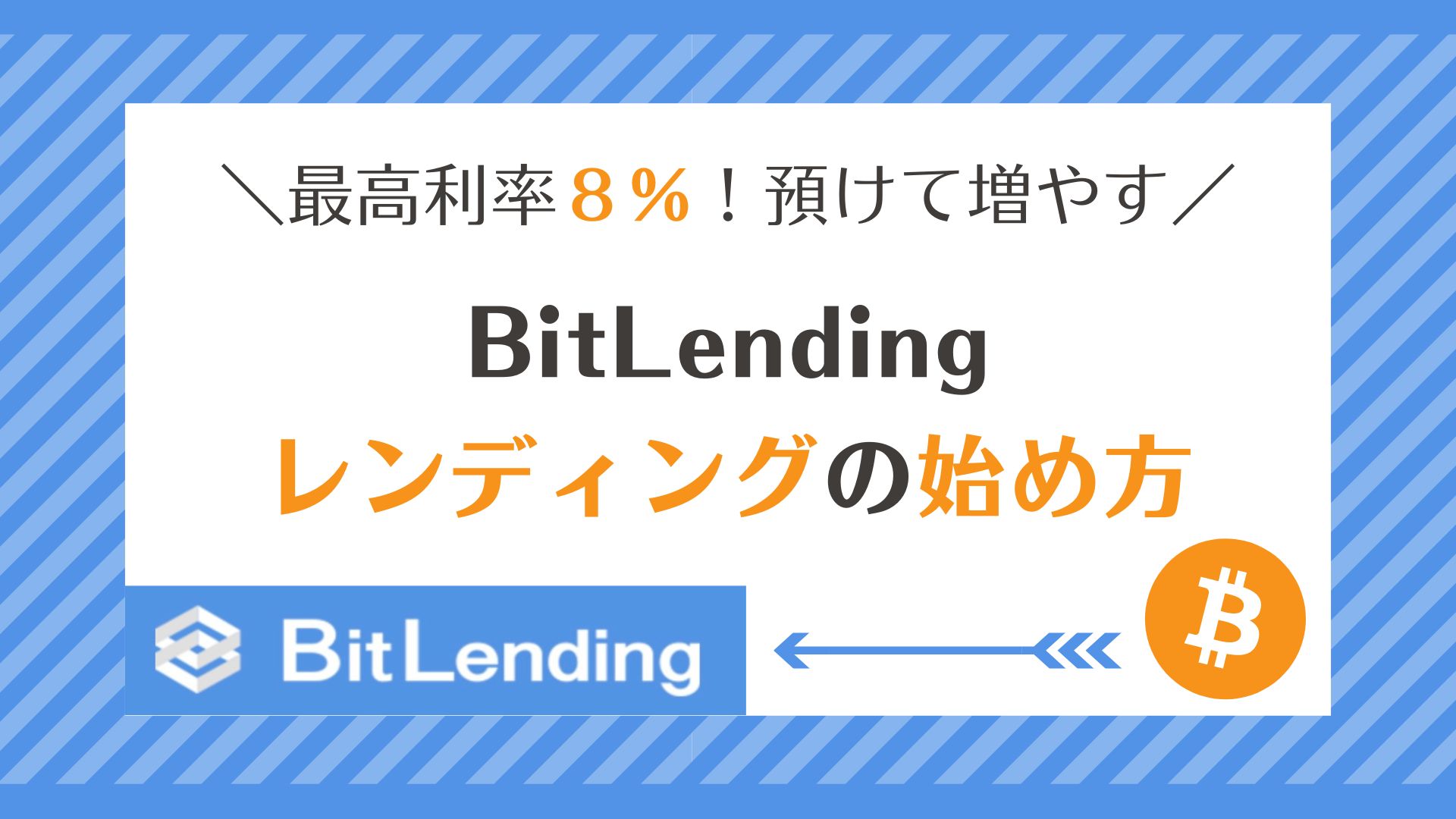BitLending で暗号資産のレンディングにチャレンジしてみたいです。方法を詳しく教えて!
暗号資産(仮想通貨)を貸し出すことで貸借料をもらえるレンディングサービス。
そのプラットフォームである BitLending(ビットレンディング)で、暗号資産のレンディングを始める方法をご紹介します!
\暗号資産を預けて増やす /
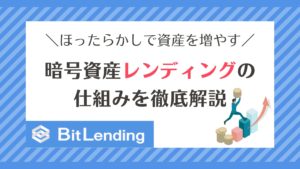
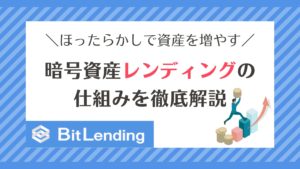
BitLendingで暗号資産の貸出をする簡単3ステップ
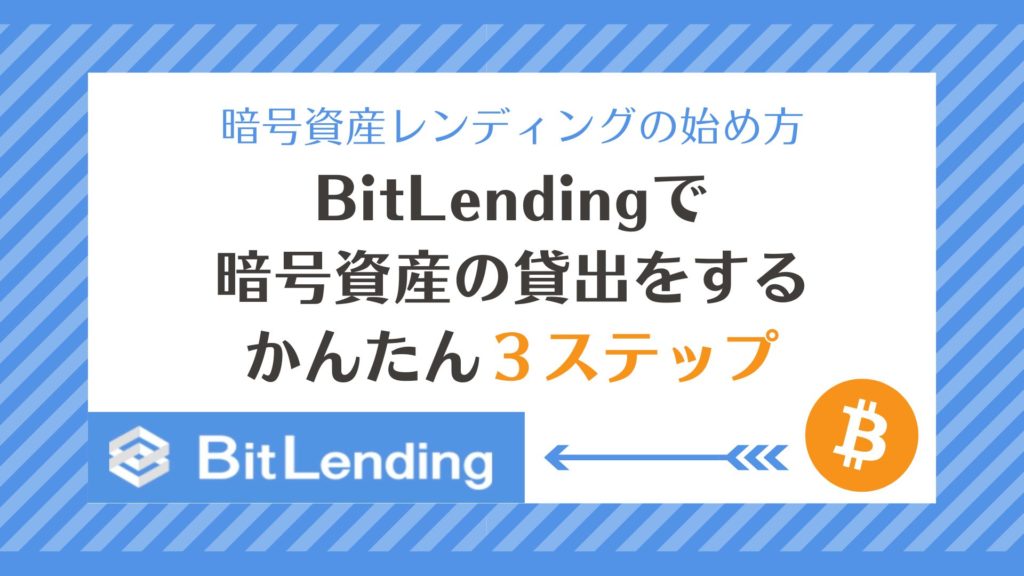
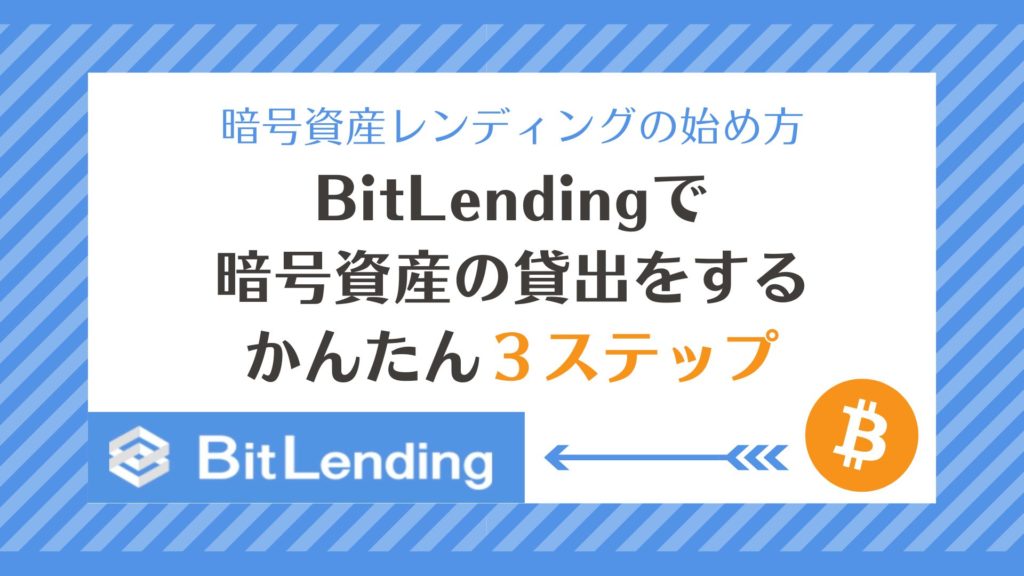
BitLending で暗号資産のレンディングを始めるのは、たったの3ステップです。
手順をそれぞれご説明しますね。
私が登録したときのスマホ画面を使いながら詳しくご紹介するので、手順に従って進めてみてください。
BitLendingで会員登録をする
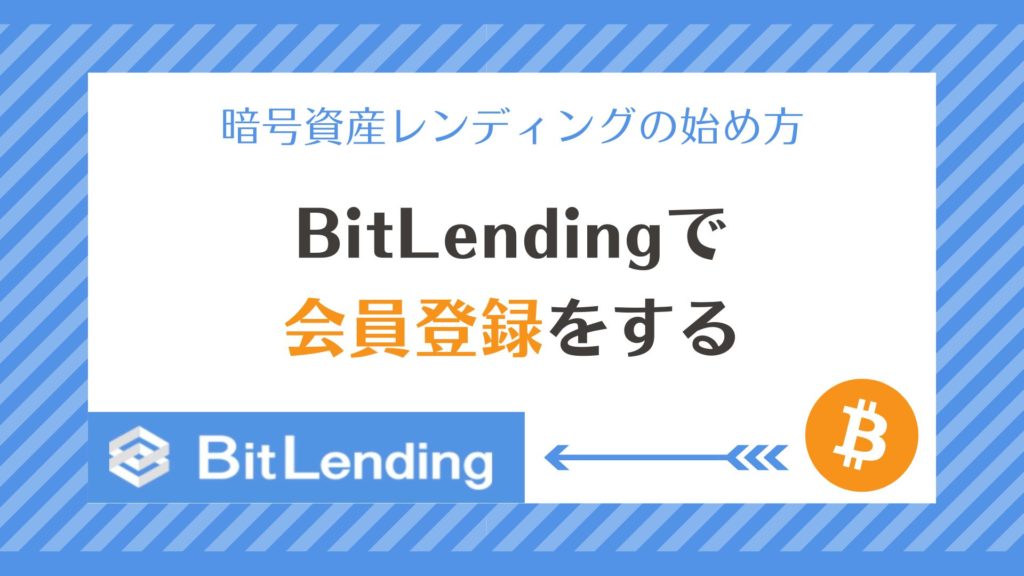
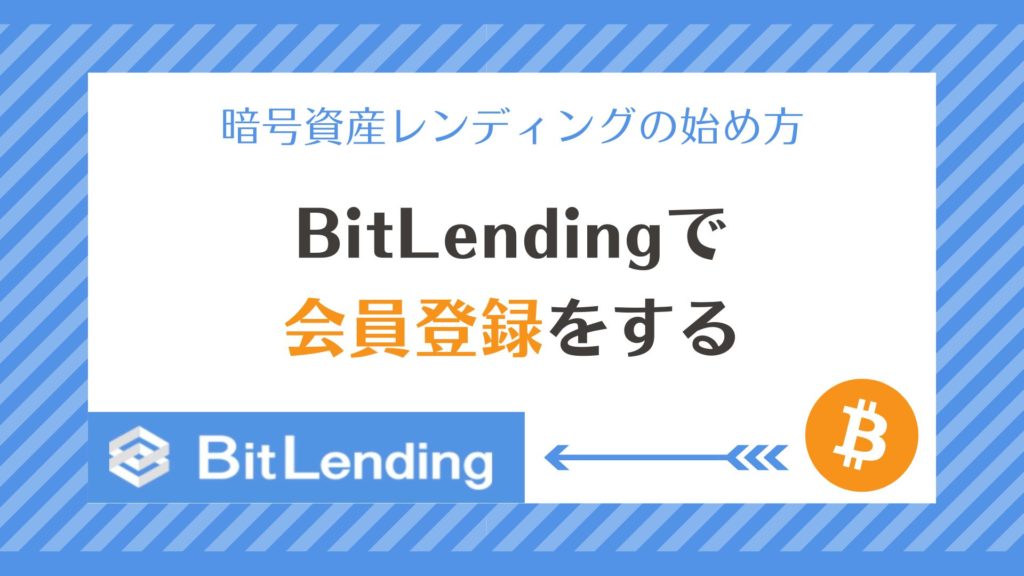
メールアドレスを登録をする
まずは BitLending のホームページにアクセスします。
\暗号資産を預けて増やす /
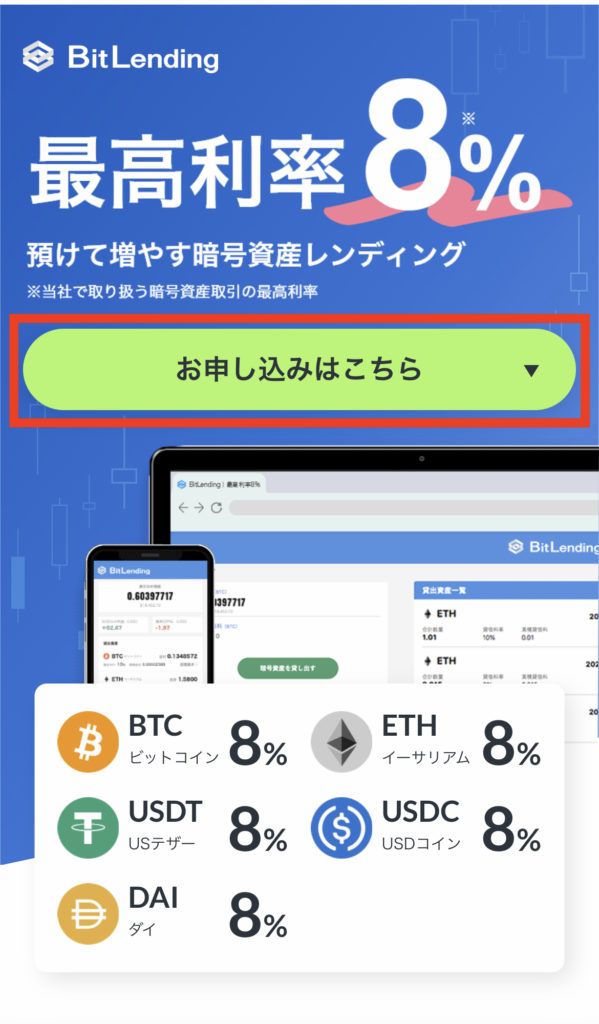
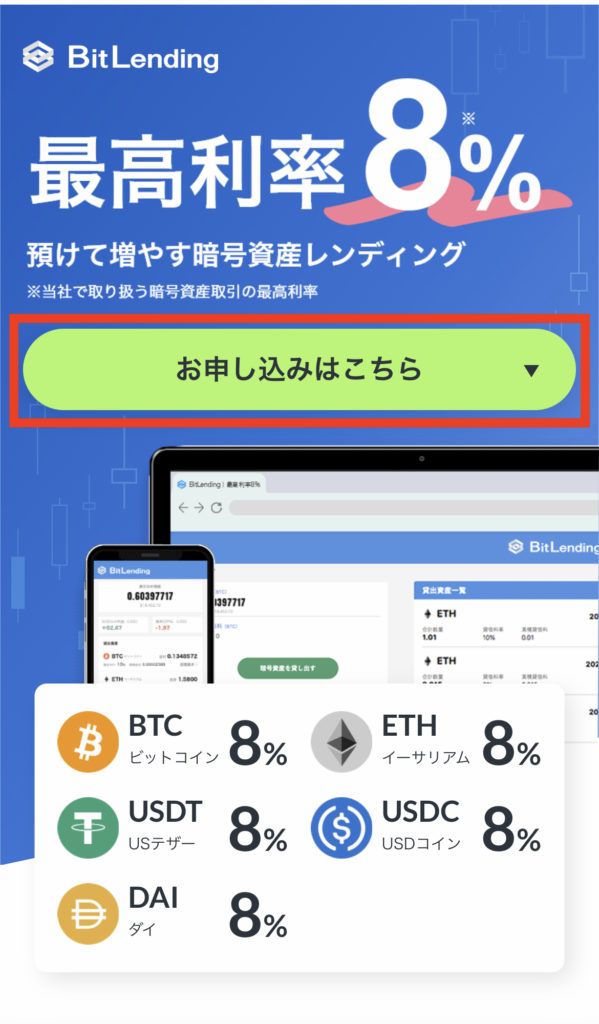
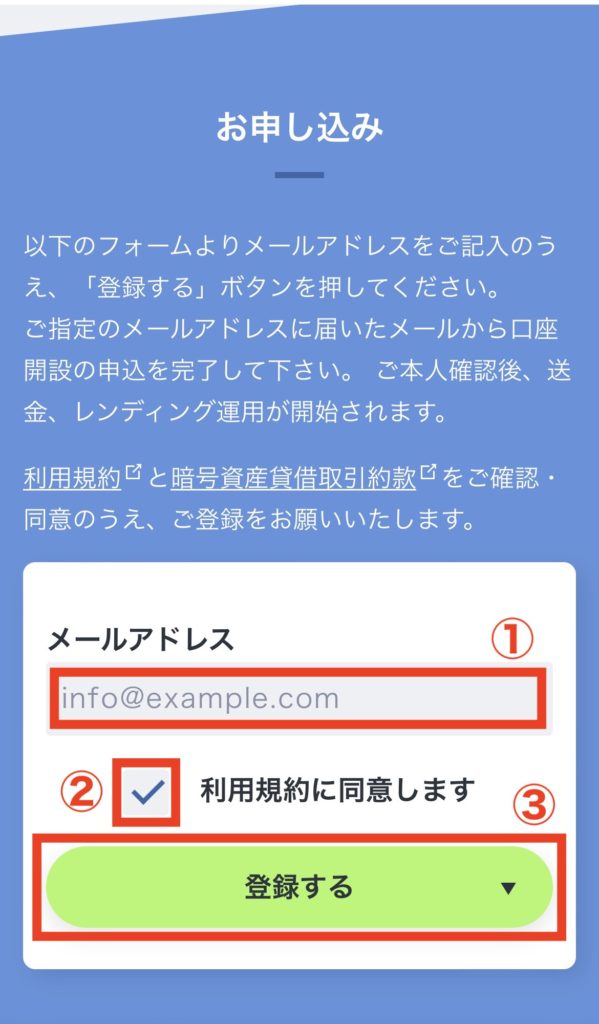
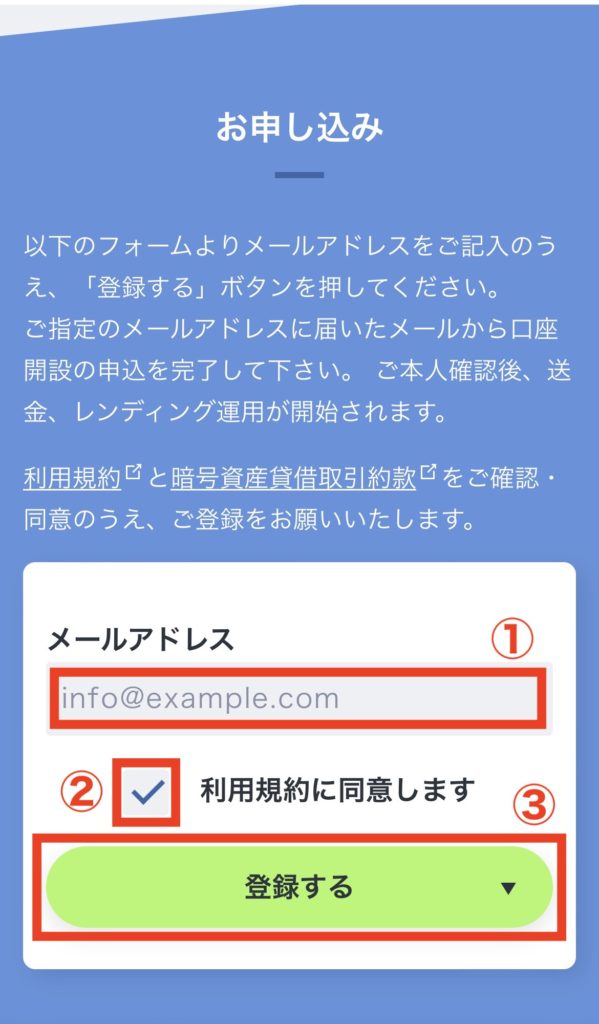
「お申し込みはこちら」のボタンをタップします。
利用規約、暗号資産貸借取引約款を確認し、①メールアドレスを入力、②チェックを入れ、③「登録する」をタップします。
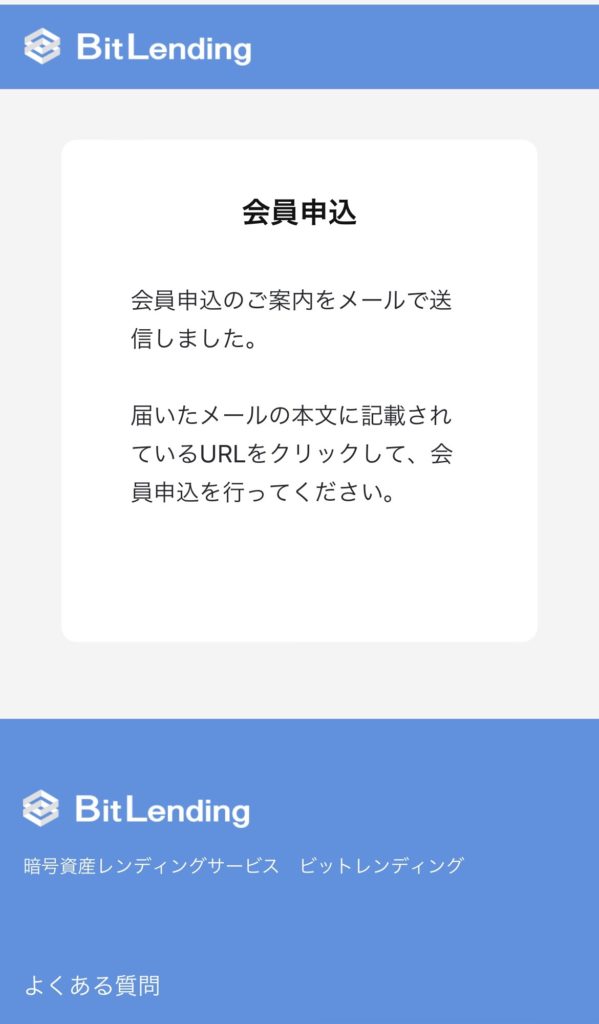
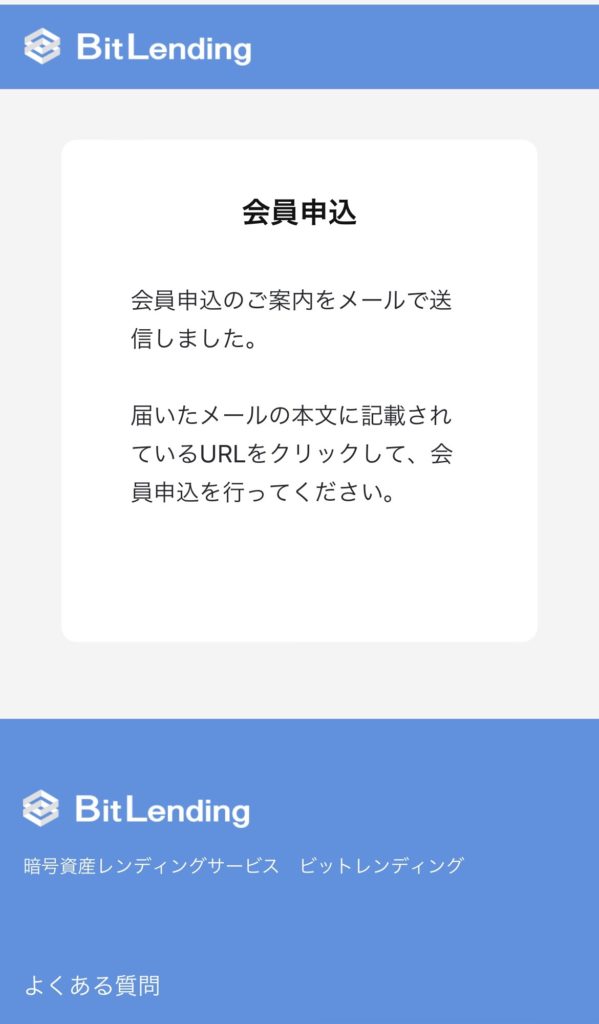
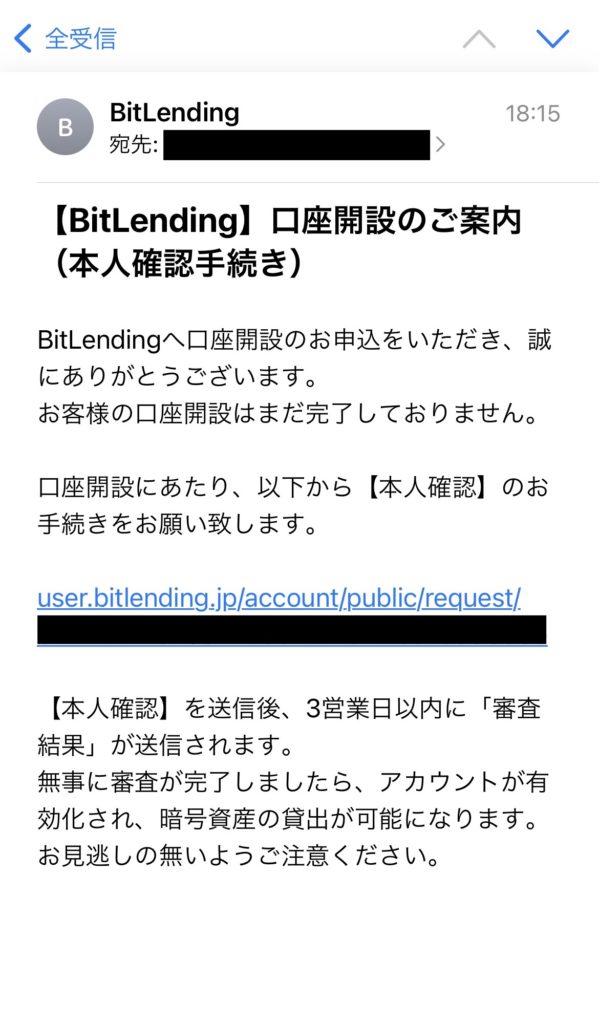
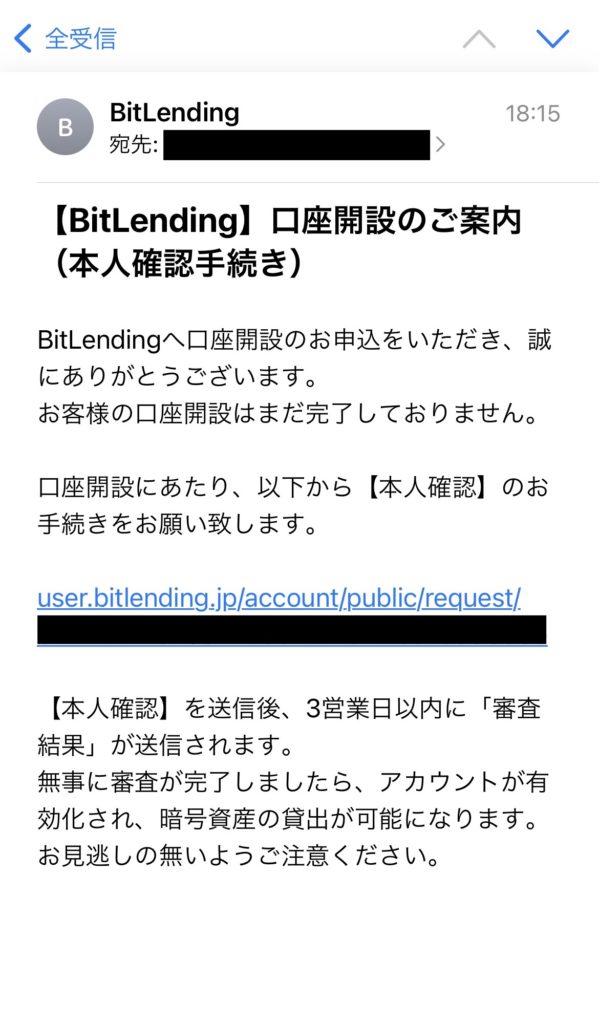
入力したアドレスにメールが届くので、記載のリンクをタップして、会員申込に進みます。
会員申込をする
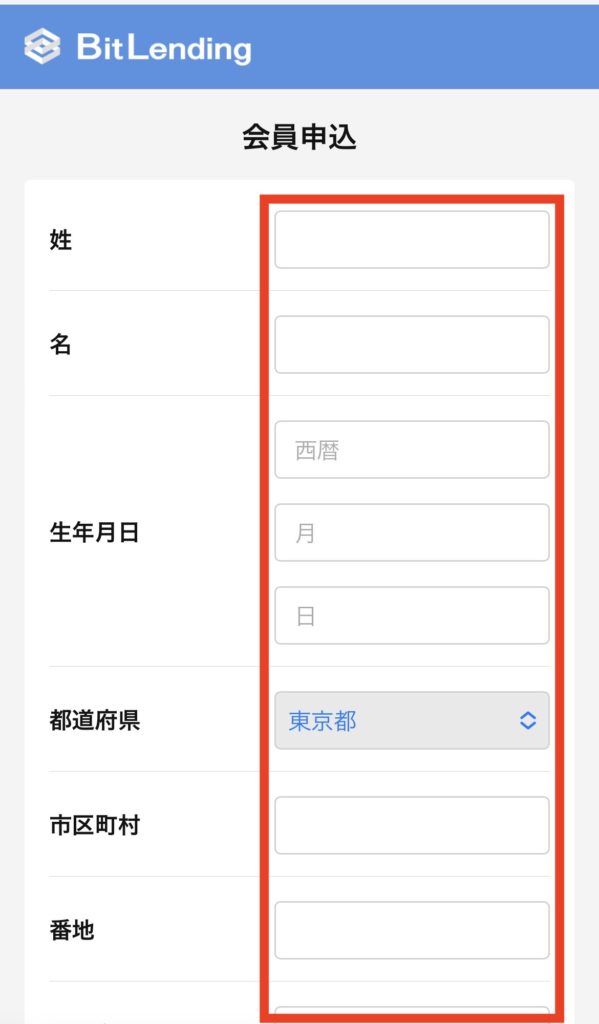
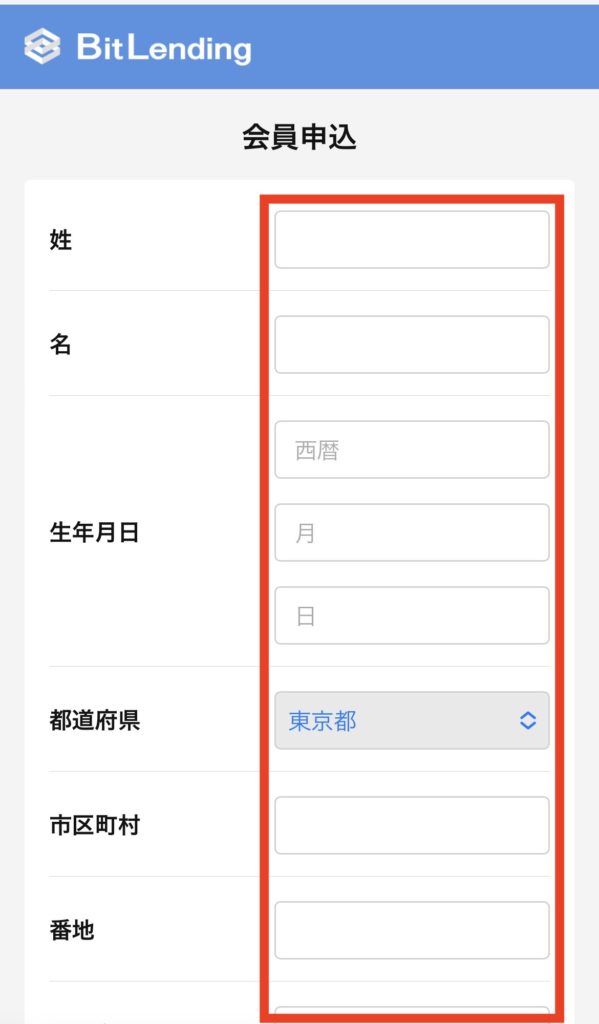
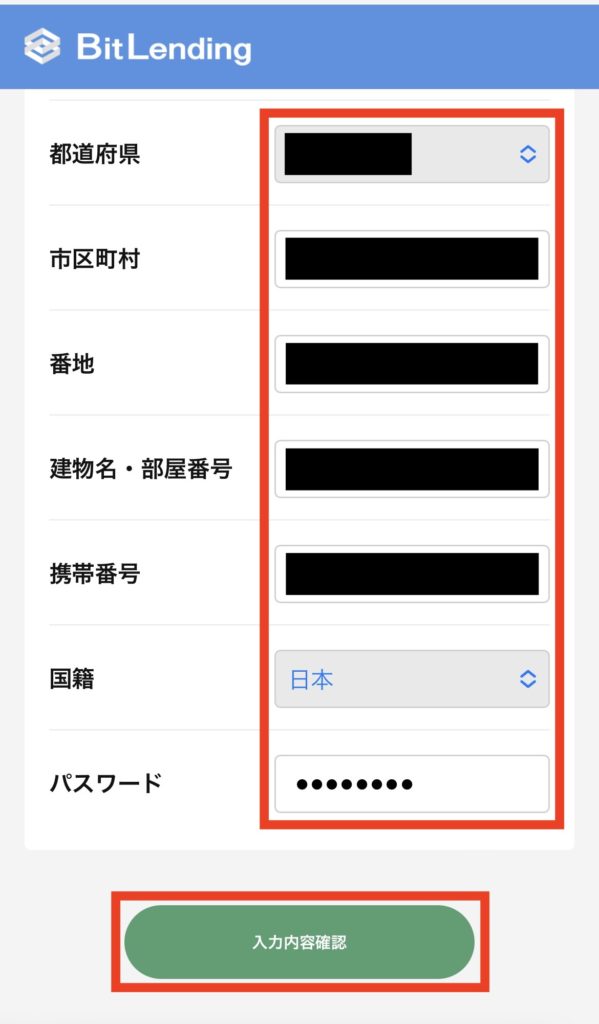
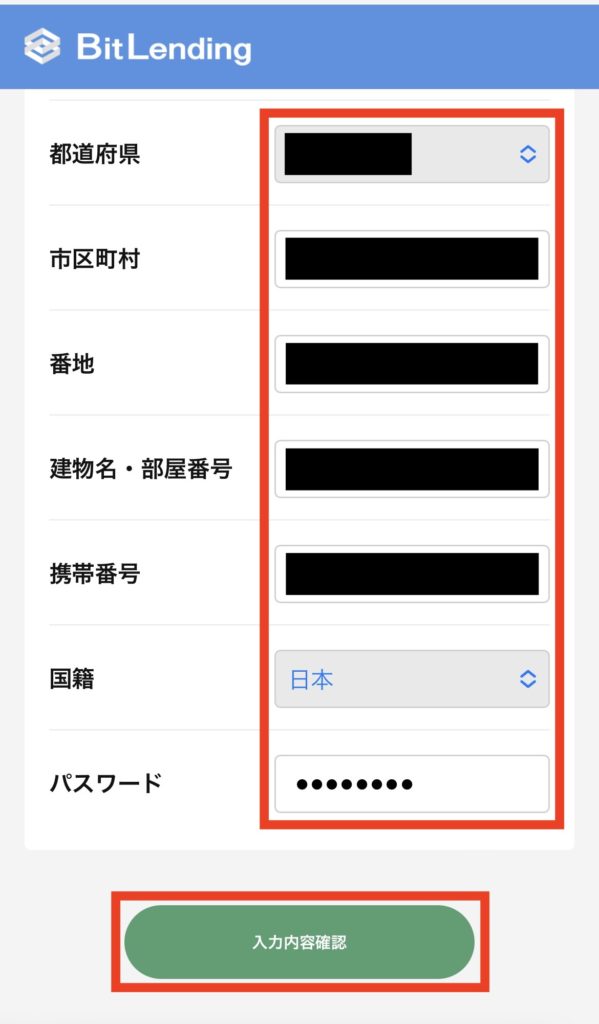
氏名や生年月日など、自身の情報を入力していきます。
パスワードまで入力できたら、「入力内容確認」をタップします。
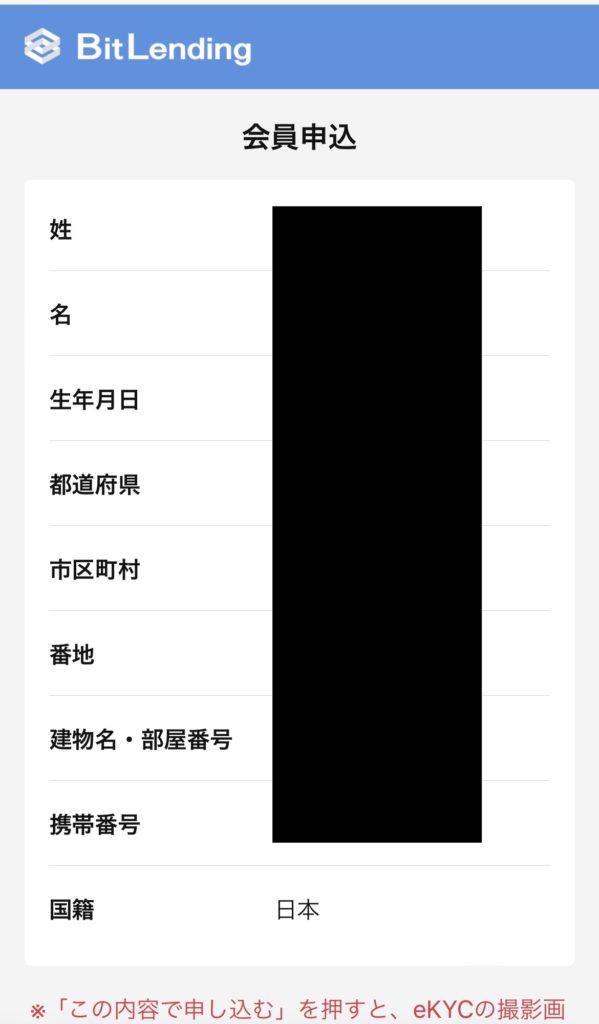
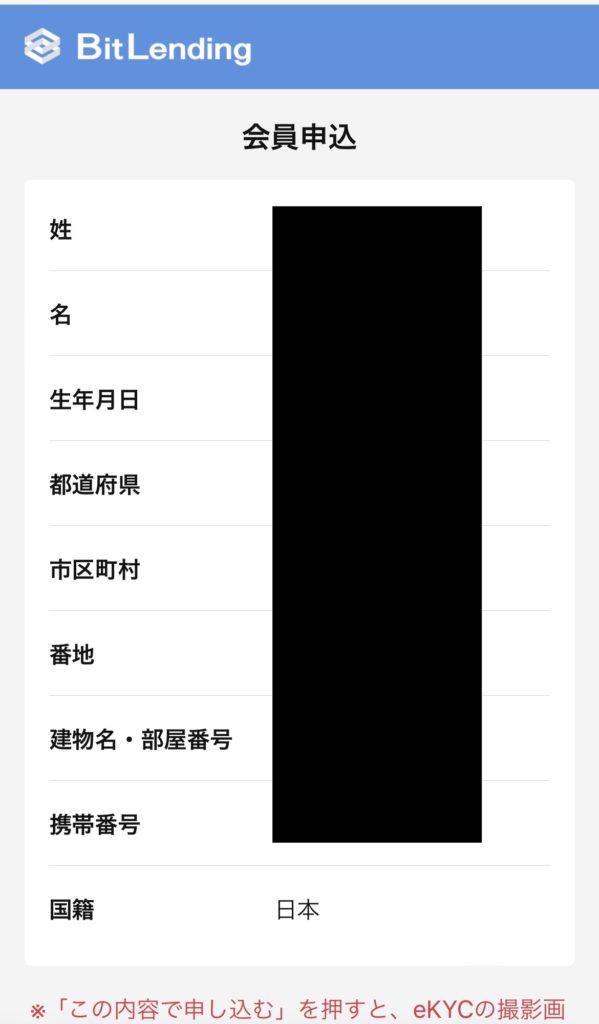
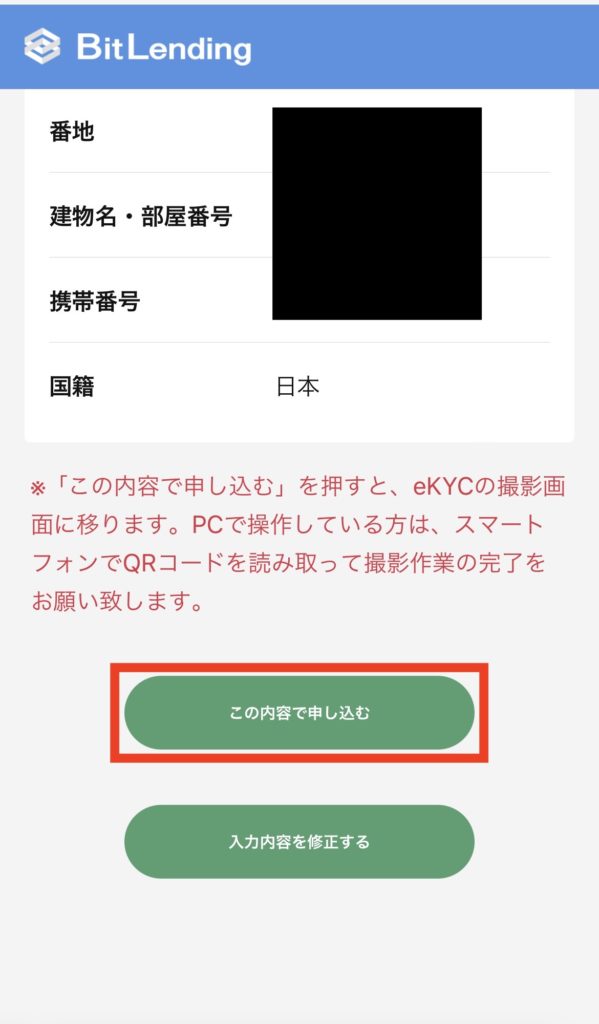
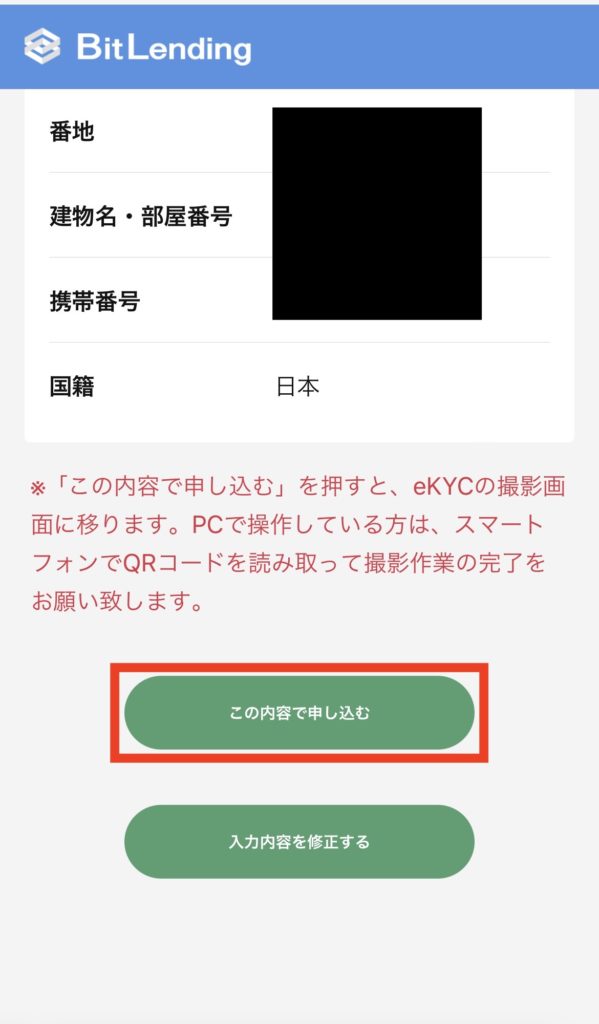
入力内容を確認し、「この内容で申し込む」をタップします。
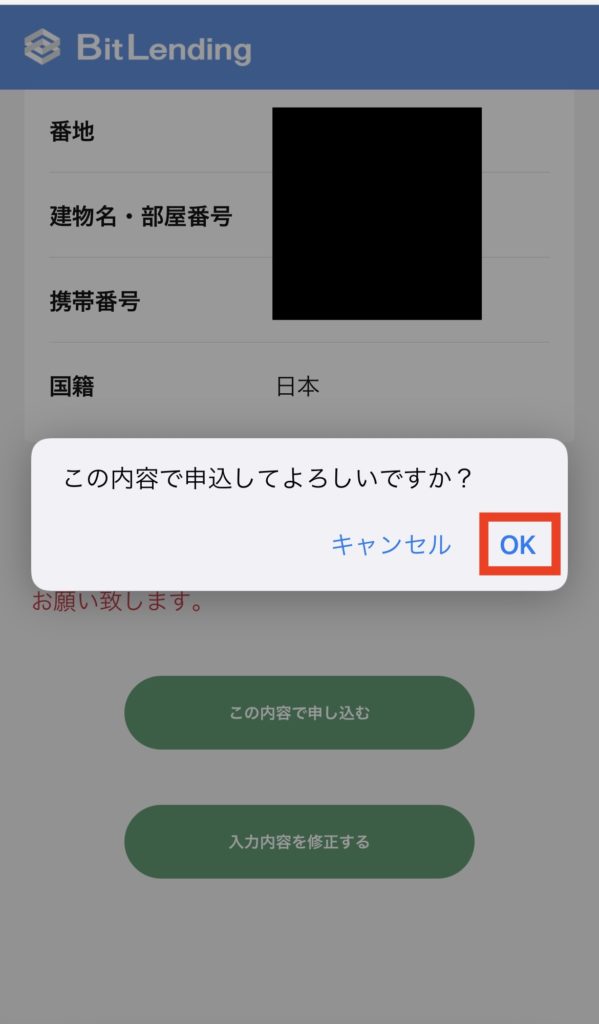
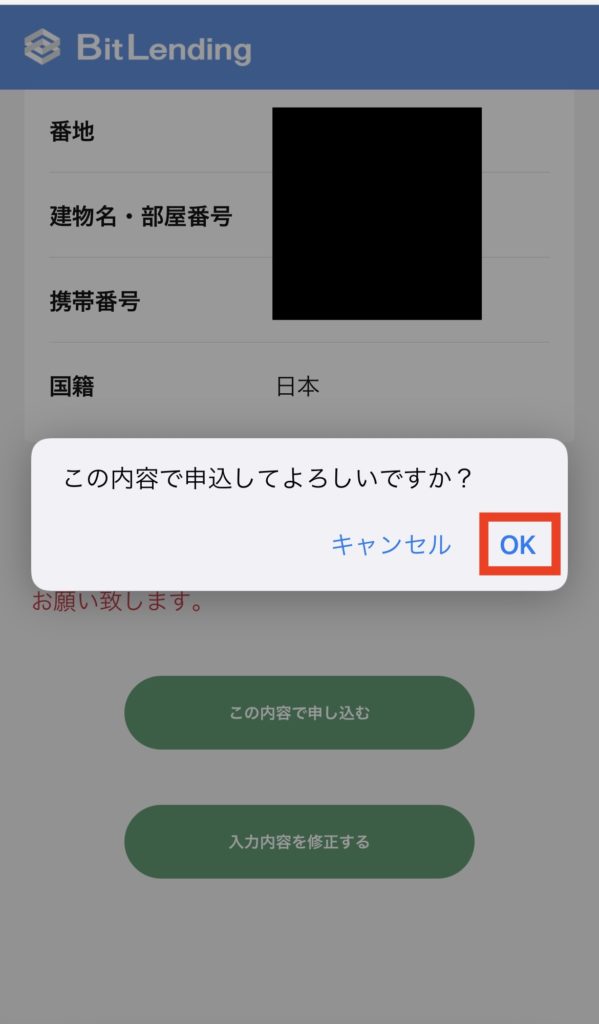
「OK」をタップすれば、申し込みは完了です。
本人確認書類を提出する
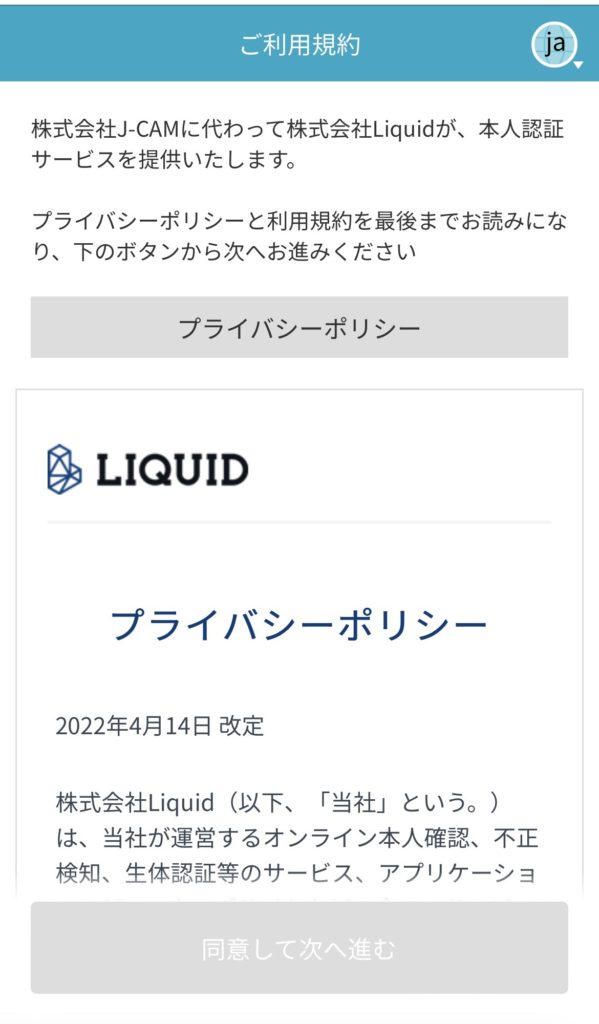
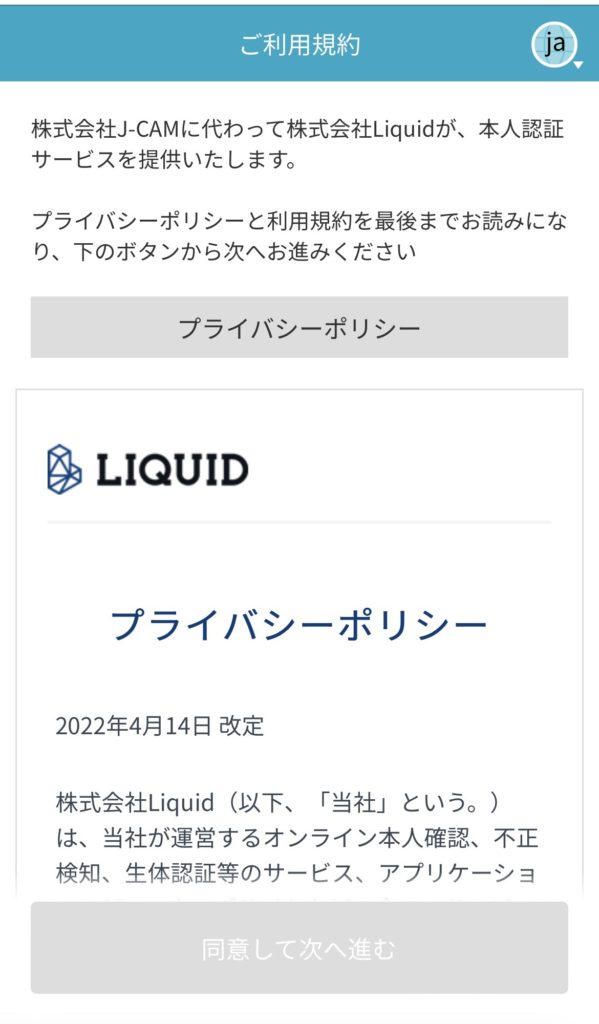


ここからは Liquid という会社による本人認証に移ります。
内容を確認し、「同意して次へ進む」をタップします。
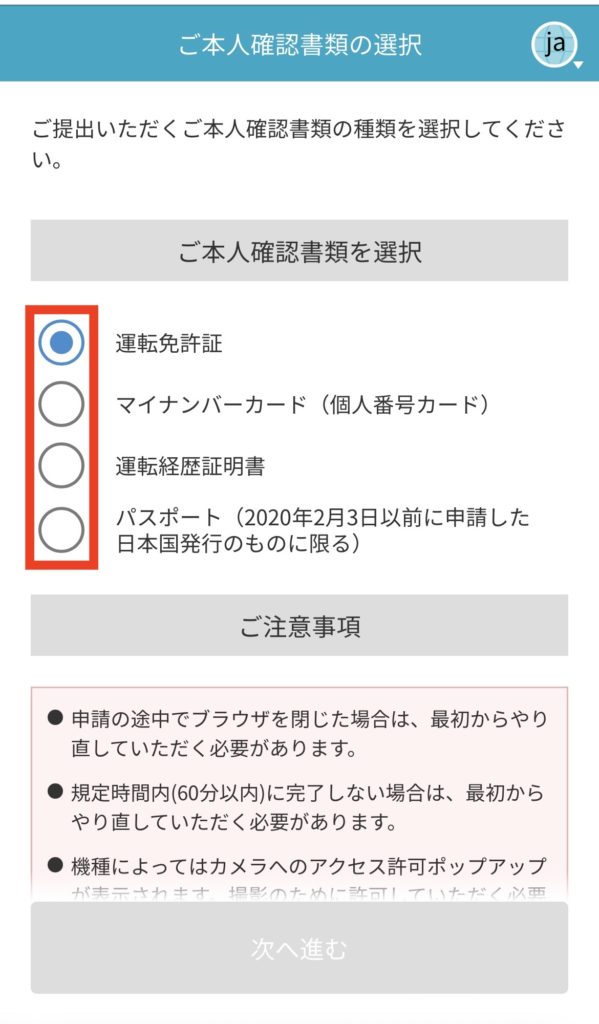
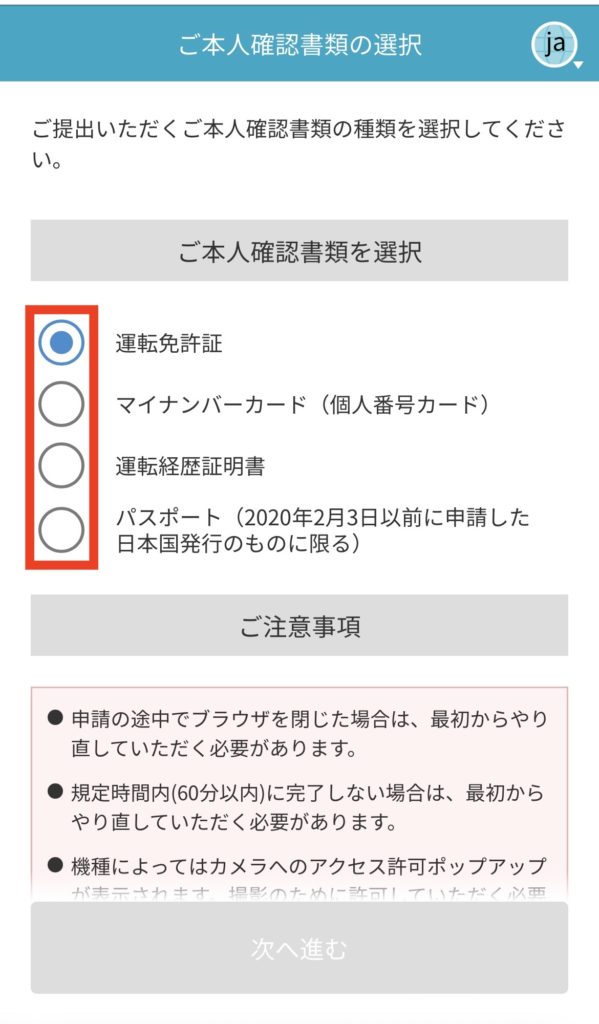
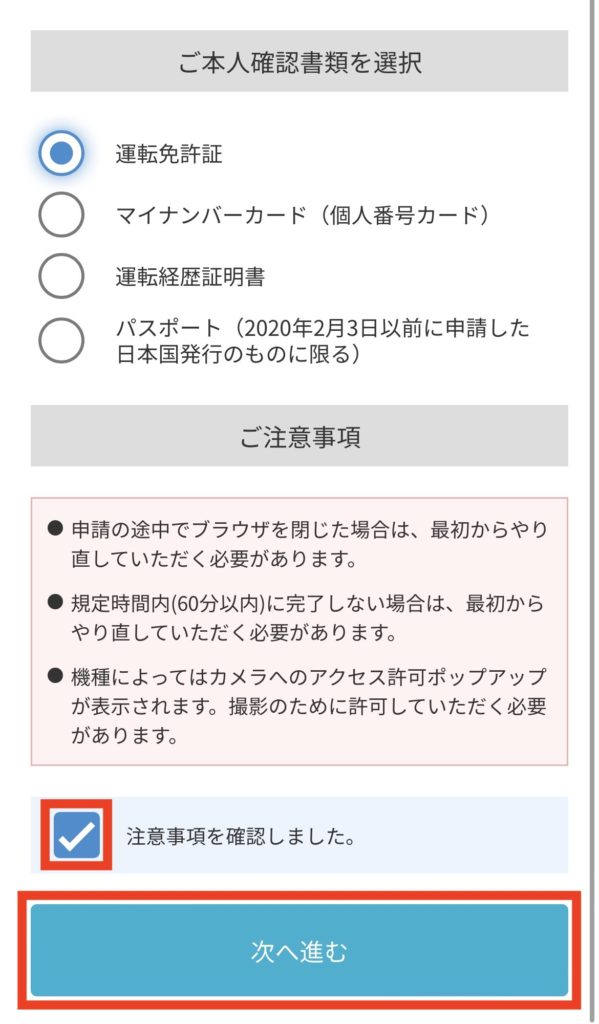
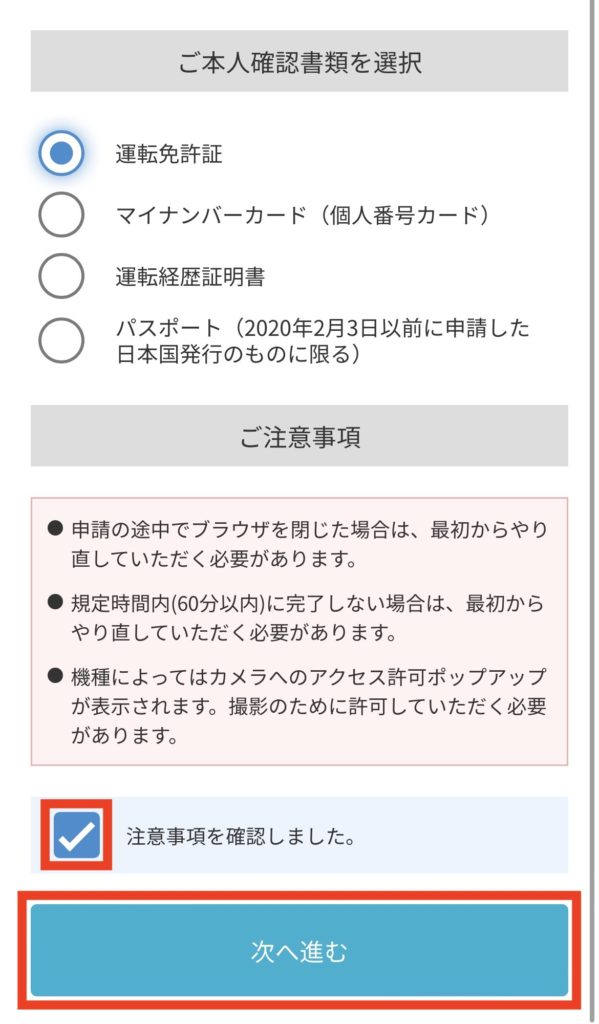
本人確認書類を選択します。



私は運転免許証を使用しました。
注意事項を確認してチェックを入れ、「次へ進む」をタップします。
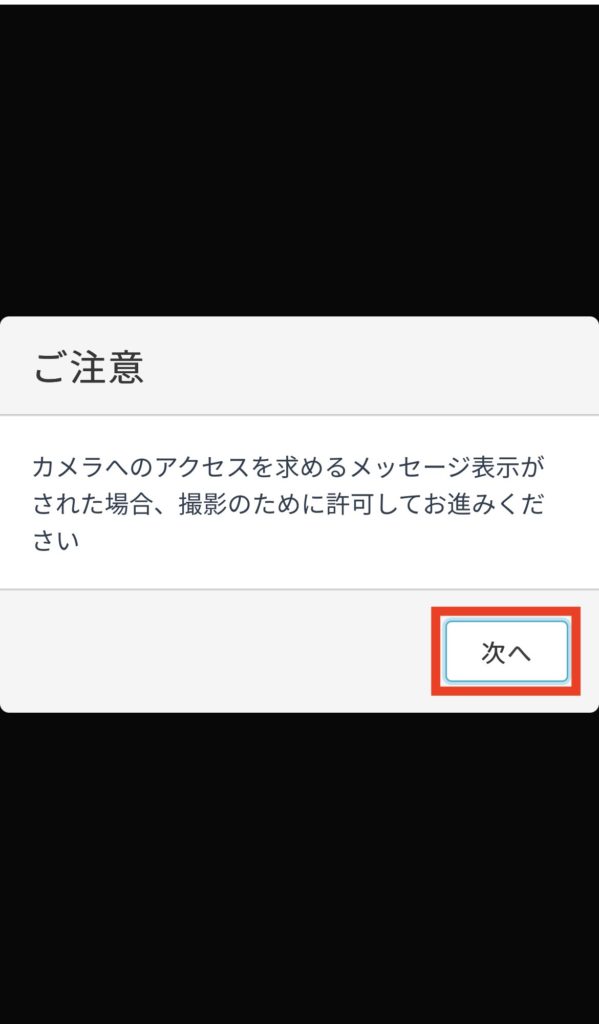
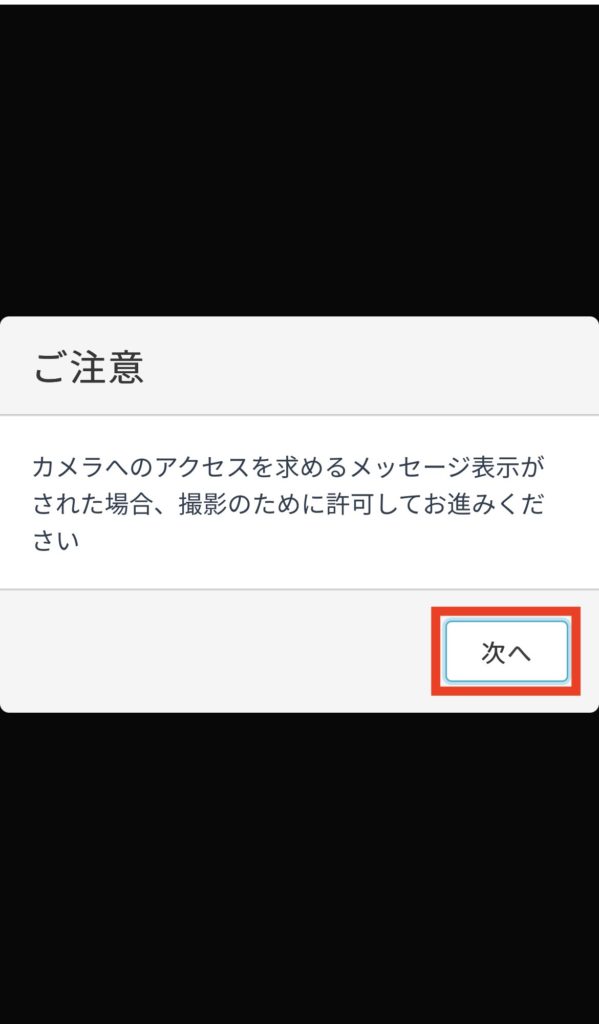
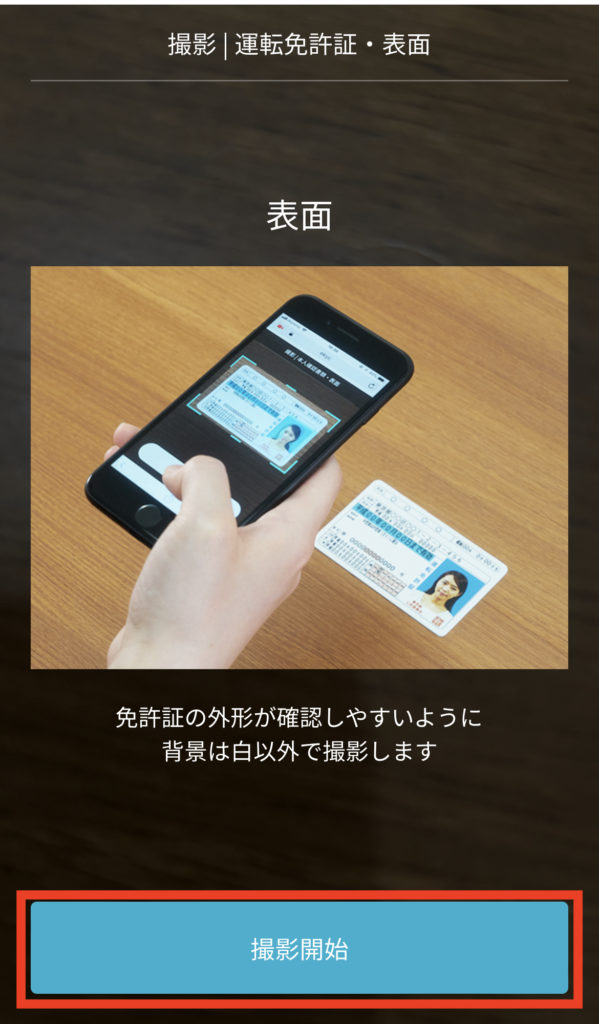
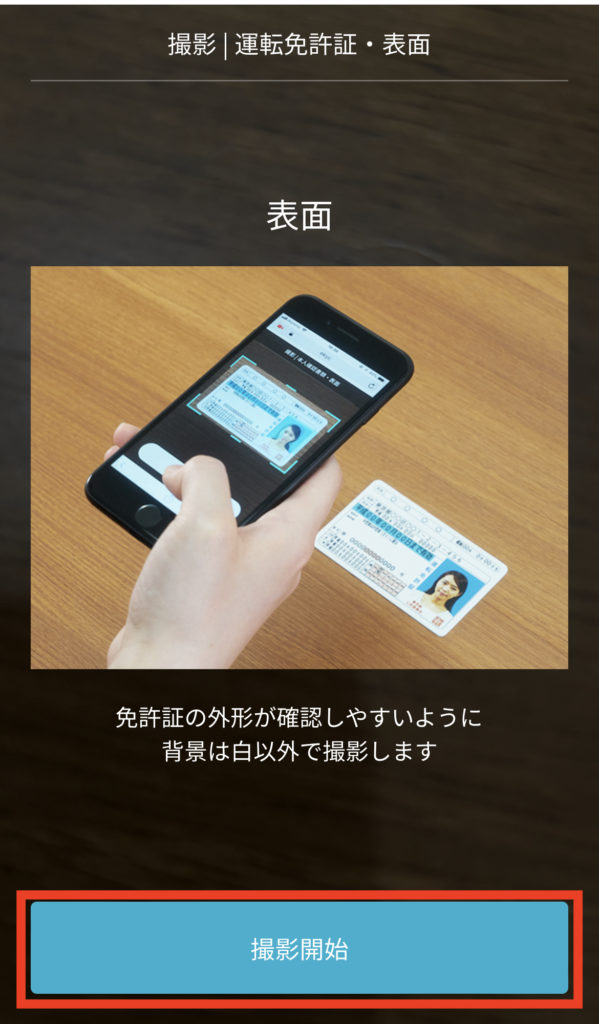
画面の指示に従って、本人確認書類を撮影します。
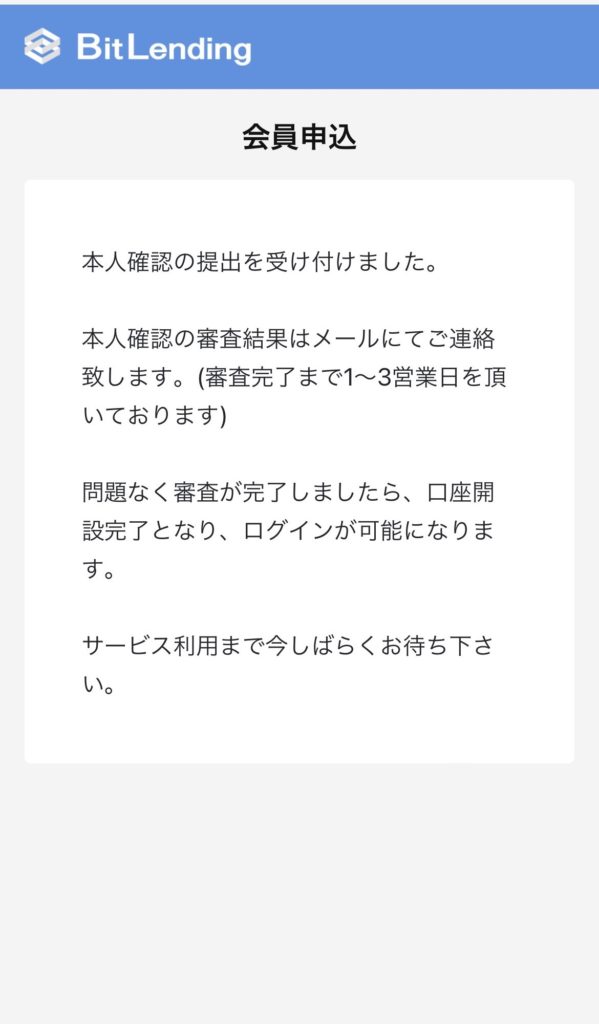
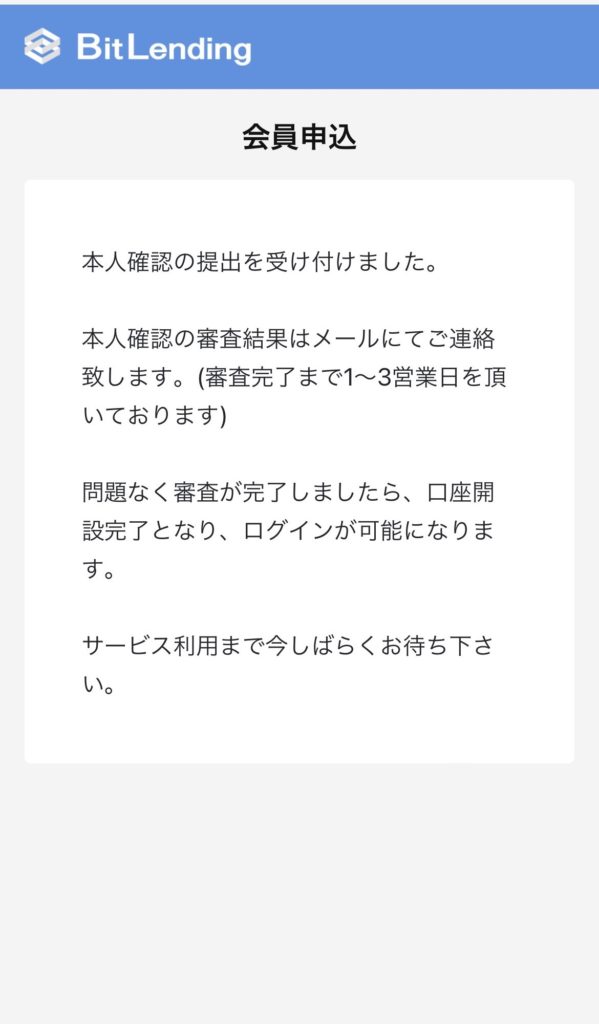
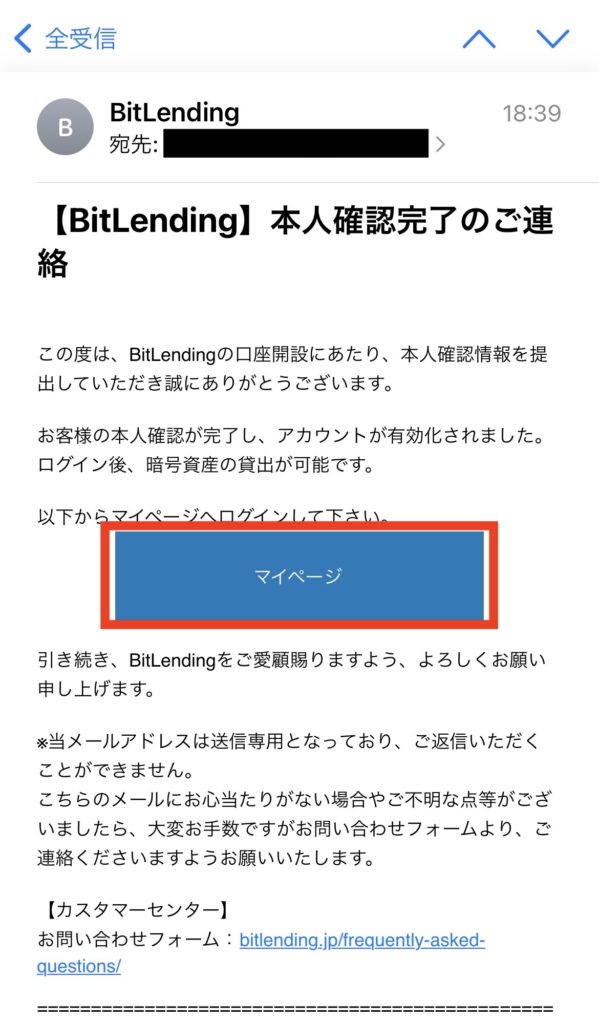
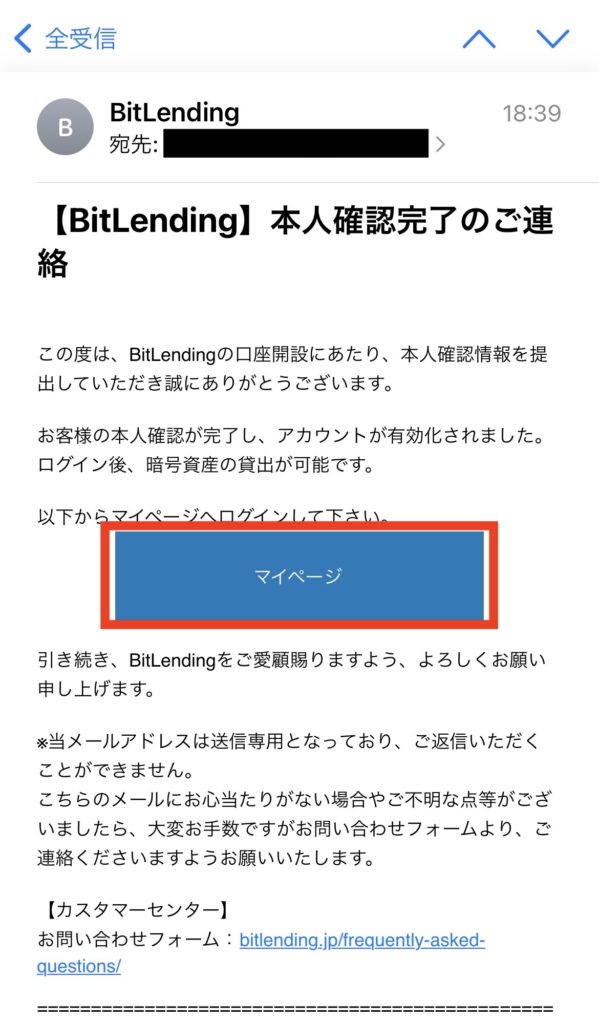
撮影が終わると、会員申込の手続きは完了です。審査が終わるのを待ちましょう。
本人確認が完了すると、右側の画像のようなメールが届きます。



私は平日の夕方に申し込み、約20分で本人確認が完了しました。タイミングが良ければ1日もかからないようです。
メール内のボタンをタップして、マイページに移動します。
マイページにログインする
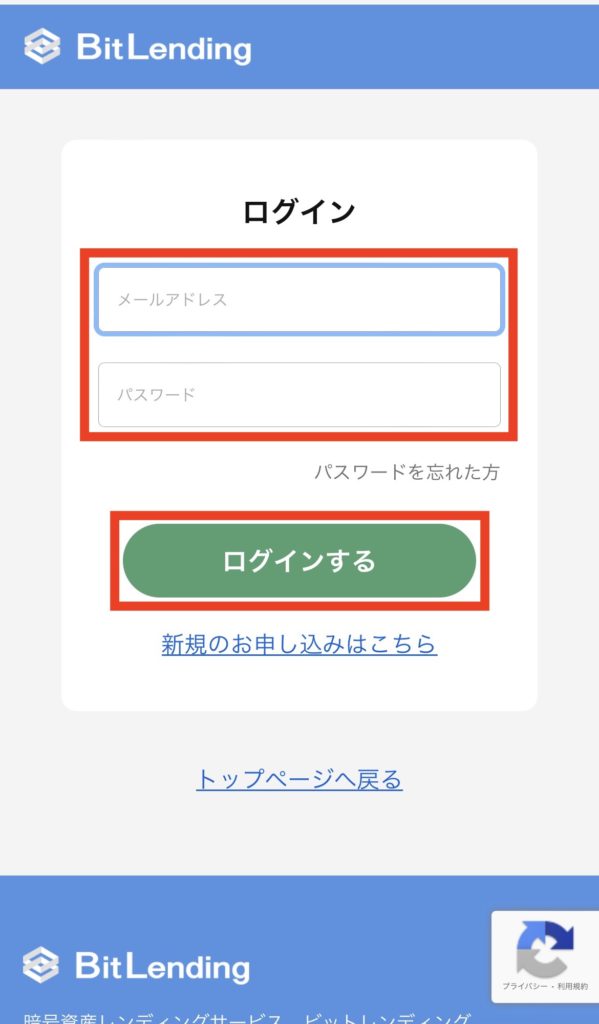
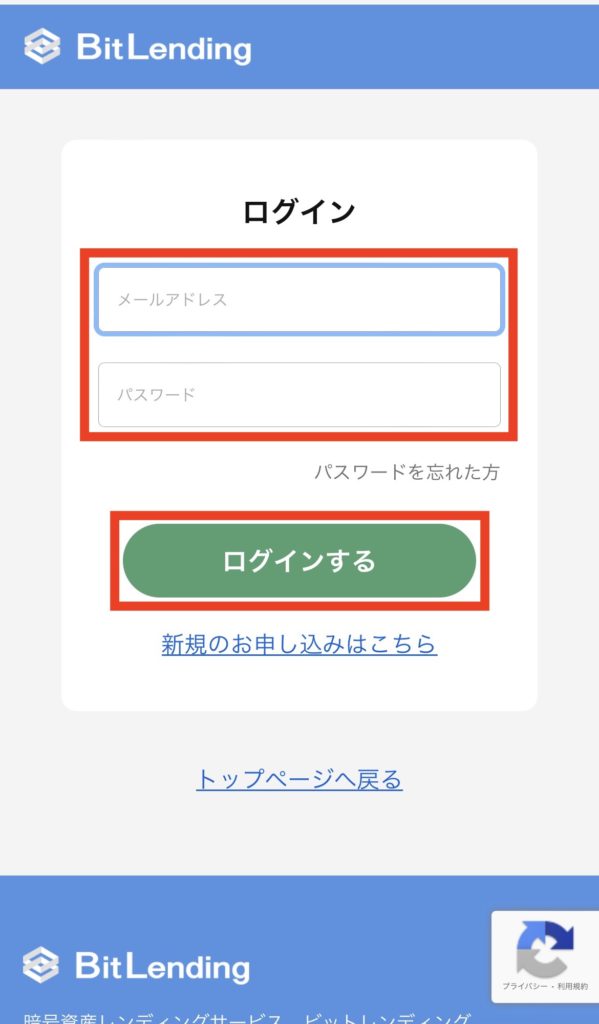
メールアドレスとパスワードを入力し、「ログインする」をタップします。
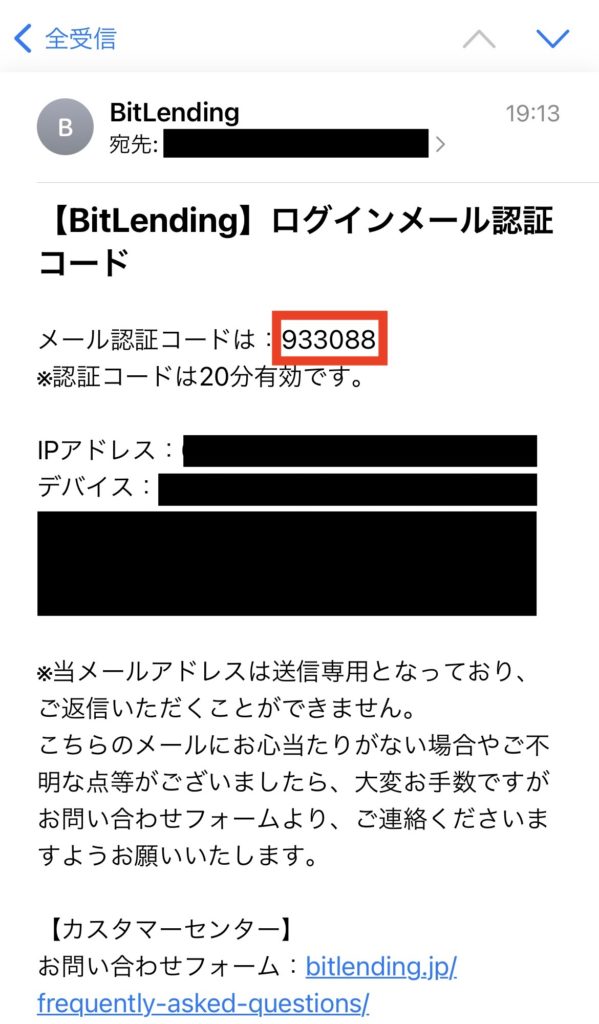
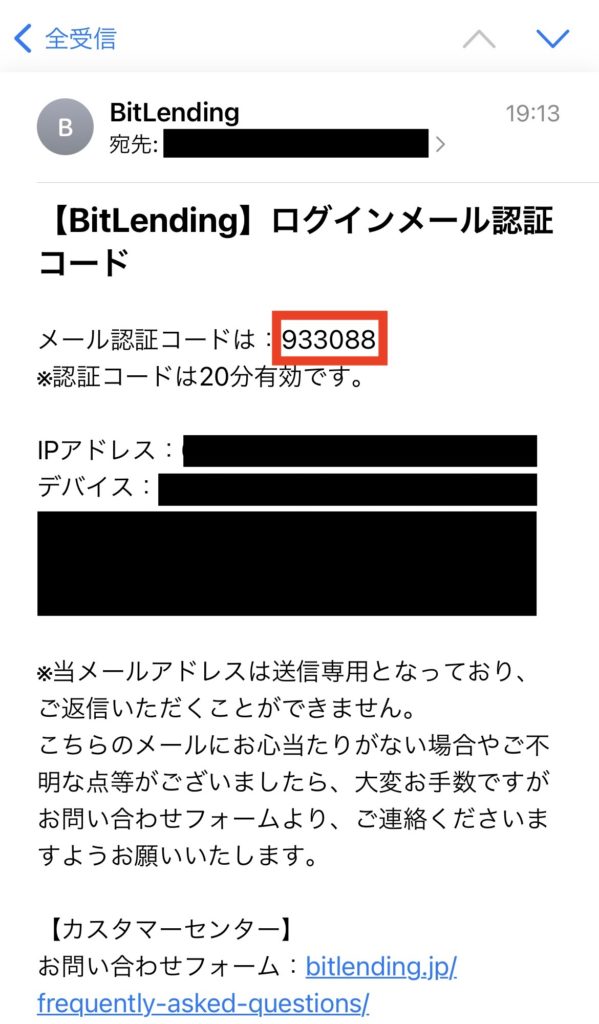
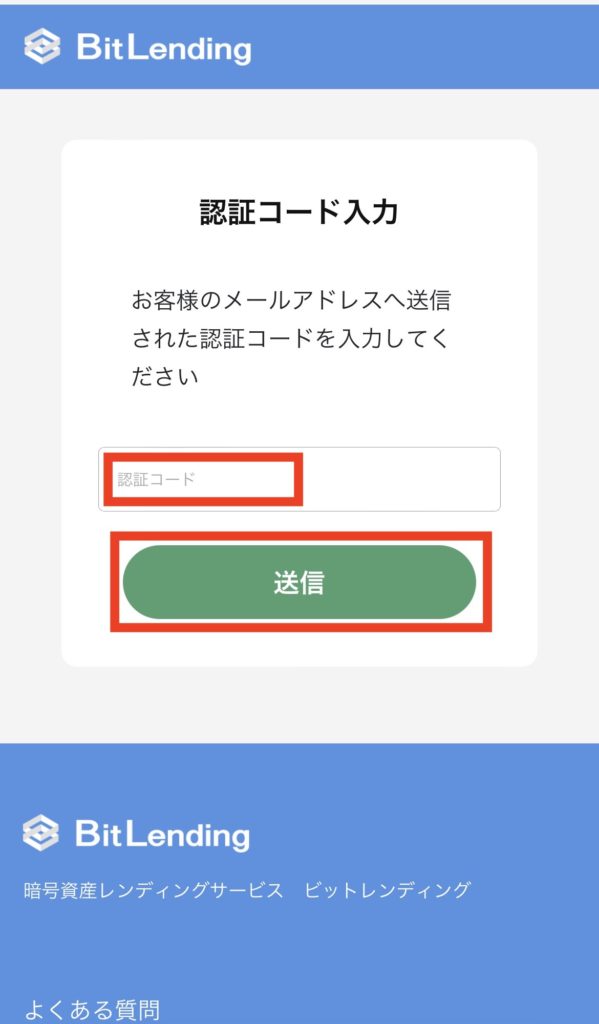
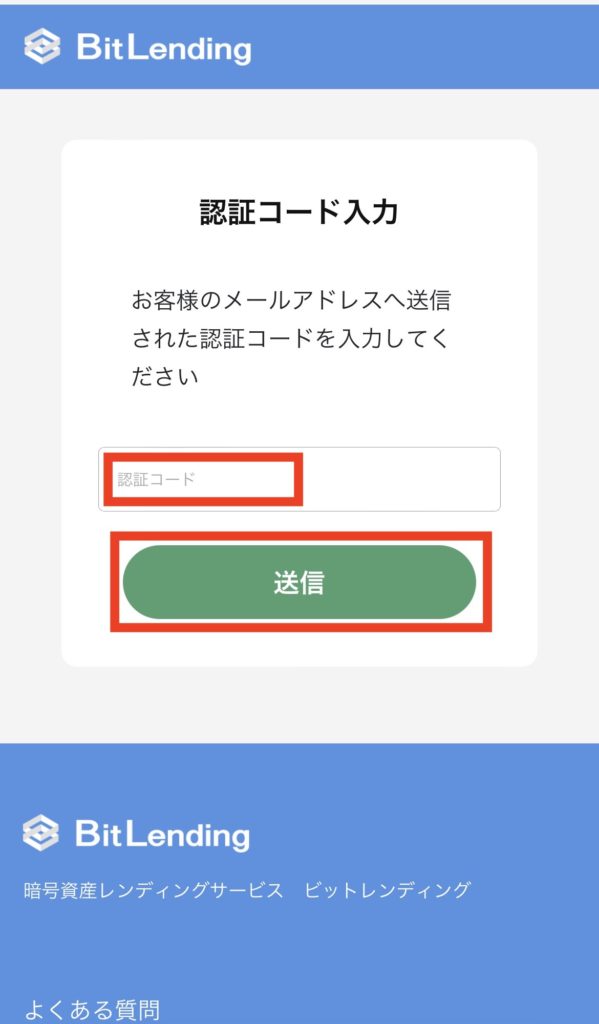
メールで認証コードが届くので、コピーして貼り付け、「送信」をタップします。
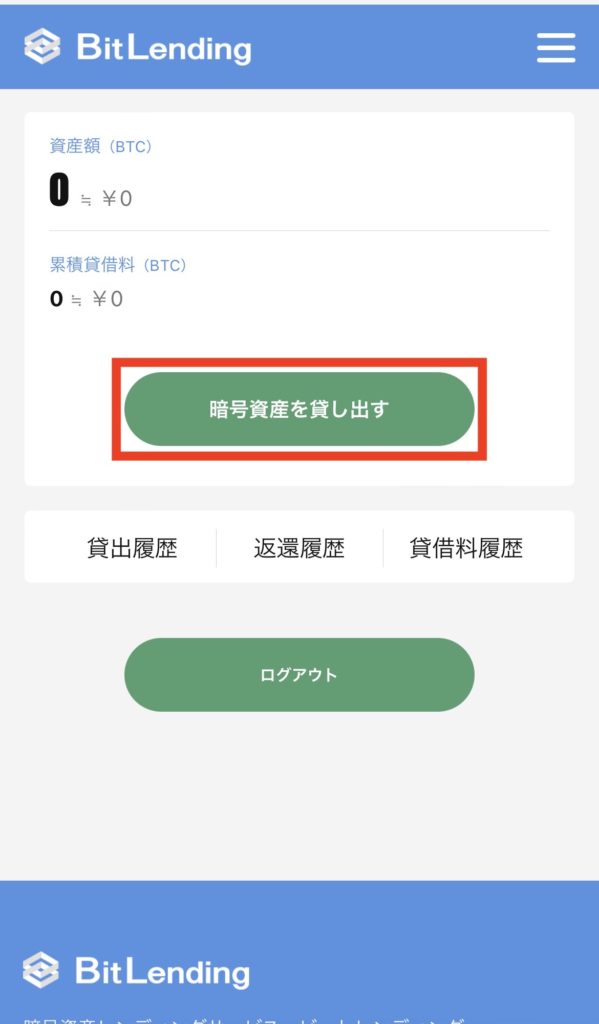
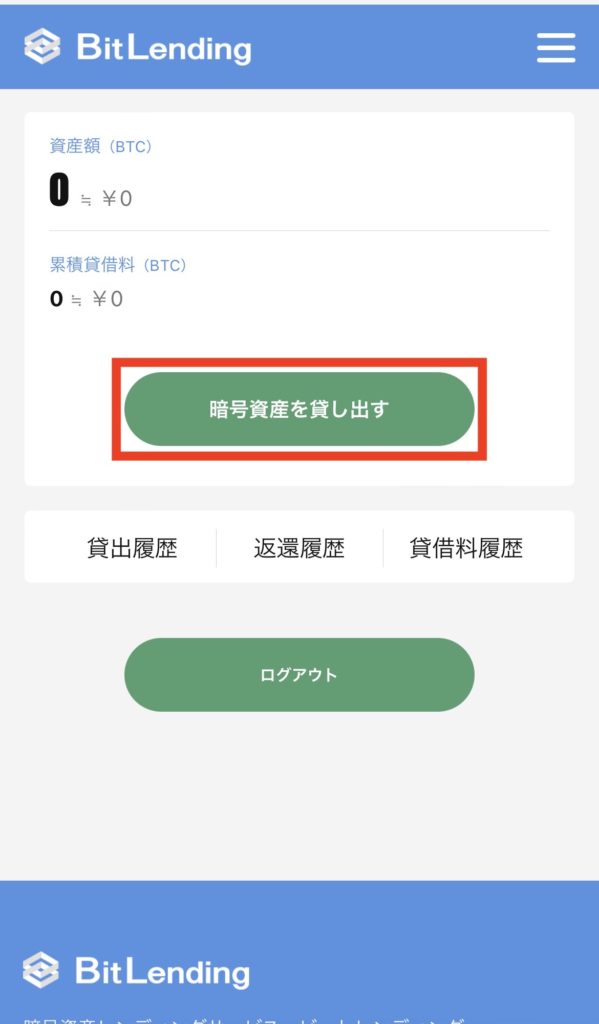
マイページにログインできました。
「暗号資産を貸し出す」から、貸し出しの手続きに進みます。
BitLendingに暗号資産を貸し出す


貸出申込をする
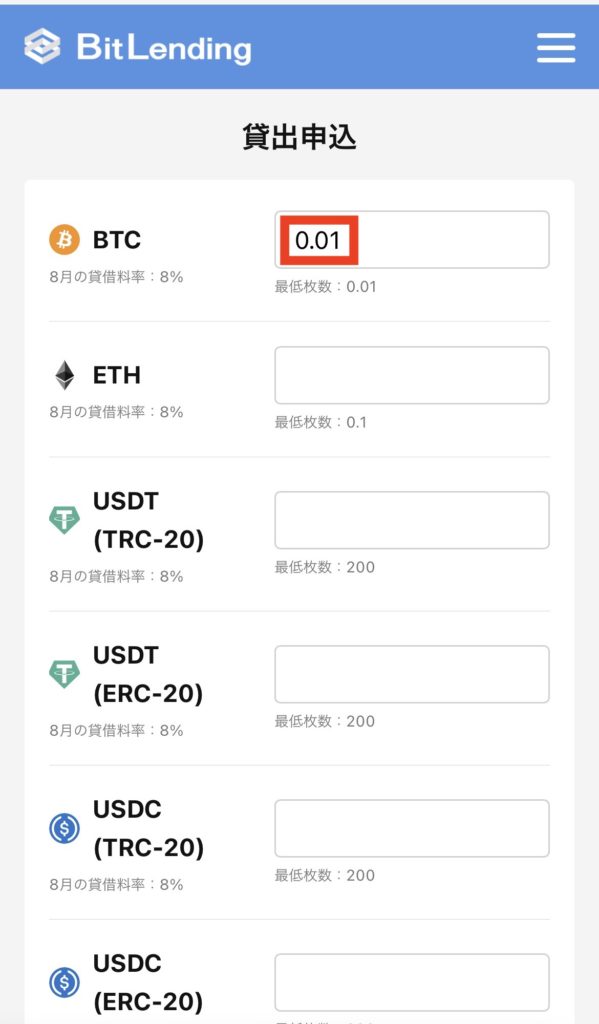
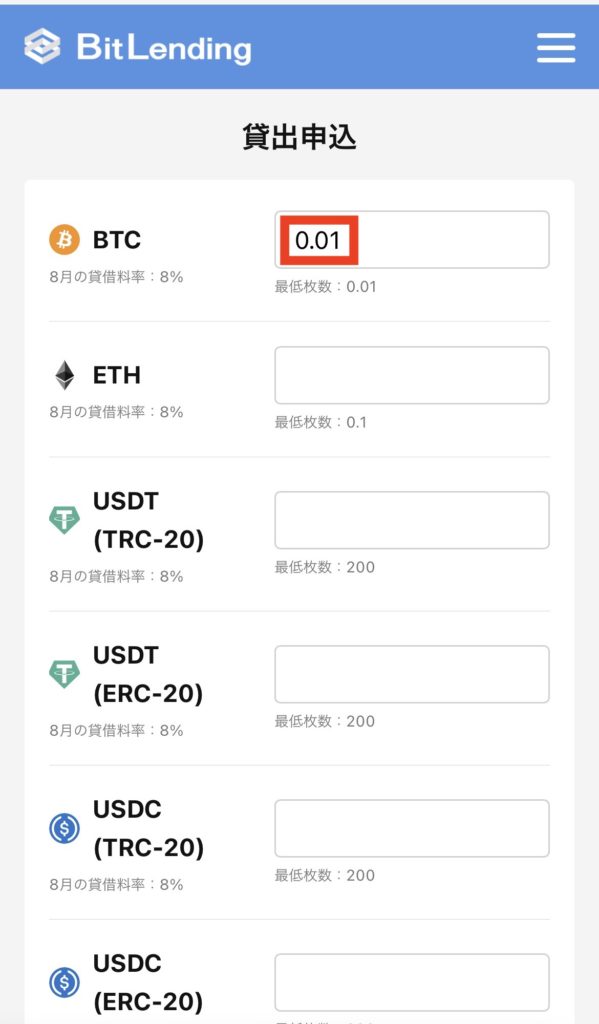
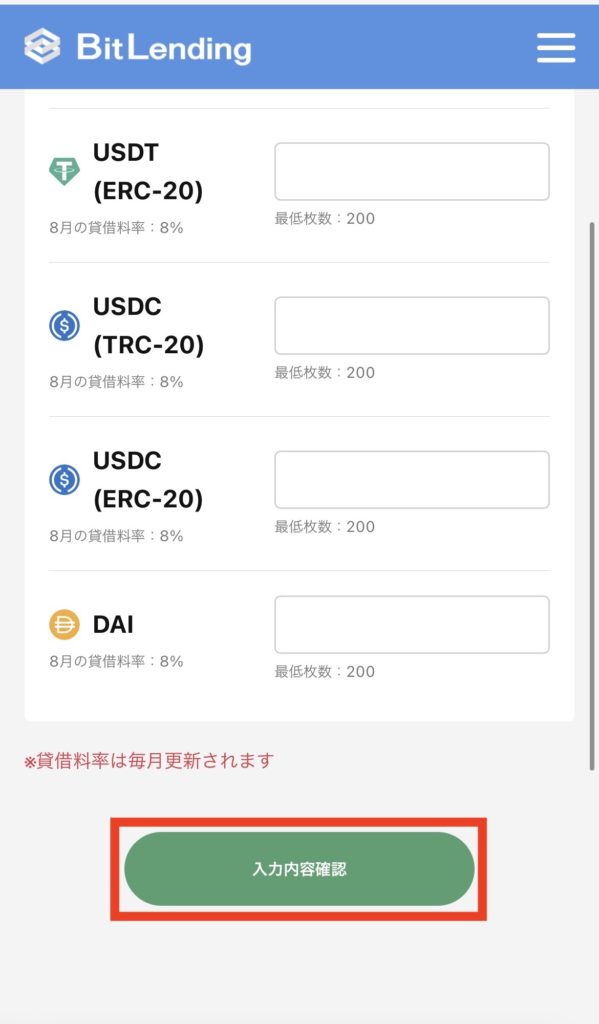
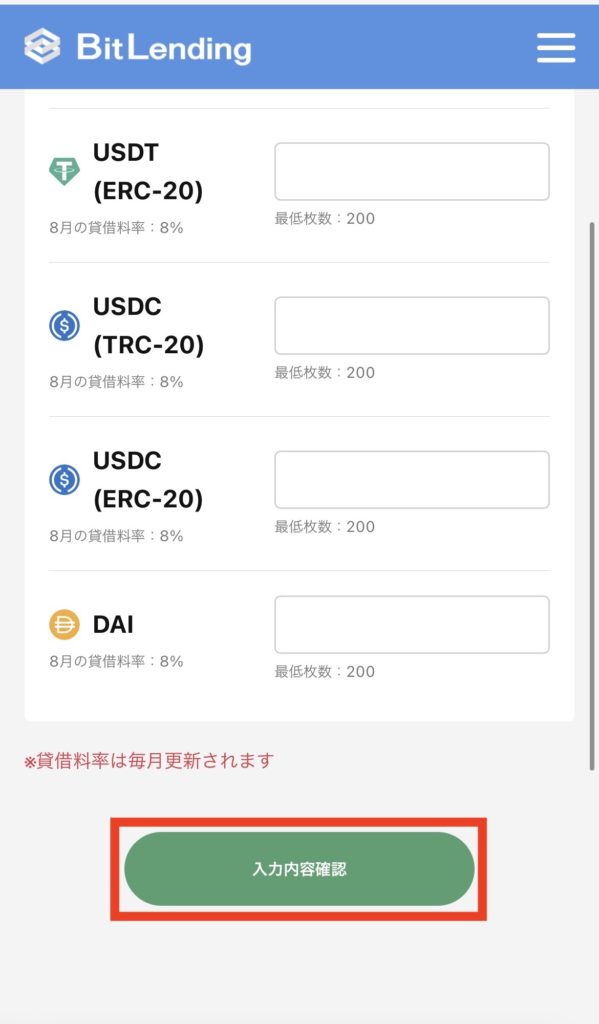
今回、ビットコインの貸し出しをします。
最低枚数は0.01ということで、BTCの欄に「0.01」を入力、下へスクロールして「入力内容確認」をタップします。
複数の種類の暗号資産の貸し出しを同時に申し込むこともできます。
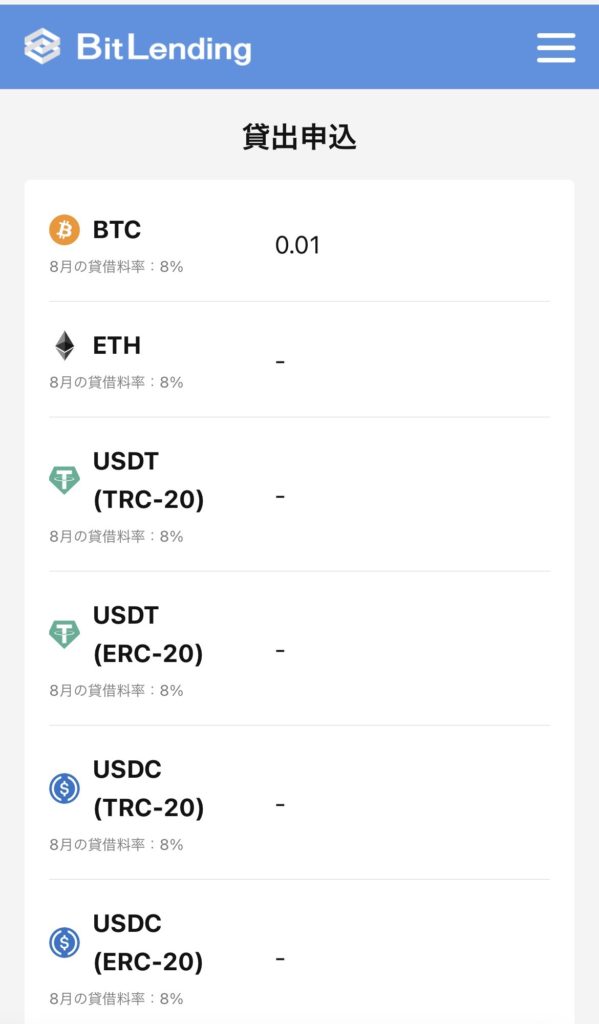
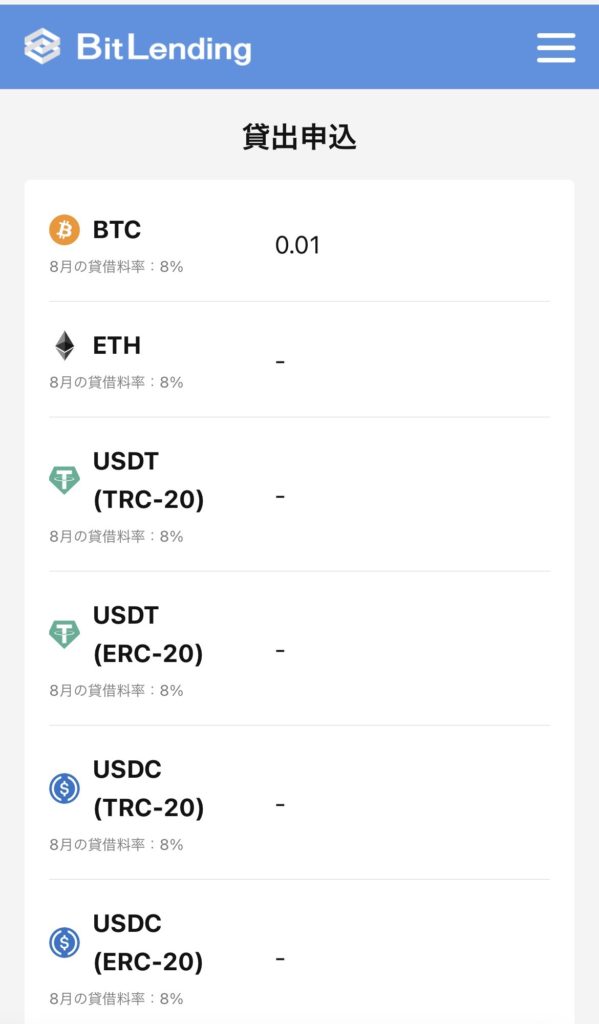
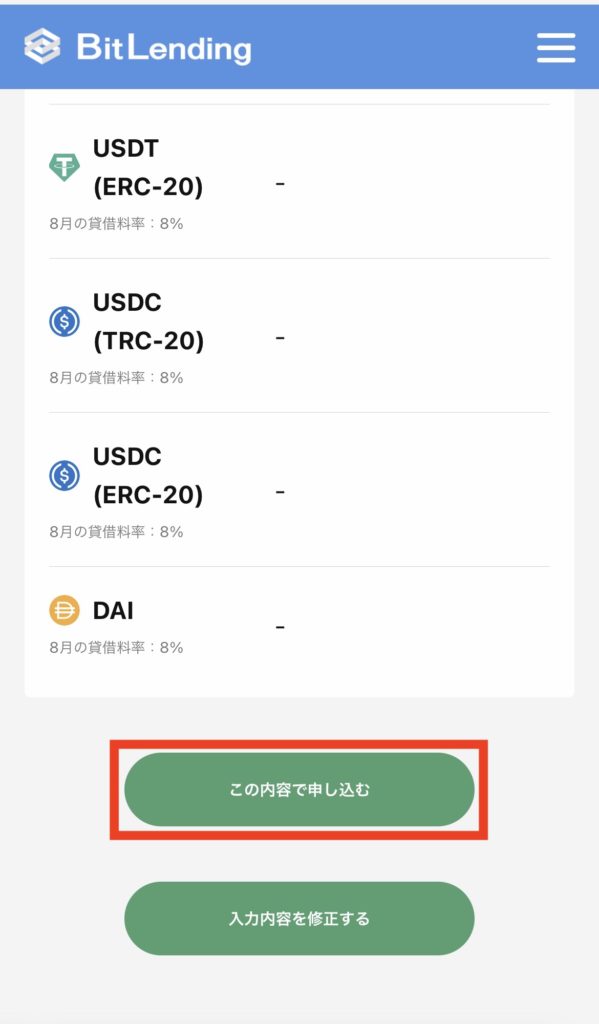
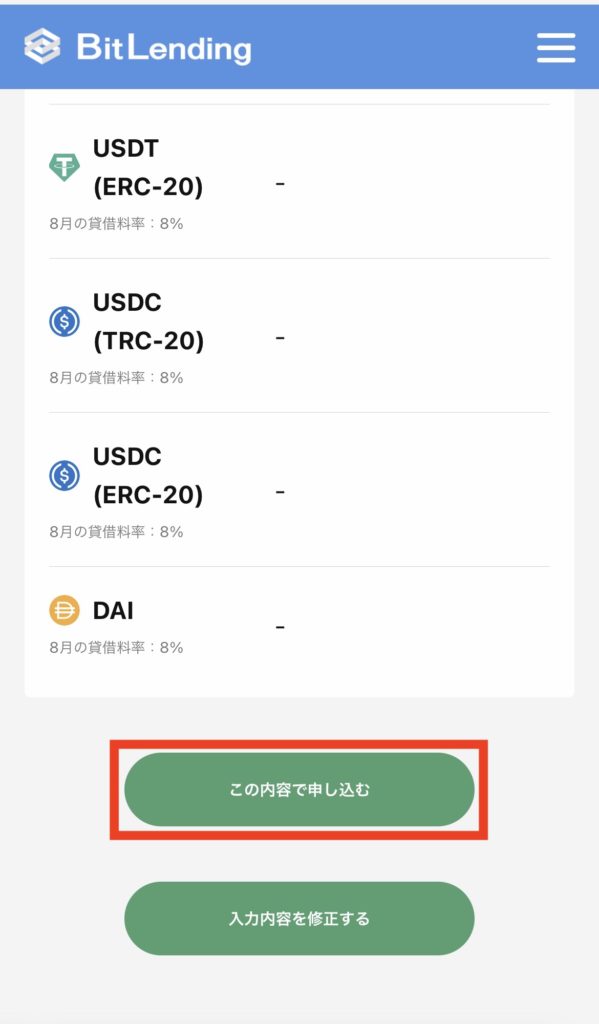
内容を確認し、「この内容で申し込む」をタップします。
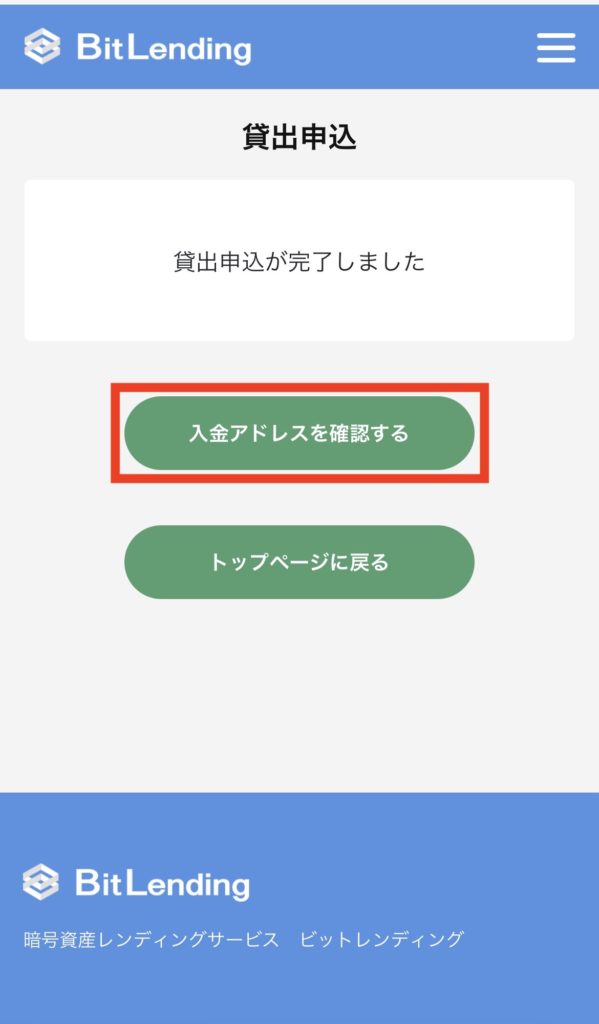
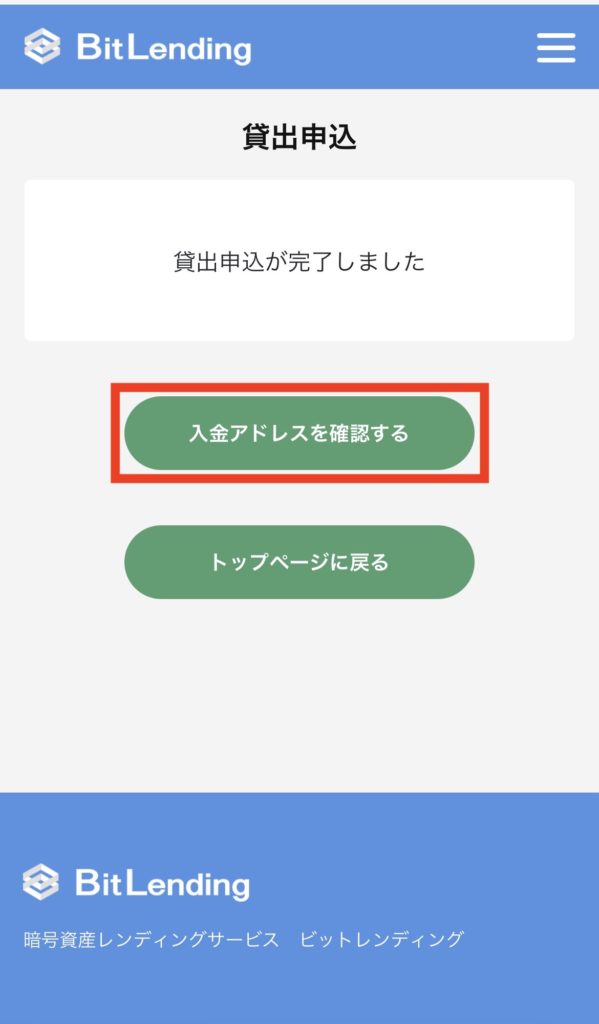
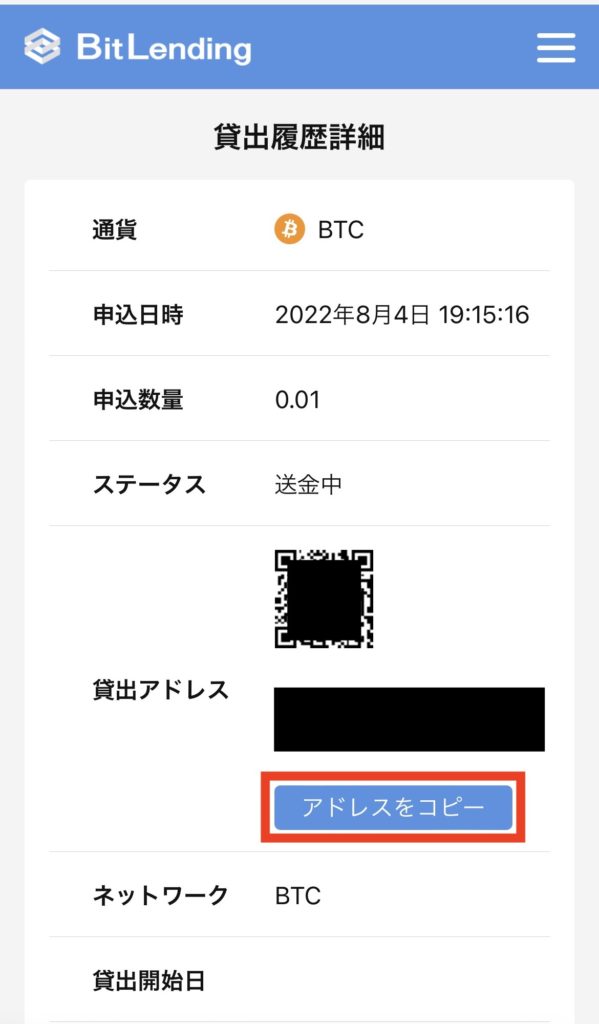
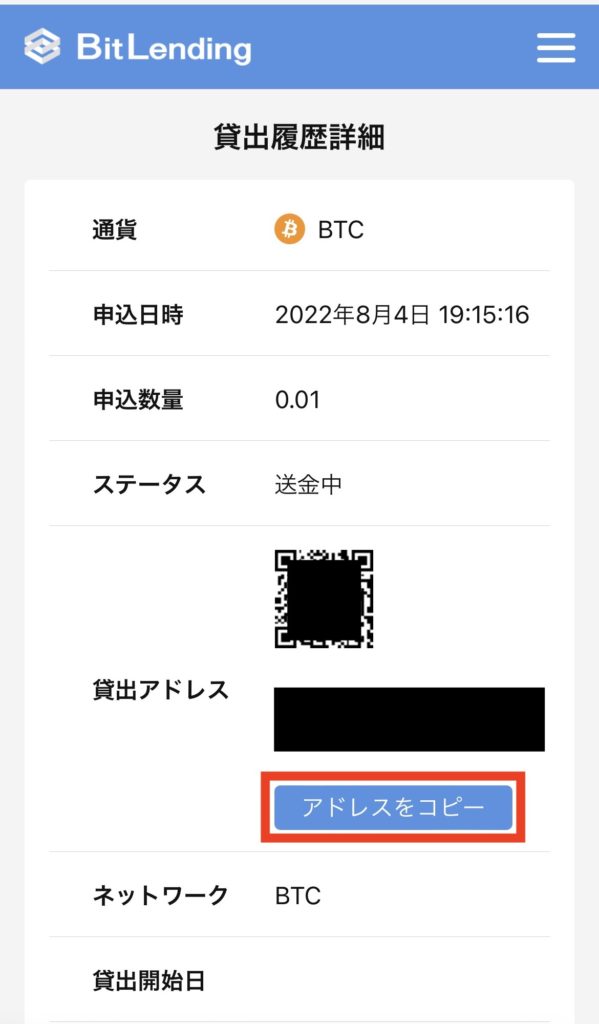
貸し出しの申し込みができました。
「入金アドレスを確認する」をタップして、表示させた「貸出アドレス」をコピーしておきます。
このアドレスに、暗号資産取引所等から、ビットコインを送金することで、貸し出しの準備が始まります。
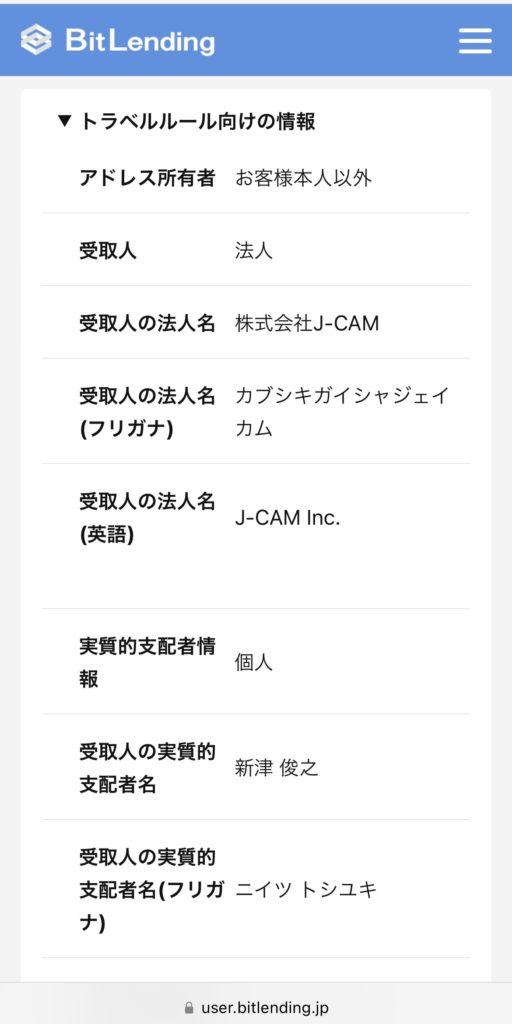
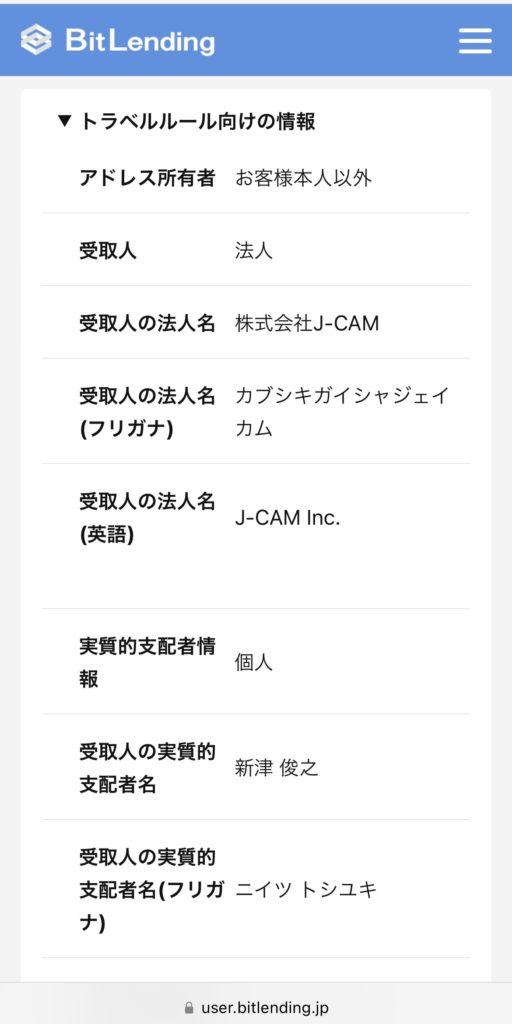
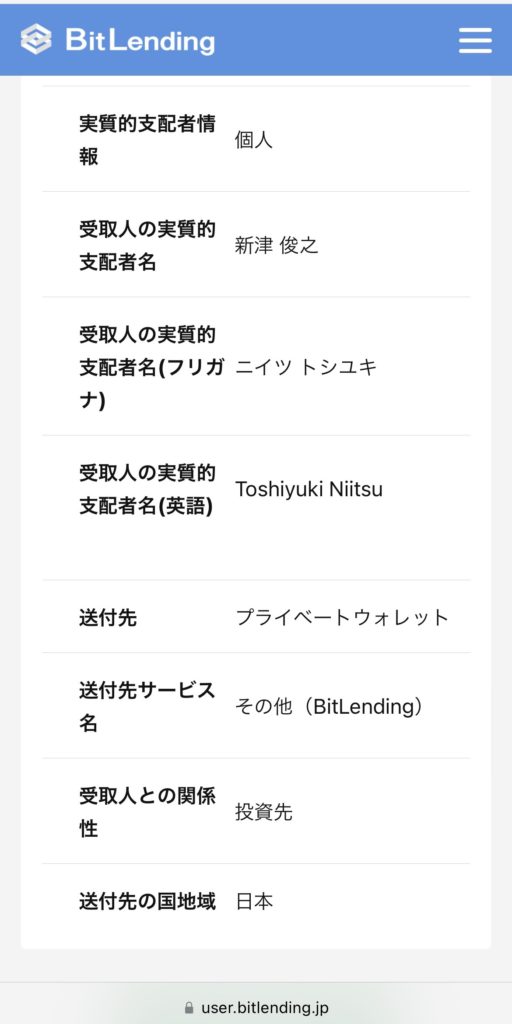
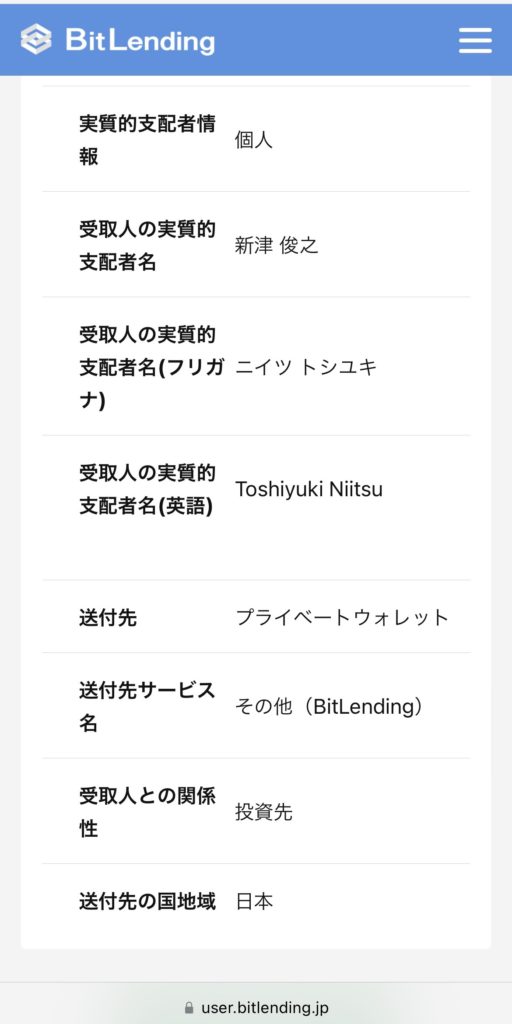
送金方法の例として、コインチェックとビットフライヤーからビットコインを送金する手順をご紹介します。
コインチェックとビットフライヤーは送金手数料がかかります。手数料を節約したいなら、送金手数料0円の GMOコイン がおすすめです。


BitLendingに送金する①コインチェック編
まだ コインチェック


ビットコインの買い方はこちらの記事で解説しています。
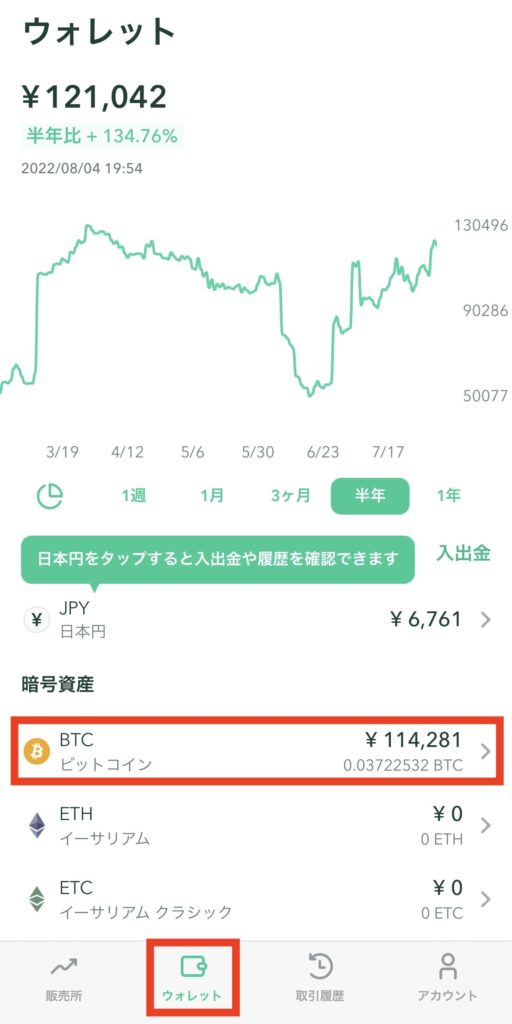
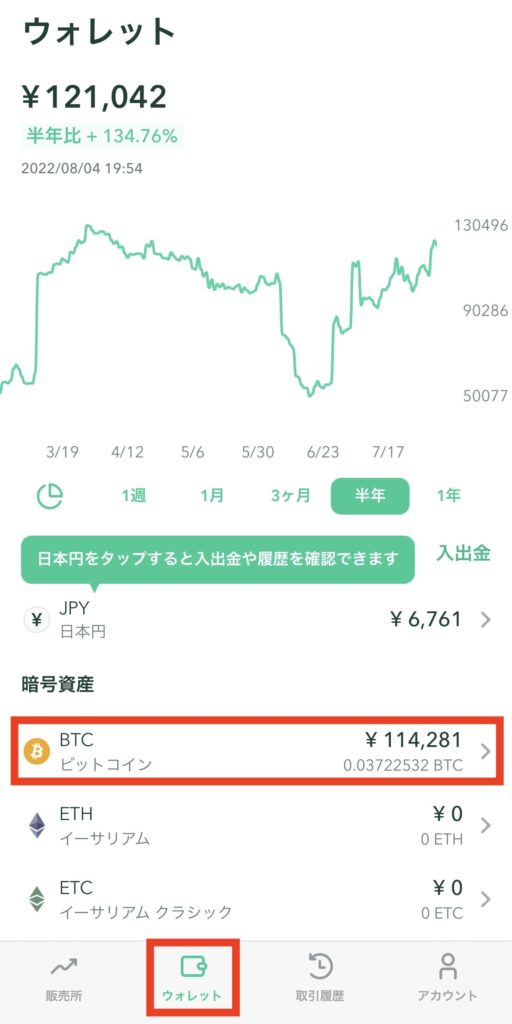
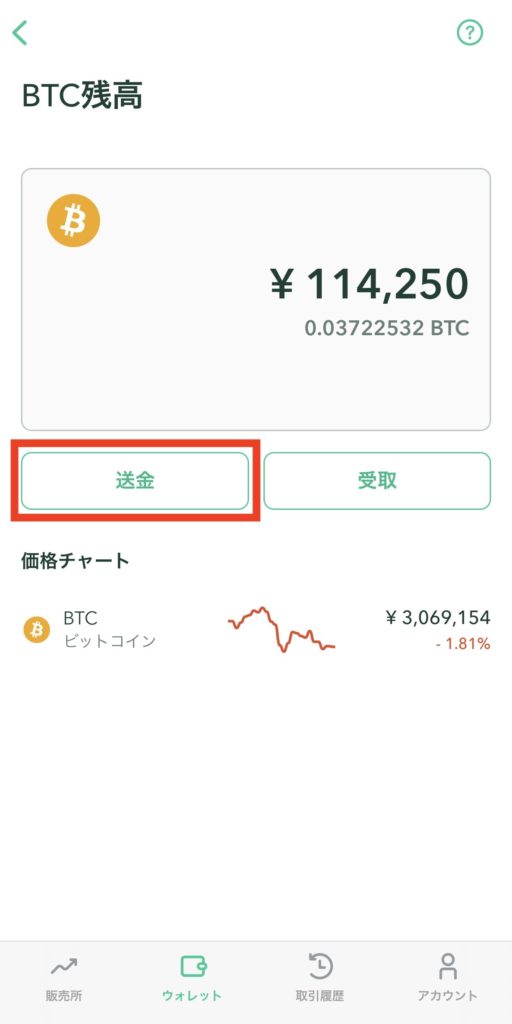
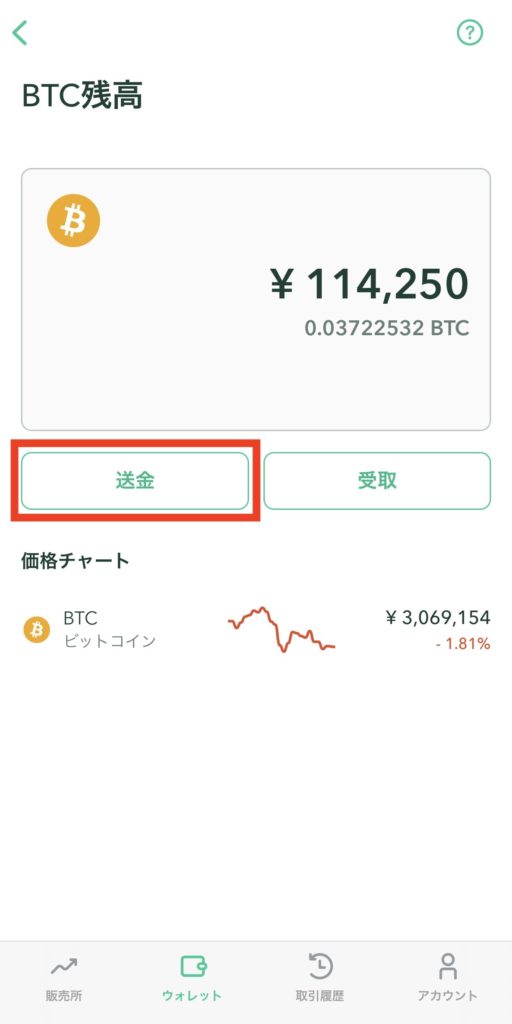
コインチェック
暗号資産からビットコインを選び、「送金」をタップします。
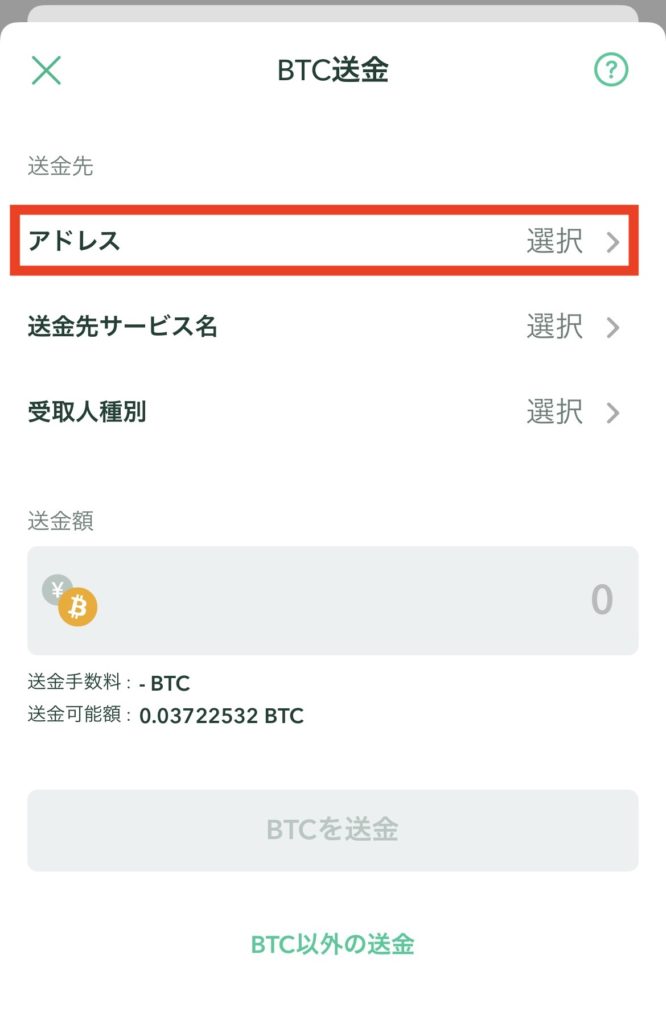
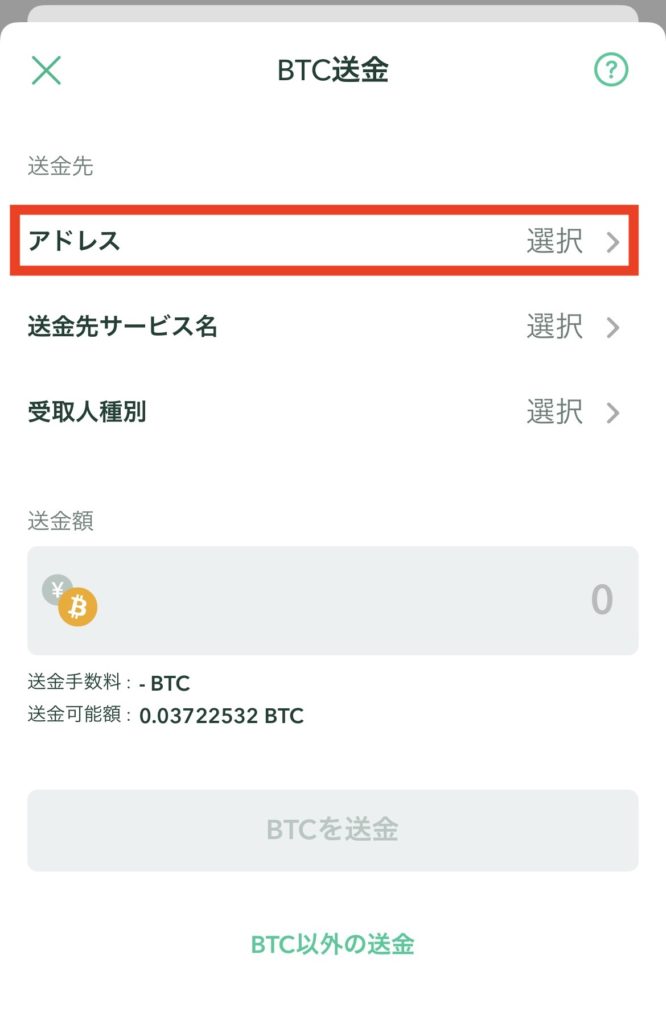
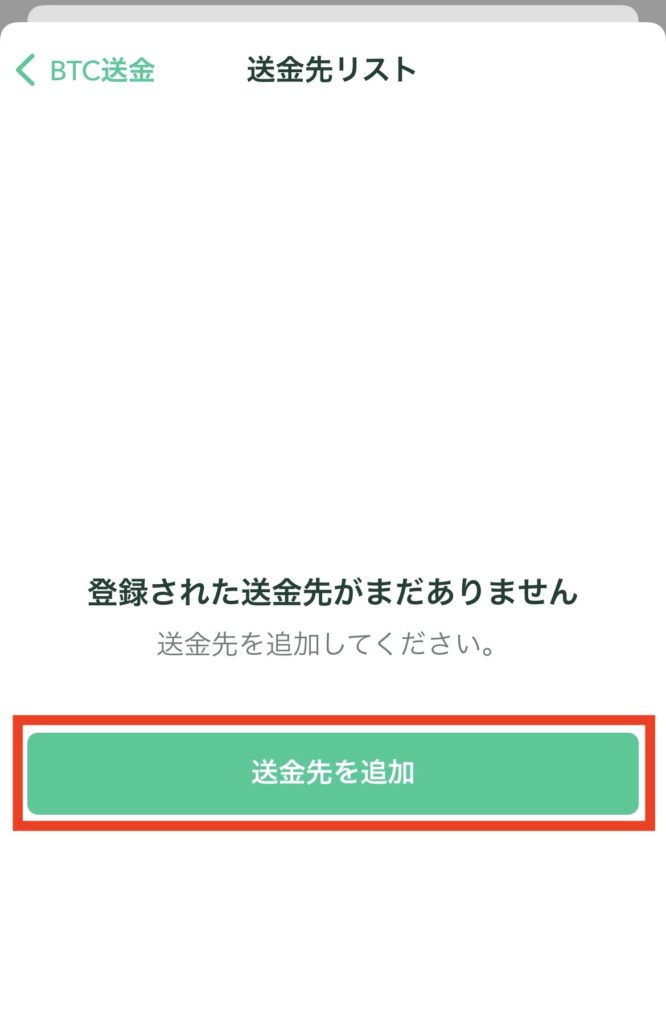
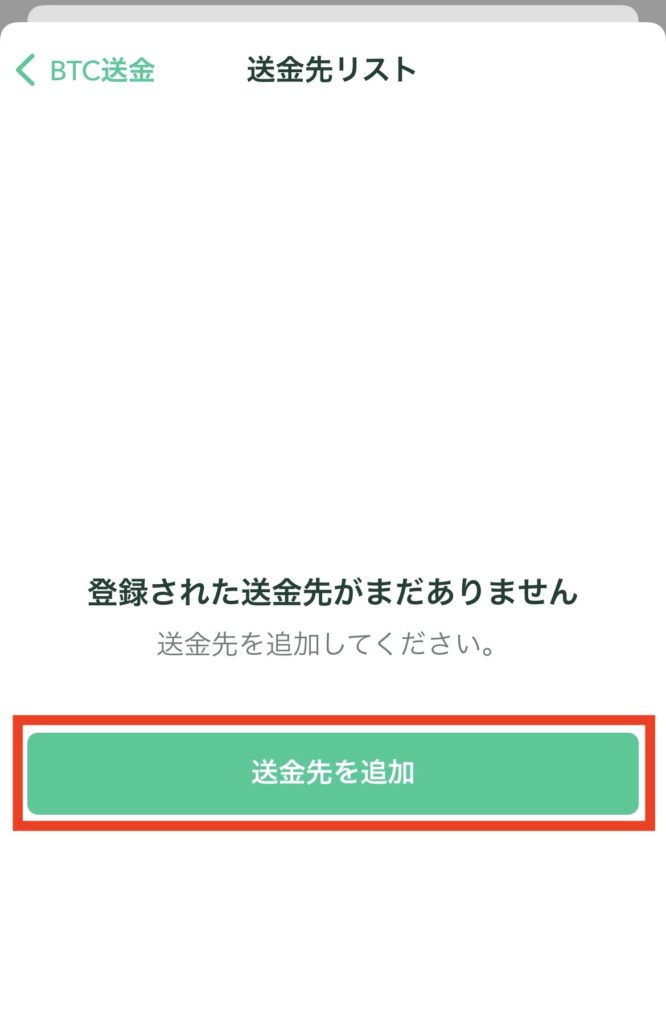
送金先アドレスの欄をタップし、「送金先を追加」をタップします。
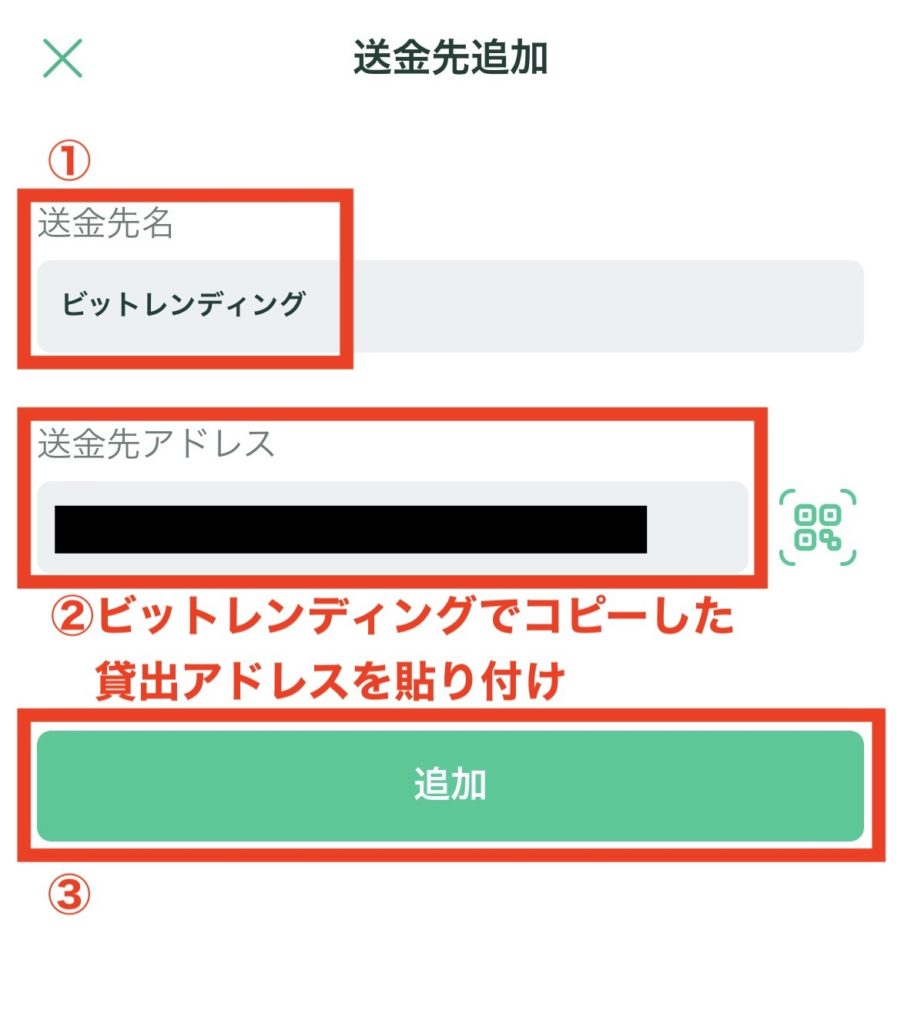
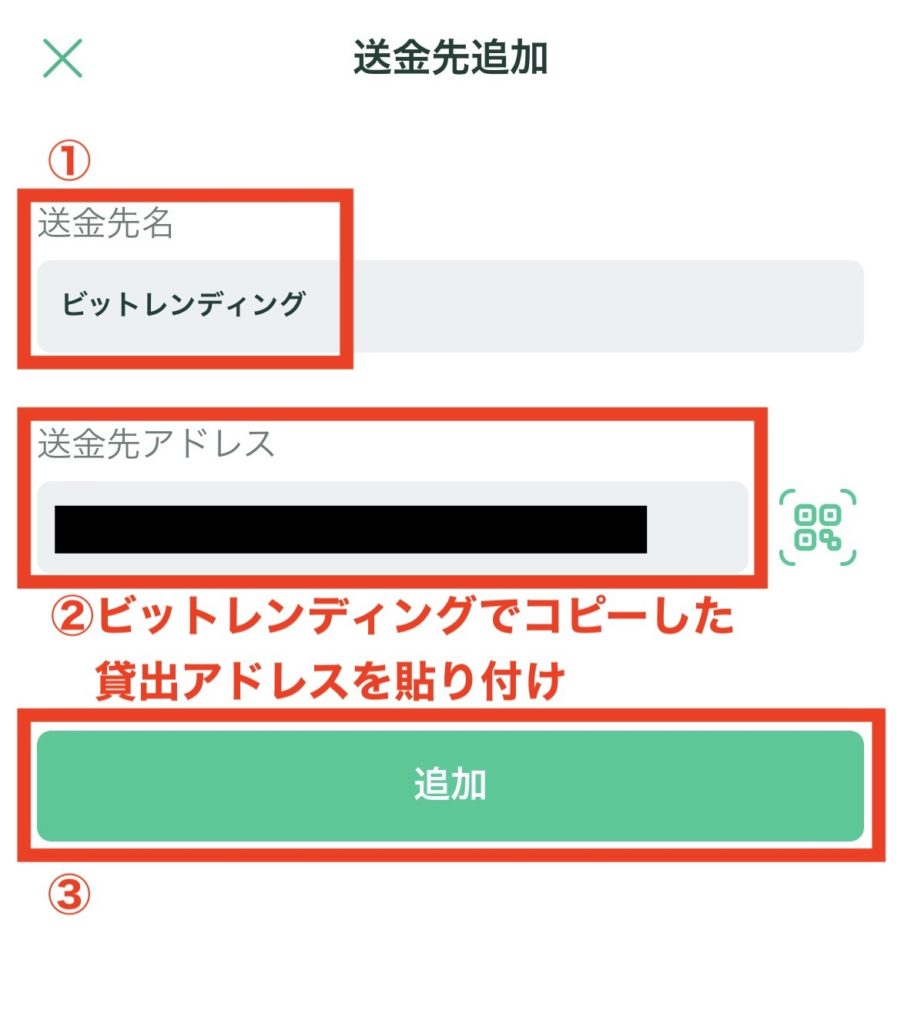
①「送金先名」は、ご自身がわかりやすいものを入力してください。
②「送金先アドレス」には、先ほどビットレンティングでコピーした「貸出アドレス」を貼り付けます。
入力できたら③「追加」をタップします。
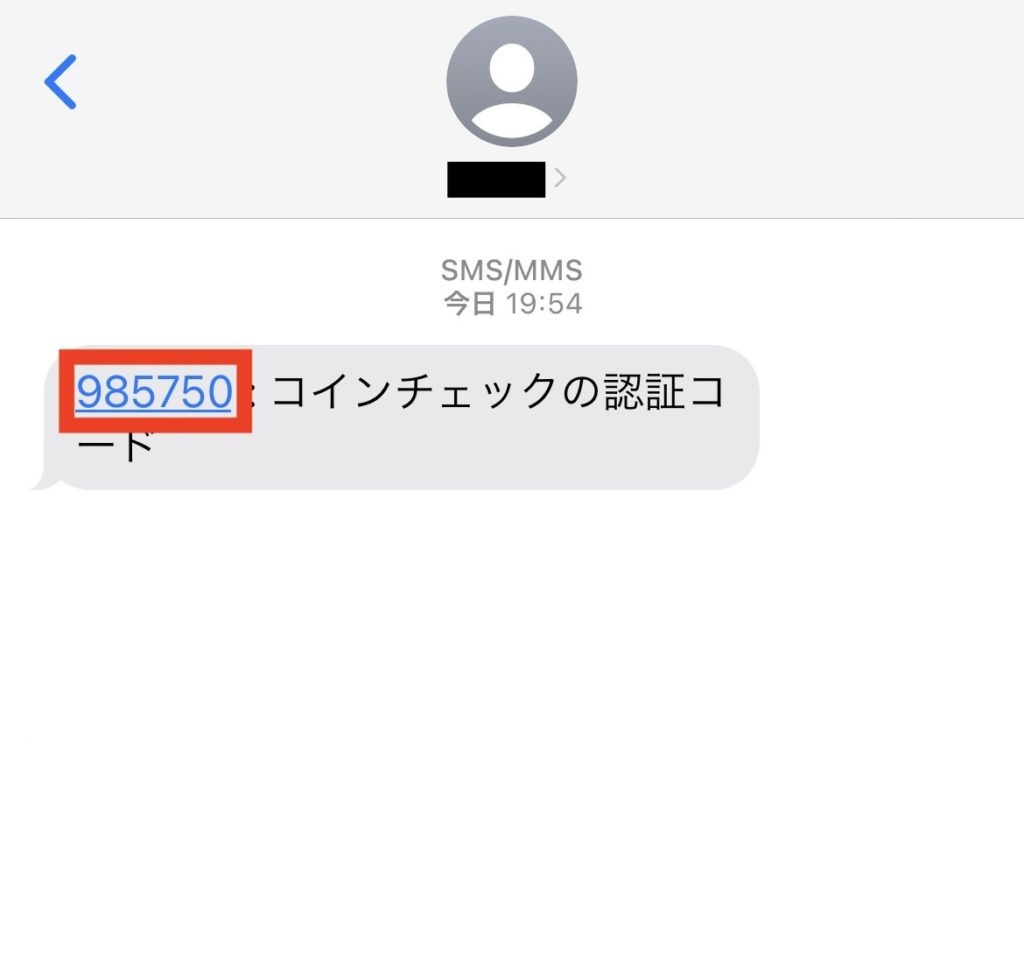
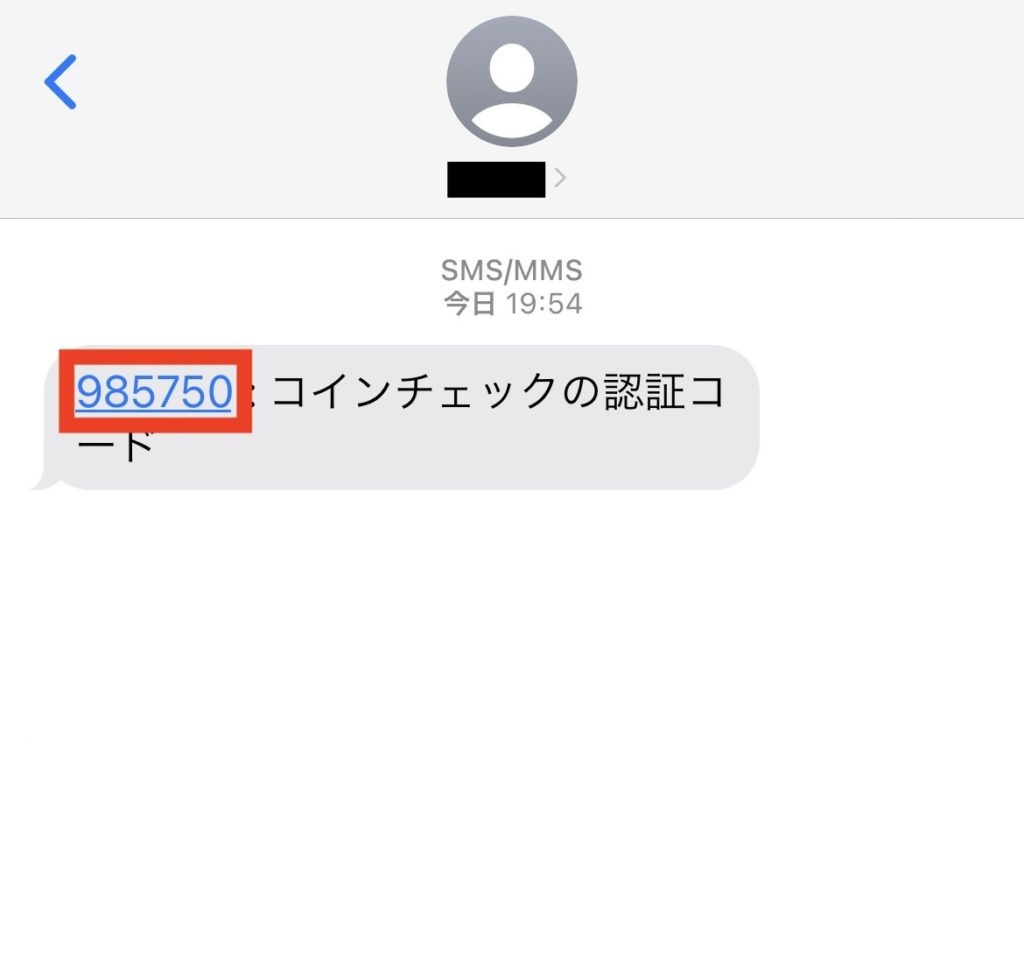
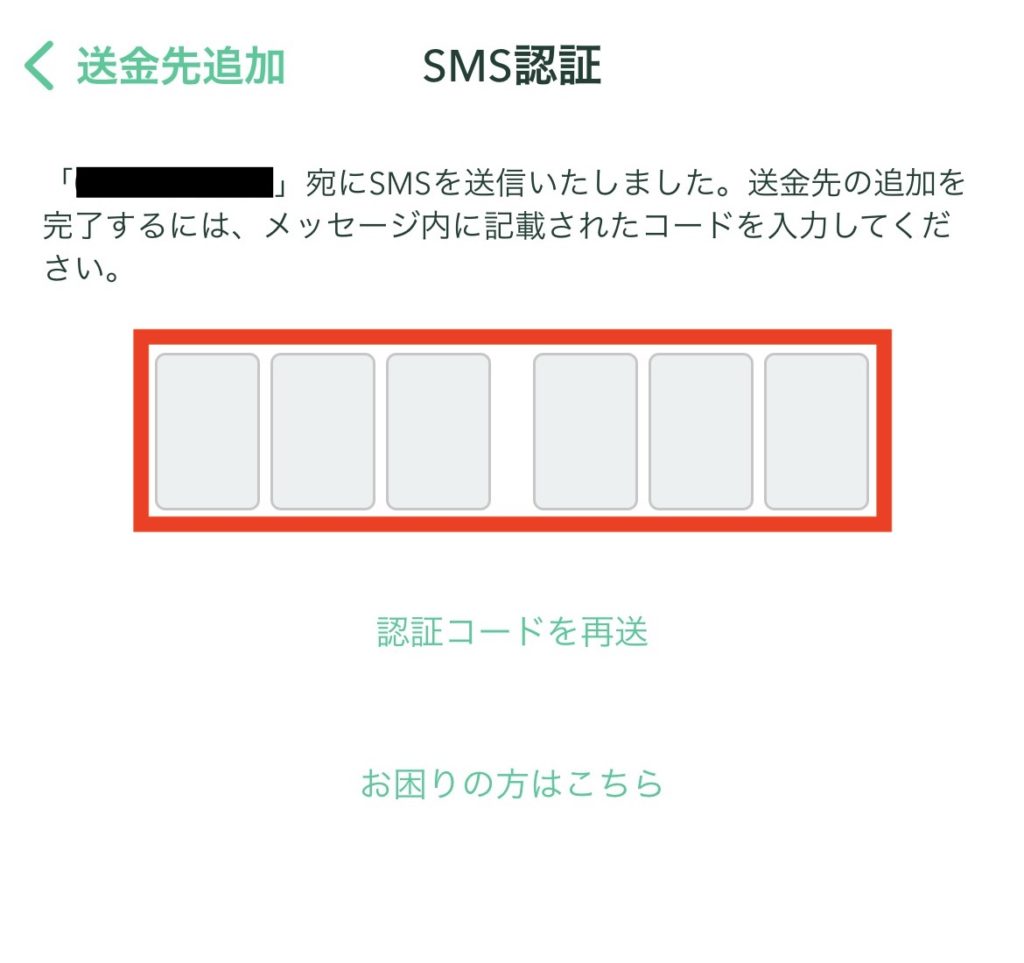
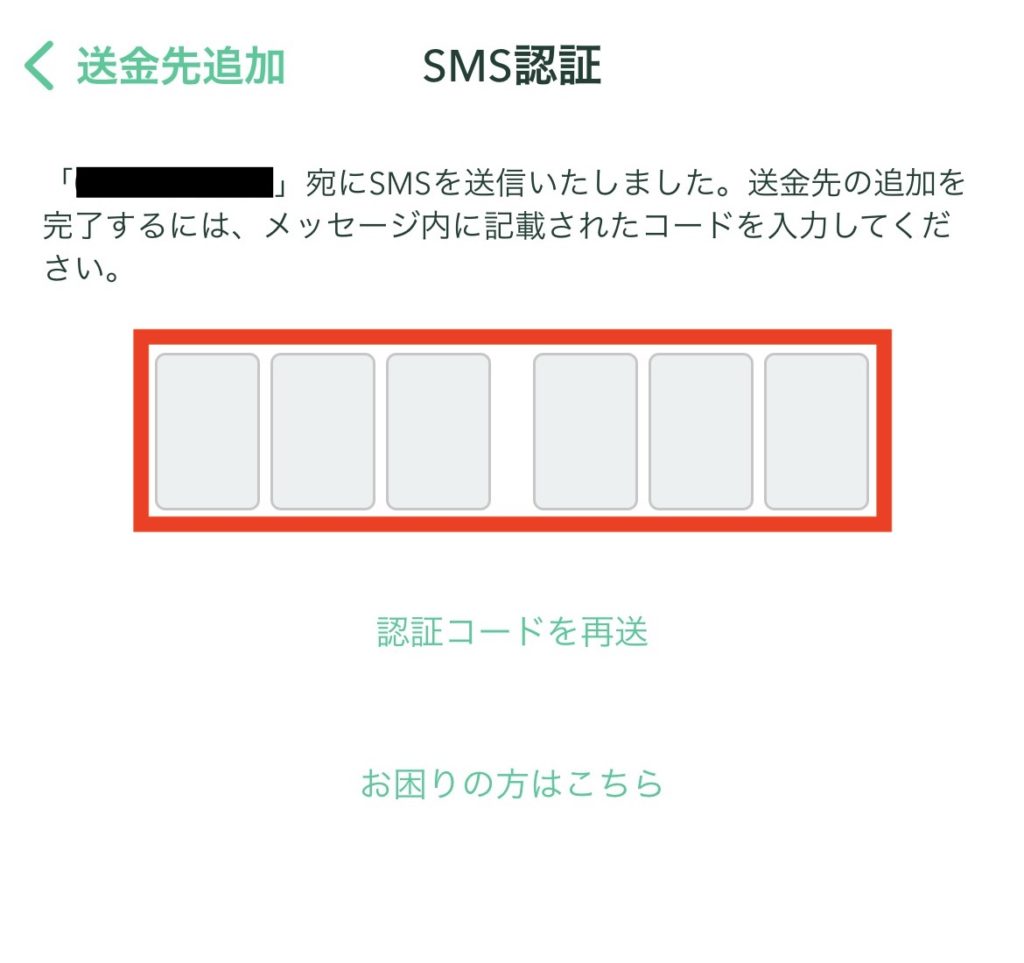
SMSが届くので、認証コードをコピーして貼り付けます。
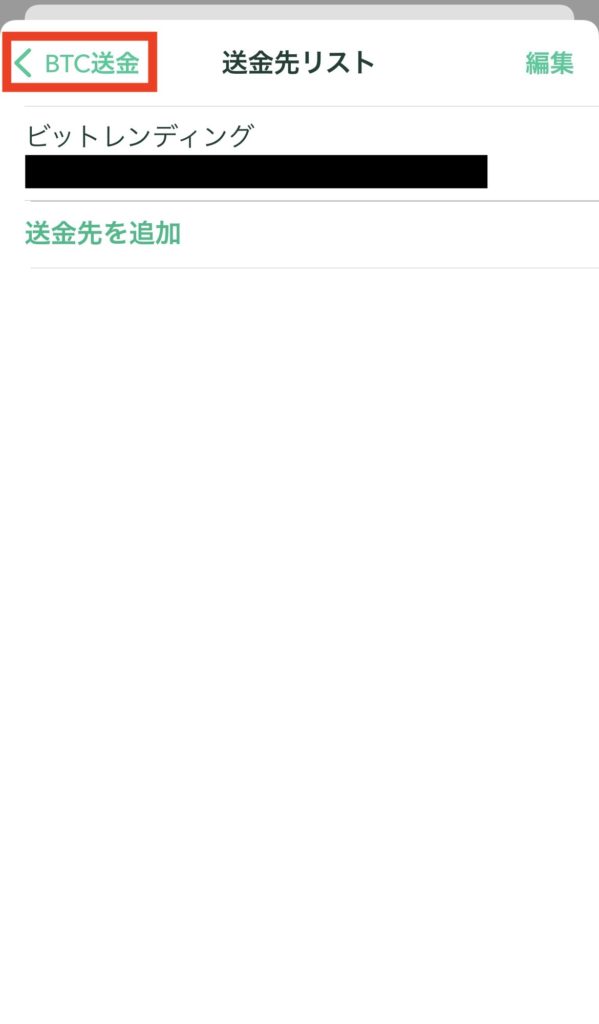
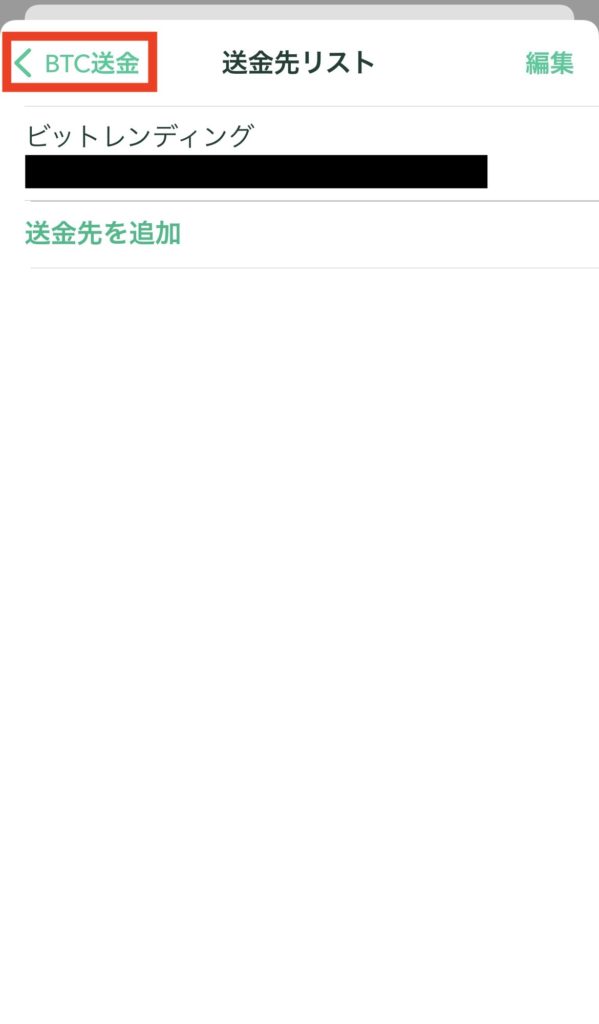
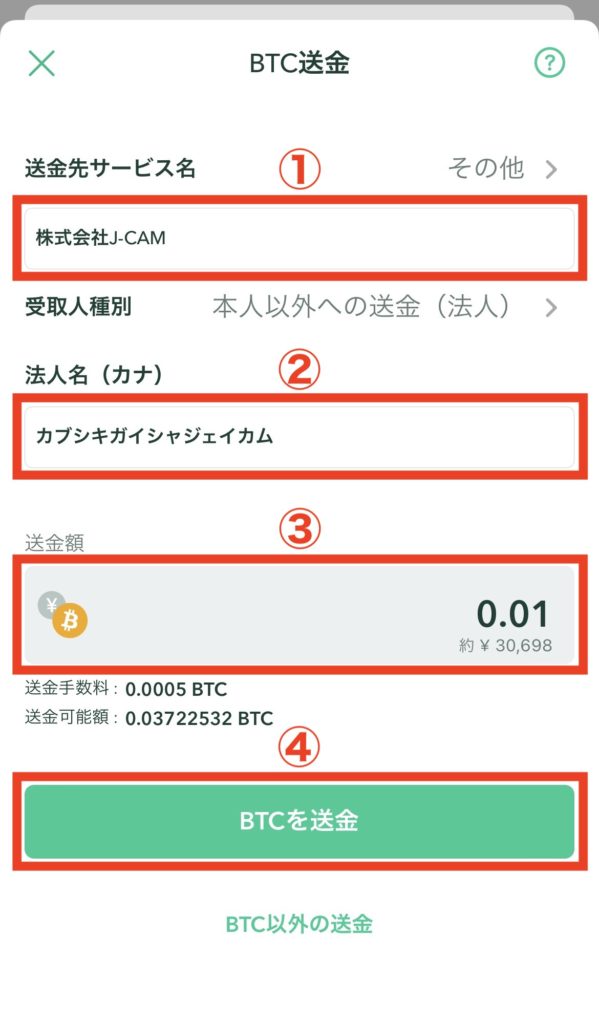
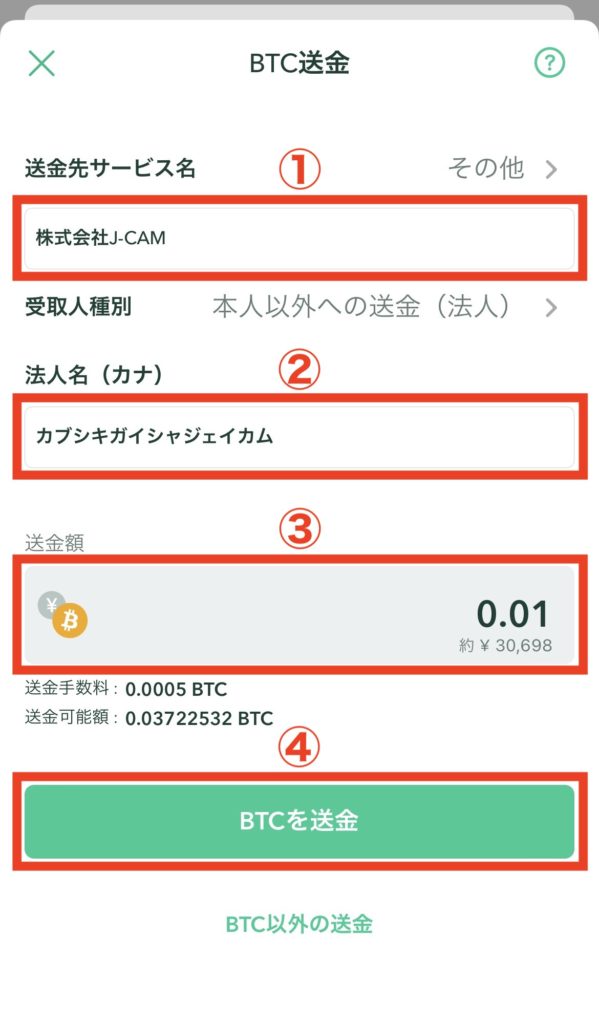
送金先が登録できました。前の画面に戻ります。
①②は、先ほどご紹介した「トラベルルール向けの情報」の内容です(下に再掲します)。
③にビットレンディングで設定したビットコインの数量を入力し、④「BTCを送金」をタップします。
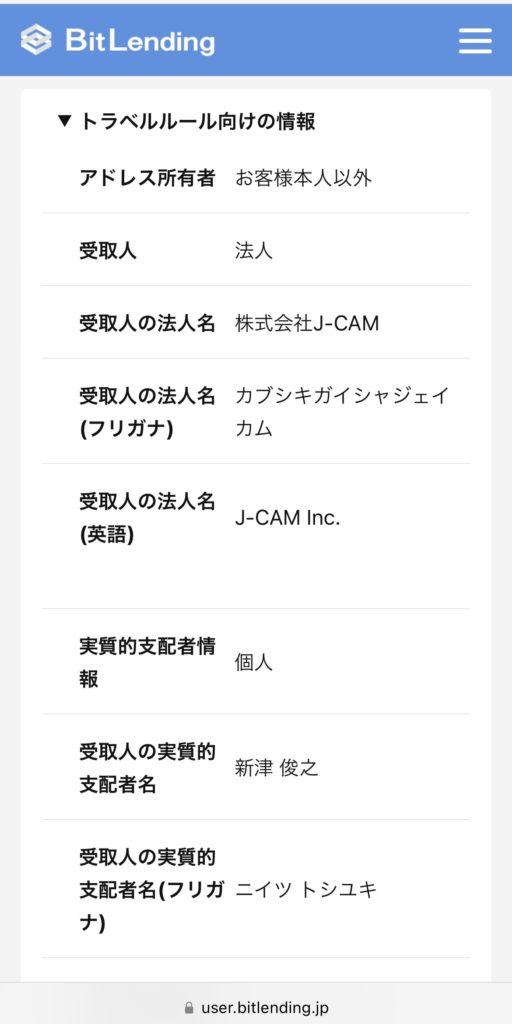
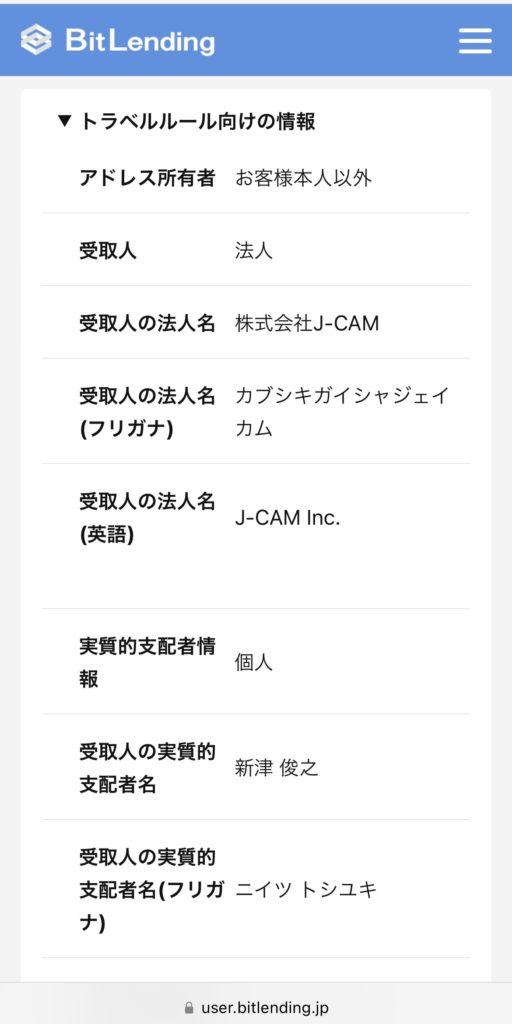
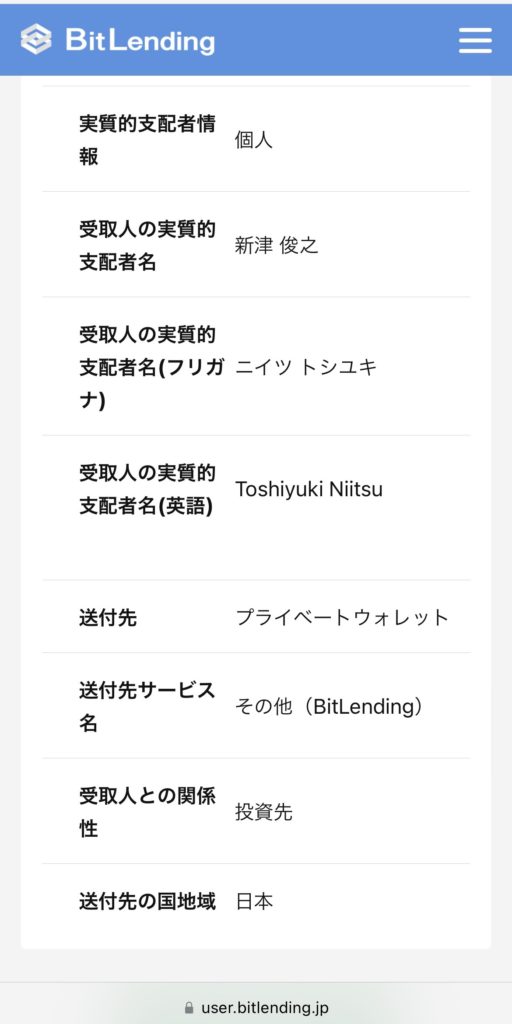
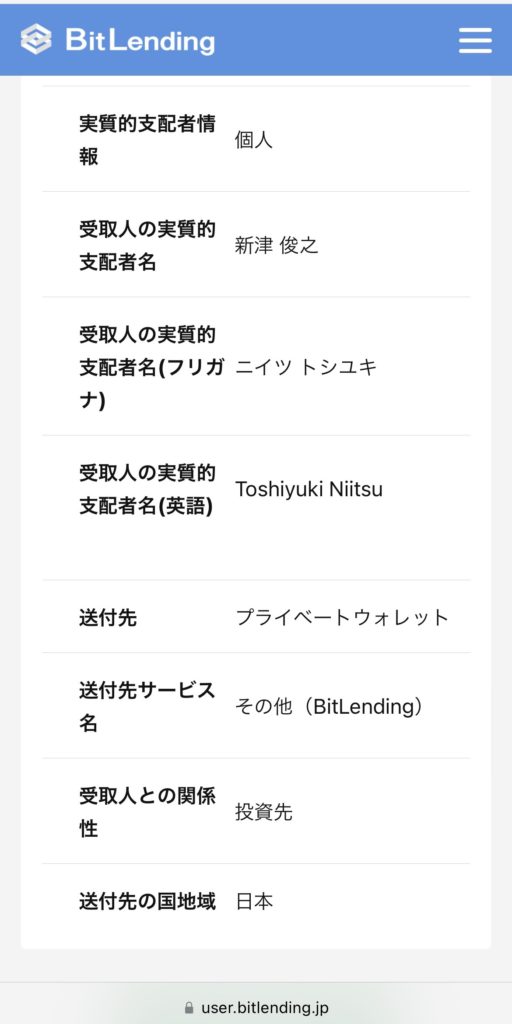
確認画面が表示されるので、
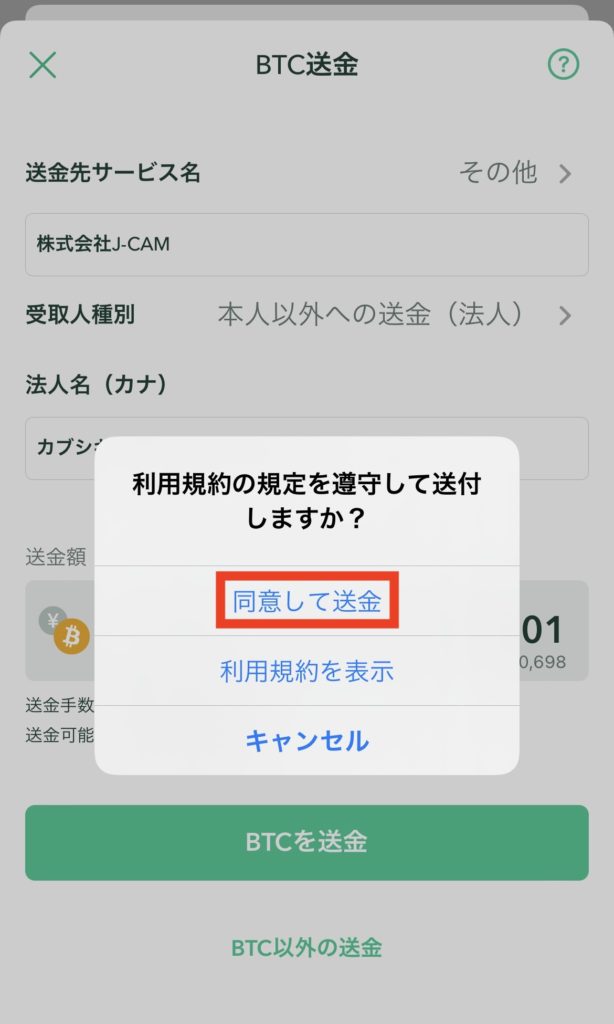
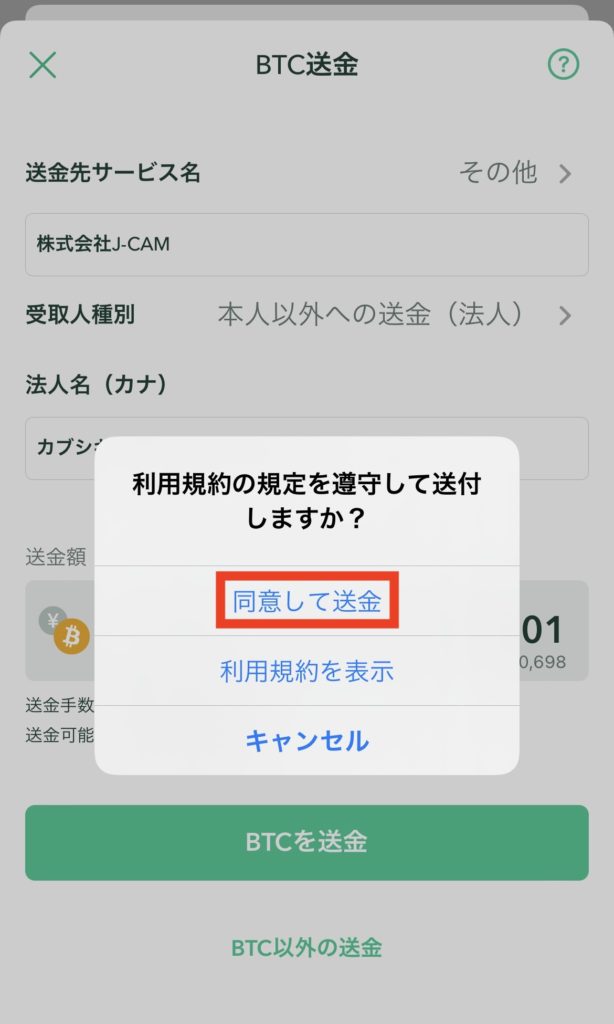
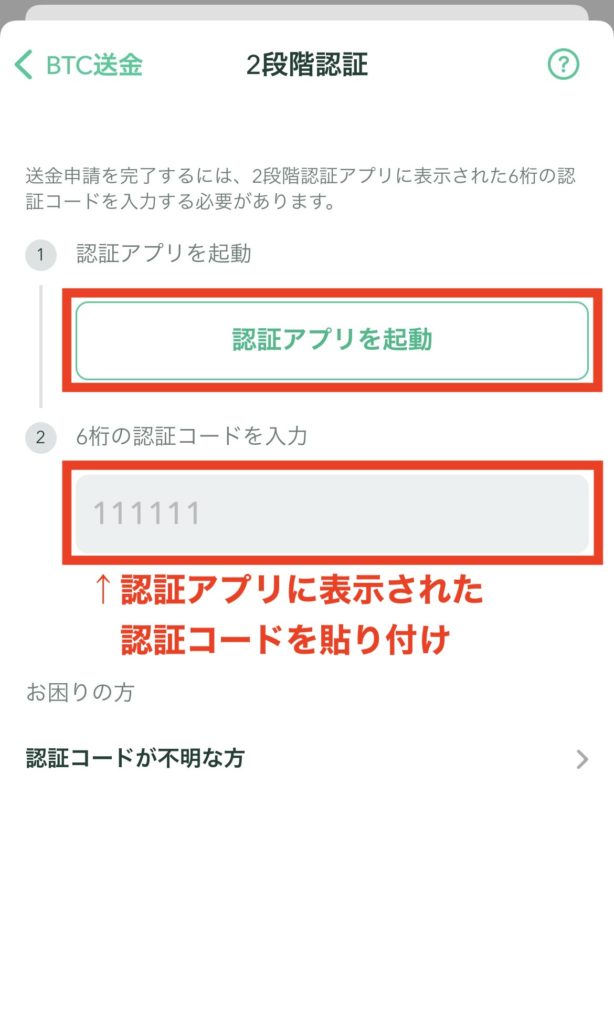
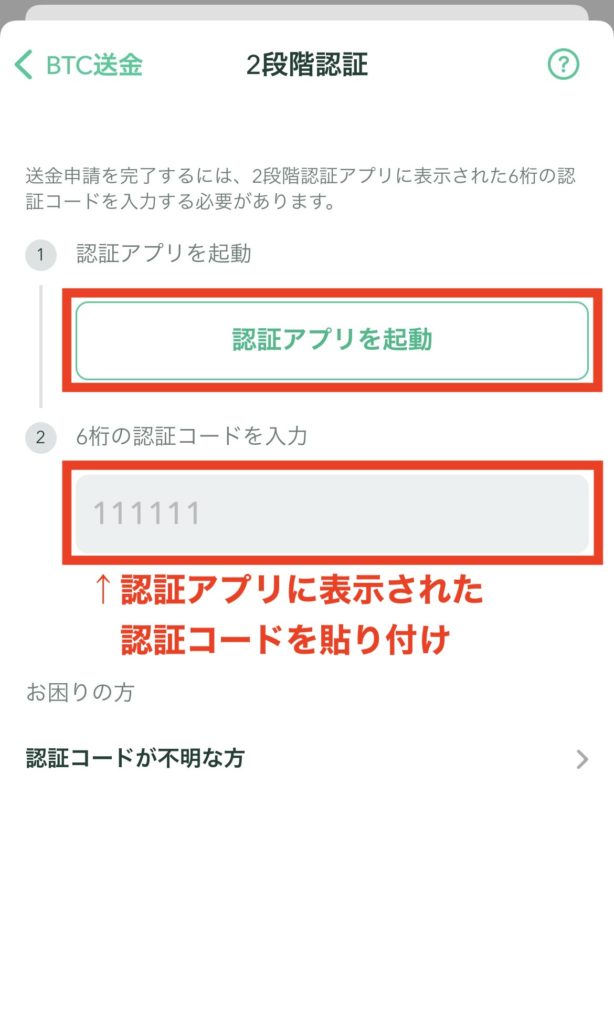
「同意して送金」をタップして、2段階認証を行います。
「認証アプリを起動」をタップして認証コードを取得し、貼り付けます。
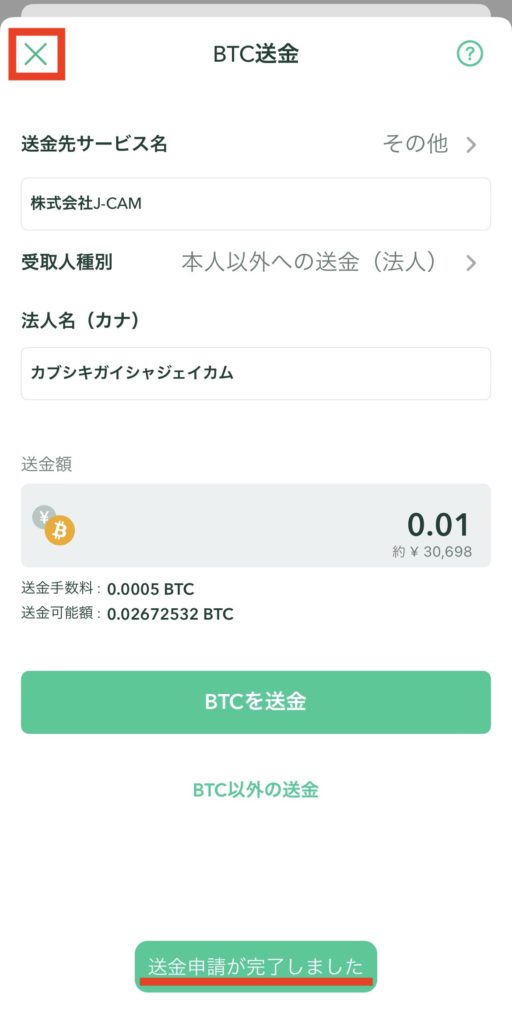
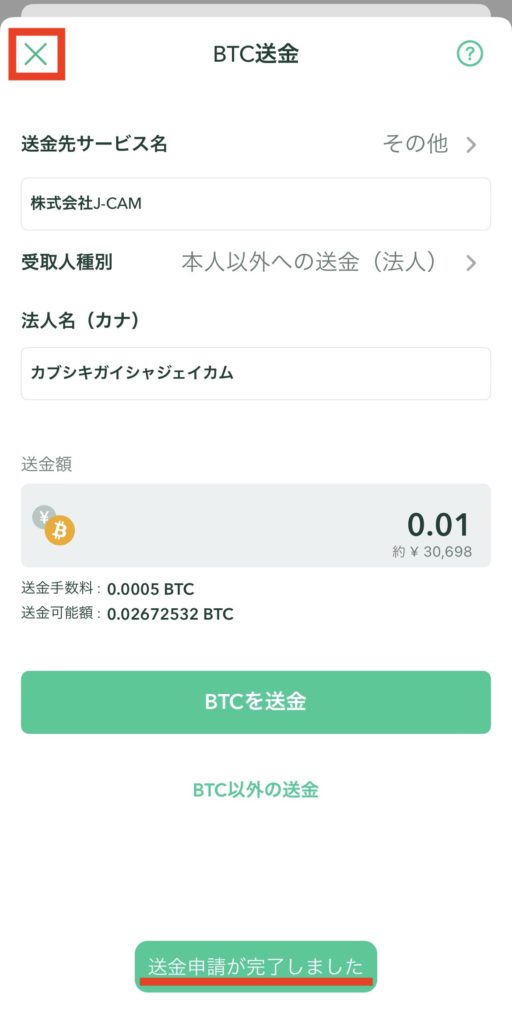
「送金申請が完了しました」と表示されればOKです。「×」で終了します。
BitLendingに送金する②ビットフライヤー編
次に、ビットフライヤーからビットレンディングに送金する手順をご説明します。
ビットフライヤーでビットコインを買う方法は、こちらの記事でご紹介しています。
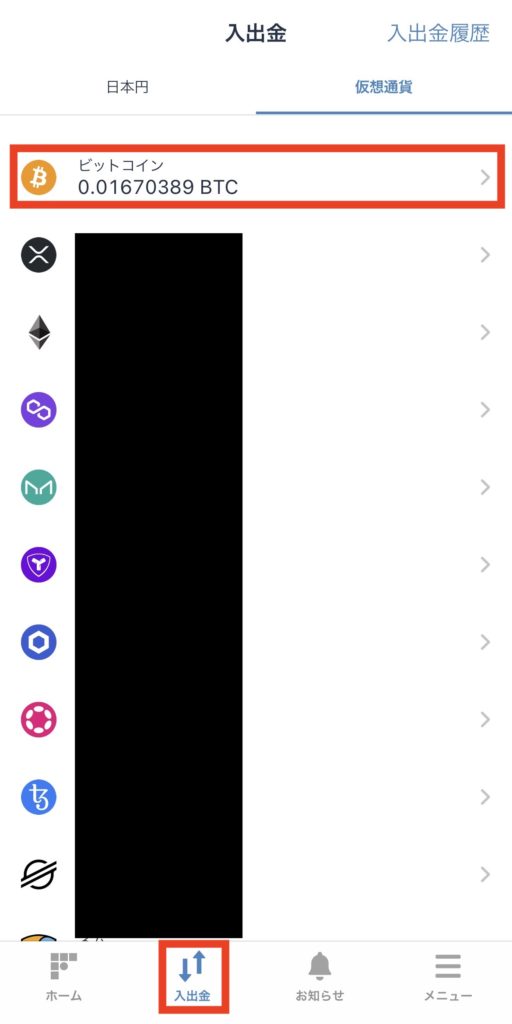
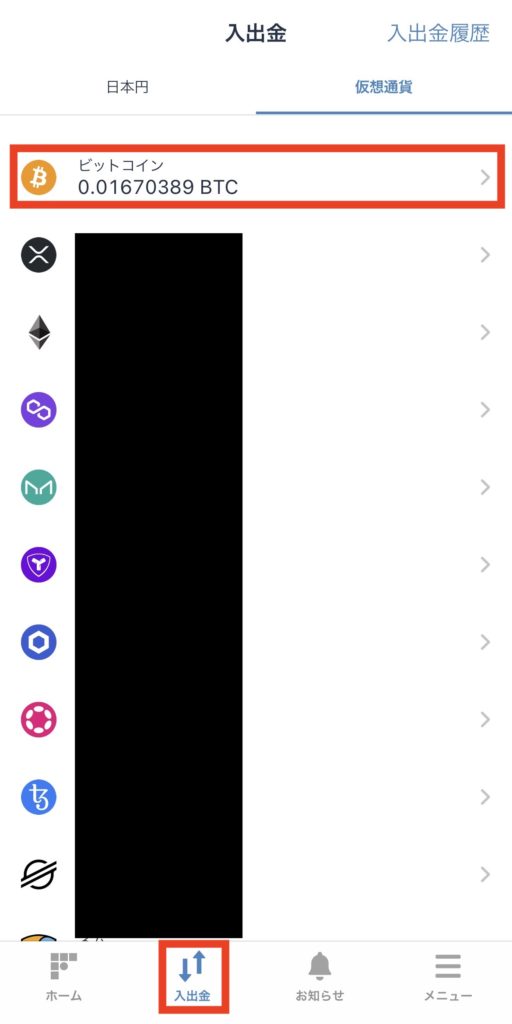
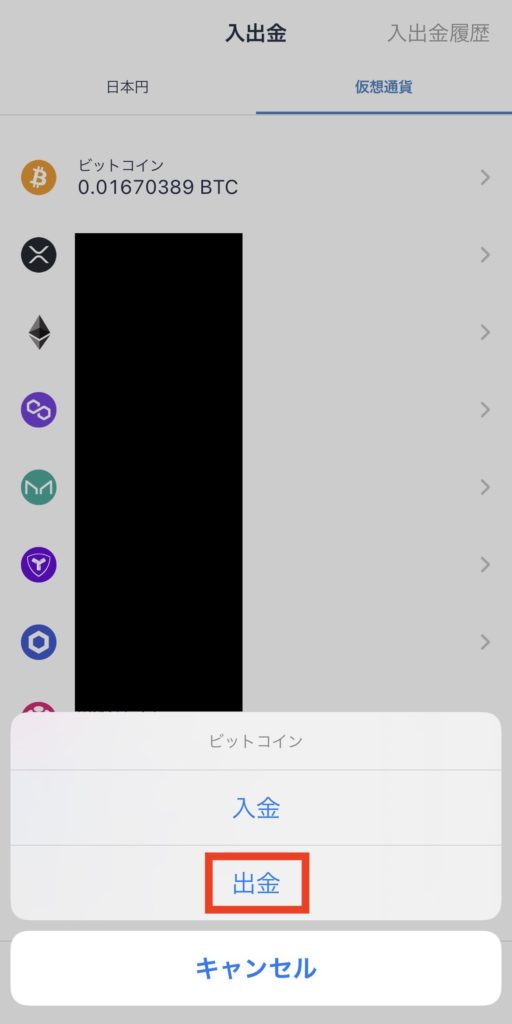
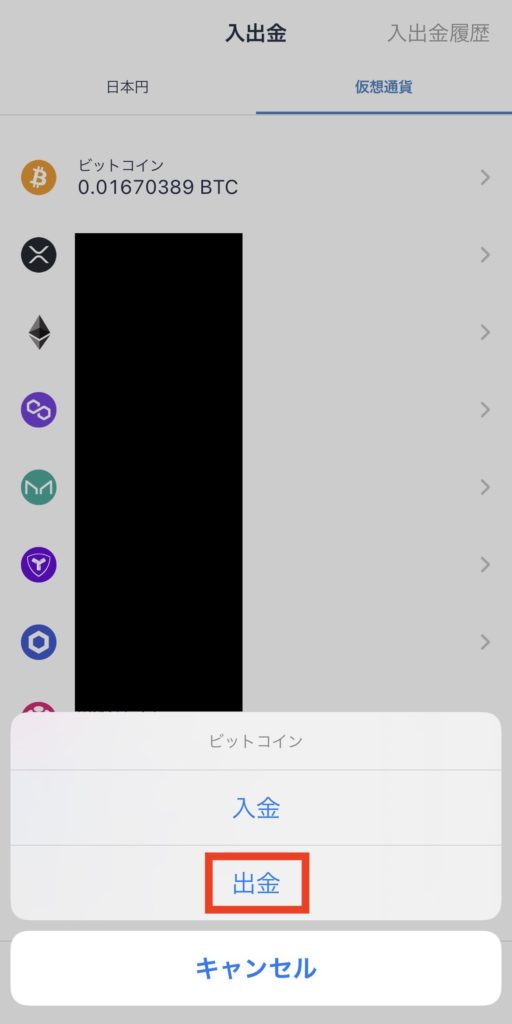
ビットフライヤーのアプリ画面下メニューから「入出金」を開いたら、暗号資産一覧からビットコインを選び、「出金」をタップします。
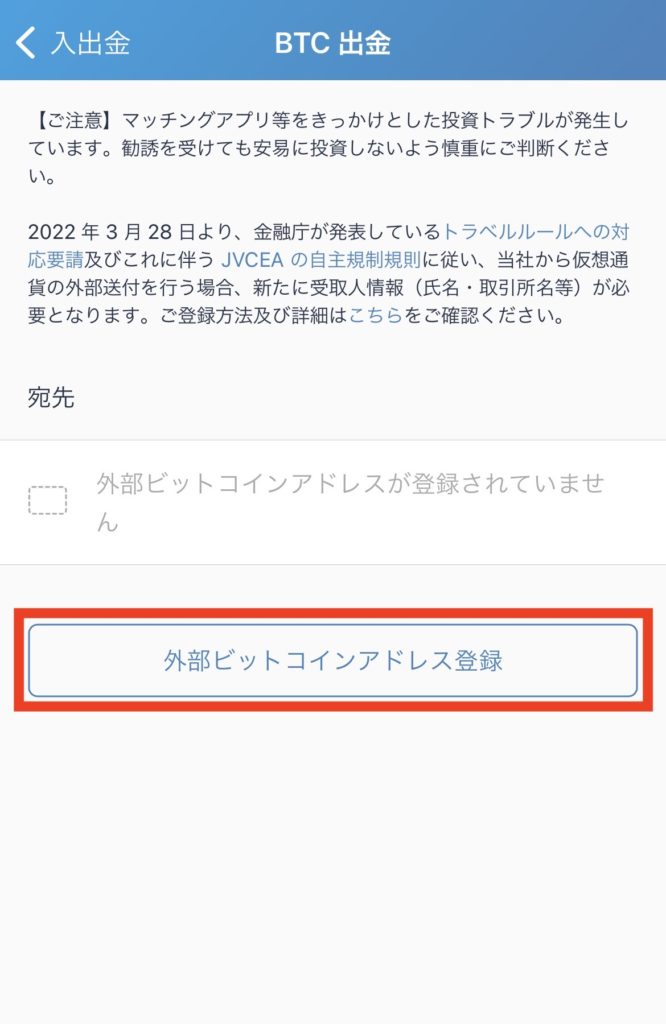
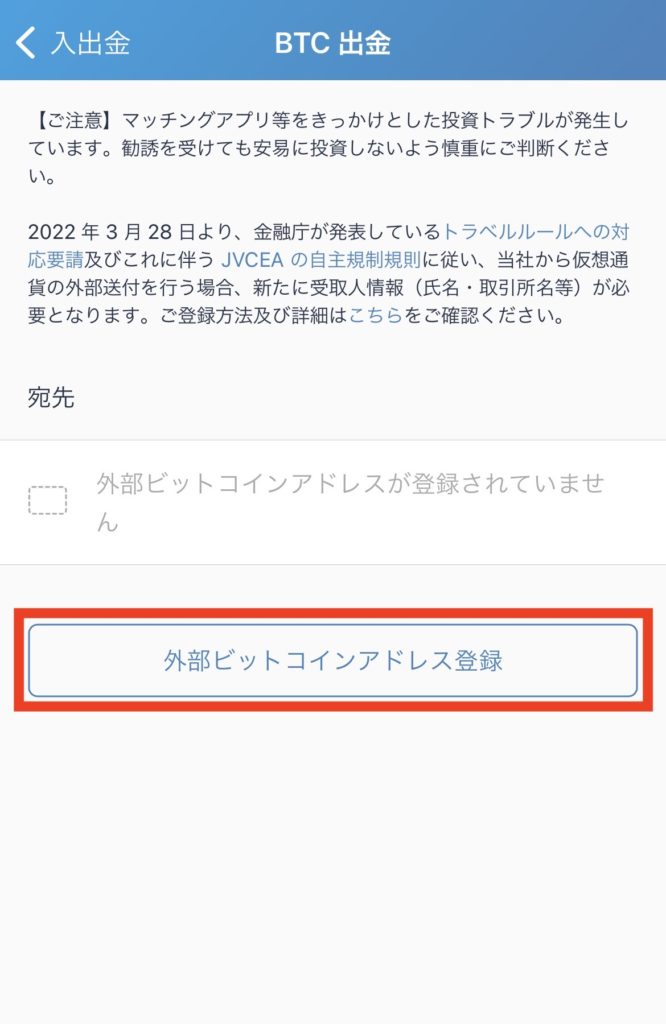
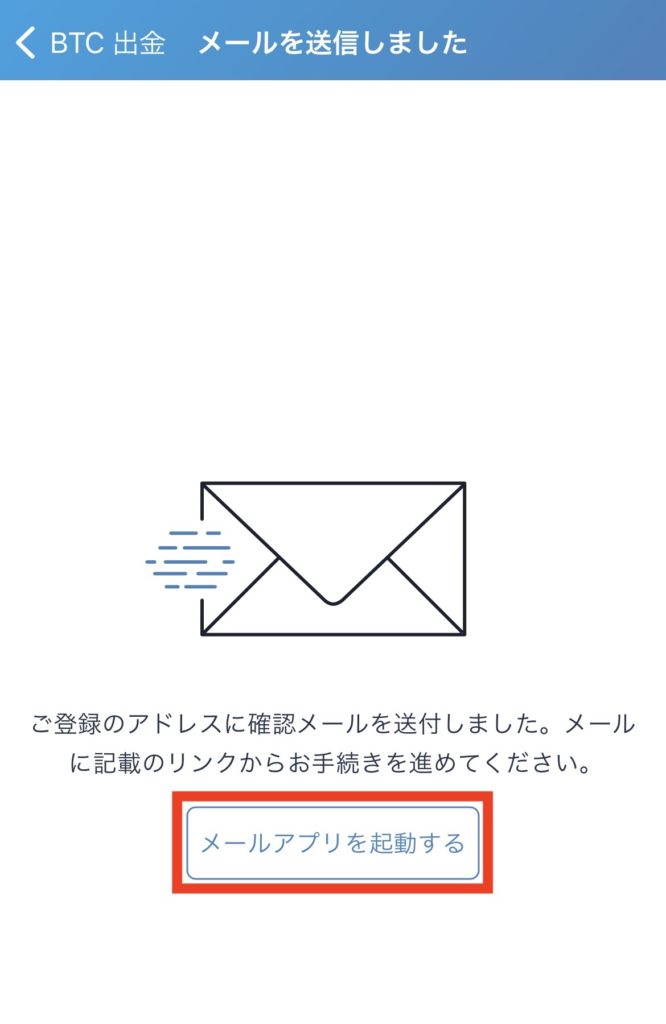
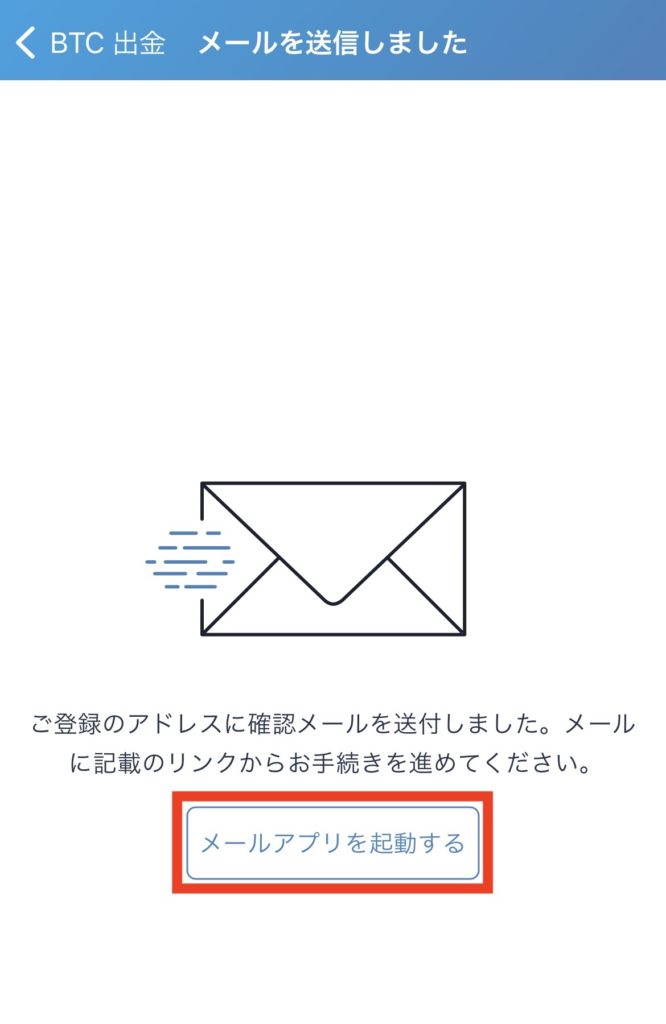
送金先を登録します。
「外部ビットコインアドレス登録」をタップ、「メールアプリを起動する」をタップします。
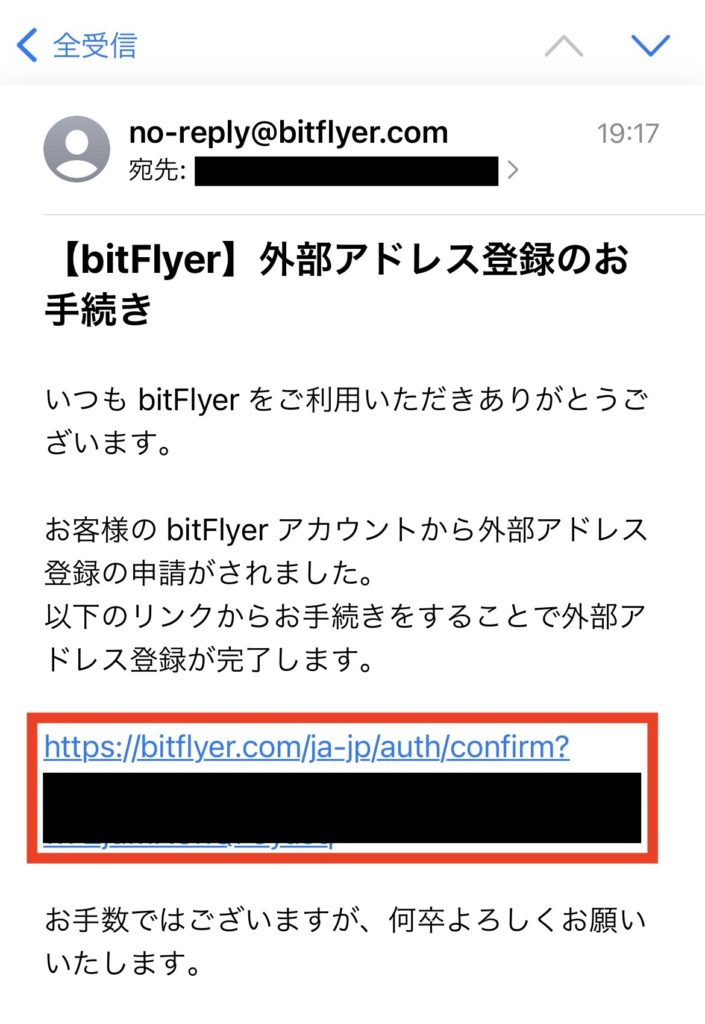
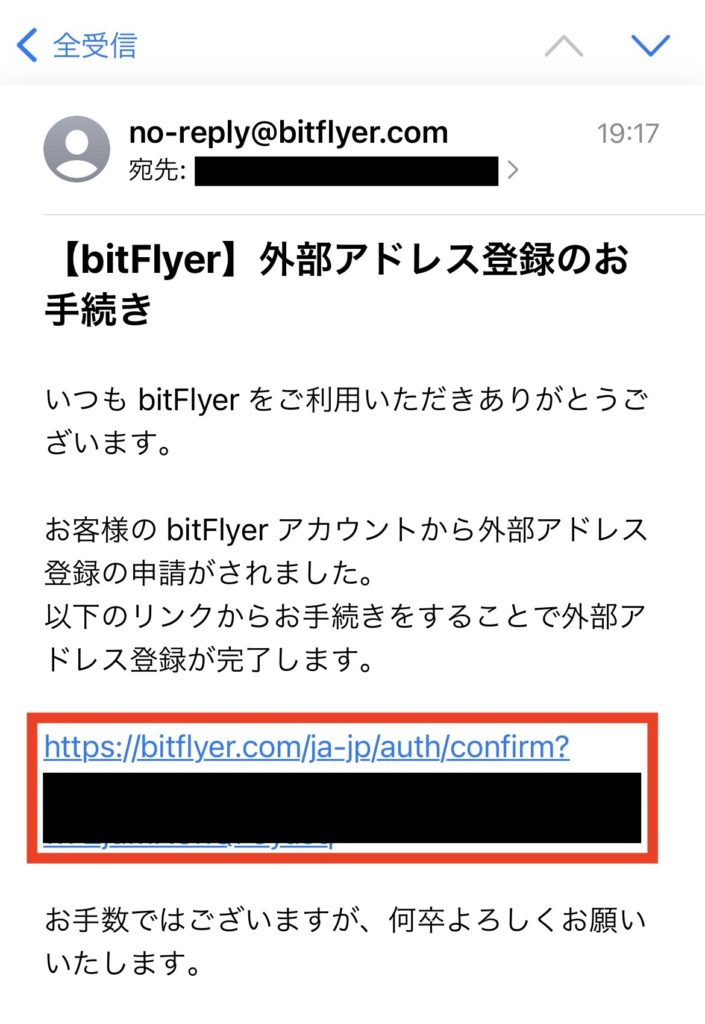
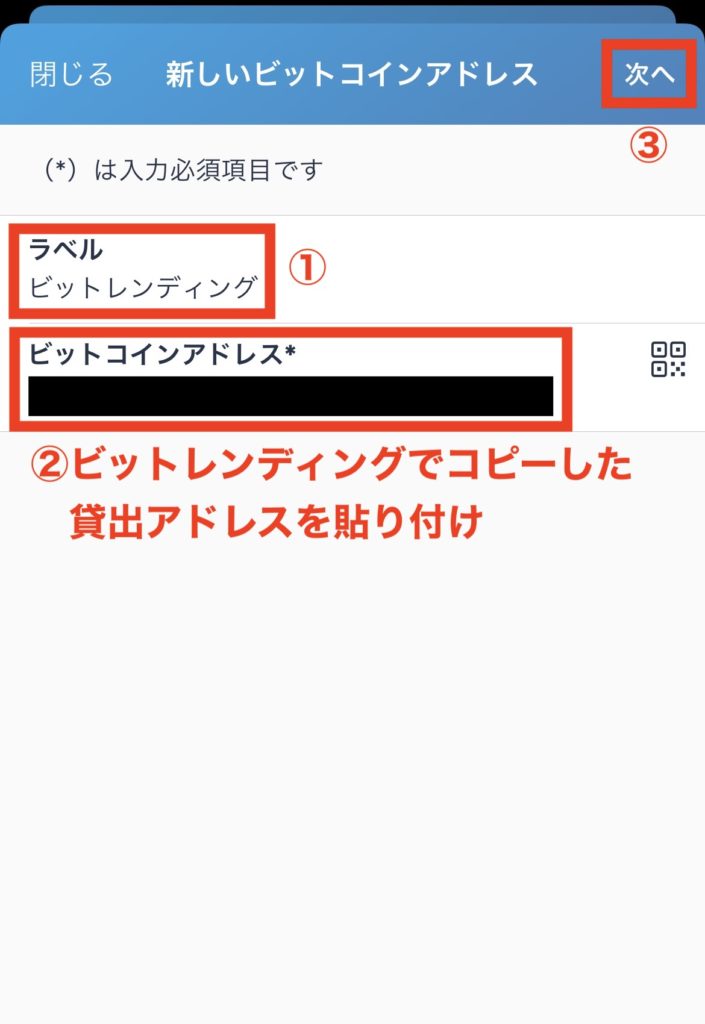
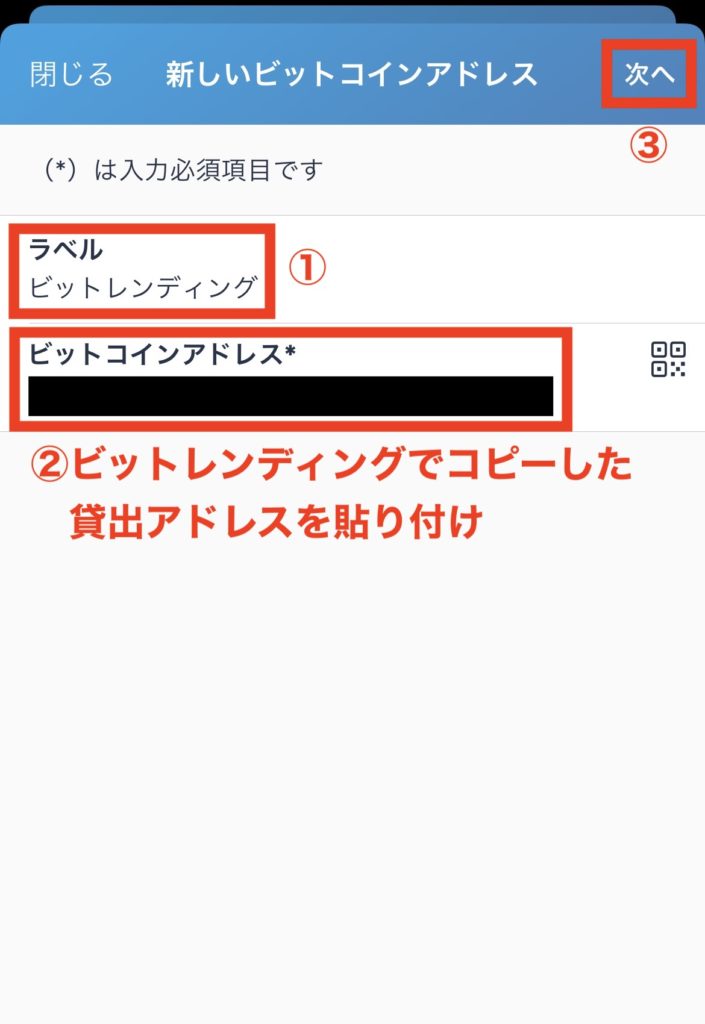
届いたメールにあるリンクをタップし、送金先アドレスの登録を行います。
①「ラベル」はわかりやすいものを、②「ビットコインアドレス」はビットレンディングでコピーした「貸出アドレス」を貼り付けます。
入力できたら③「次へ」をタップします。
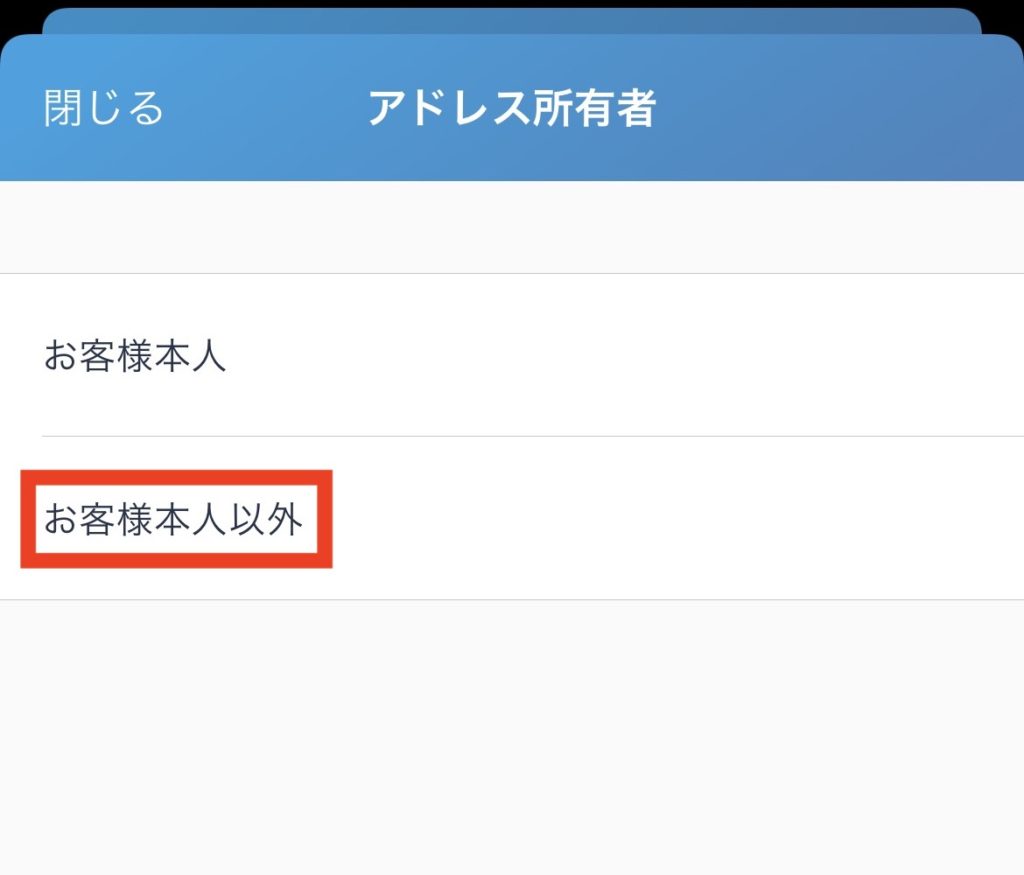
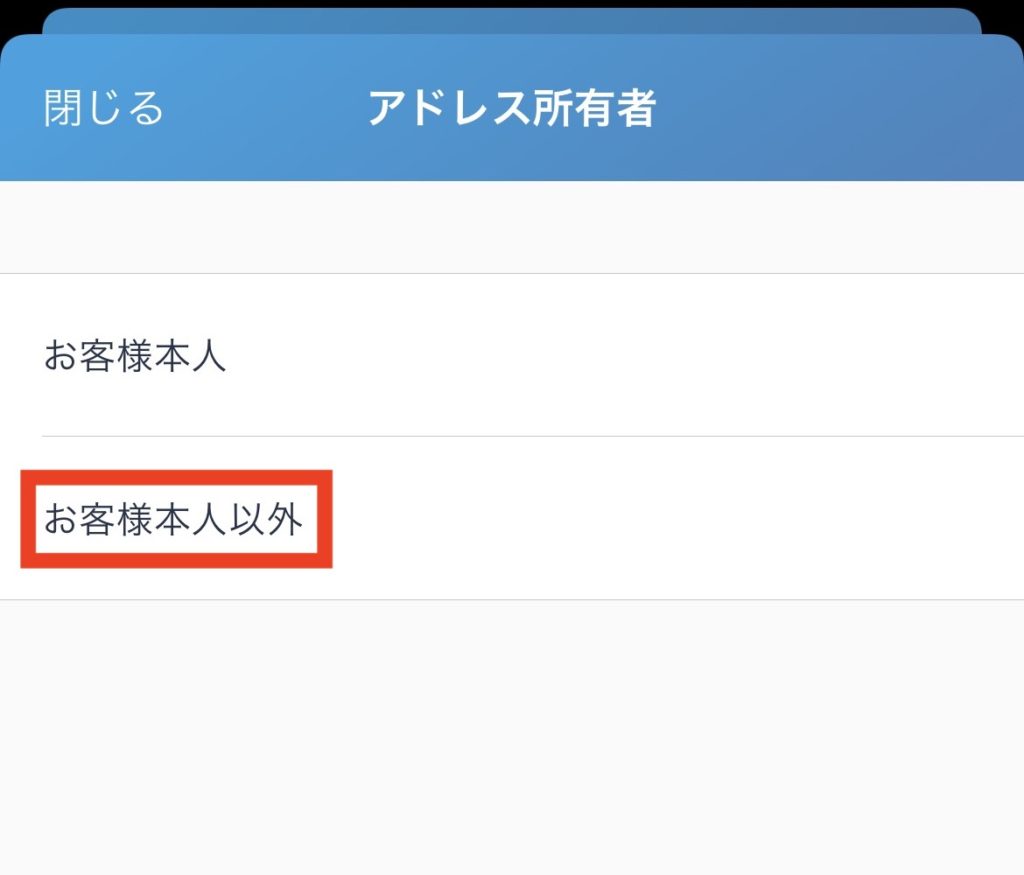
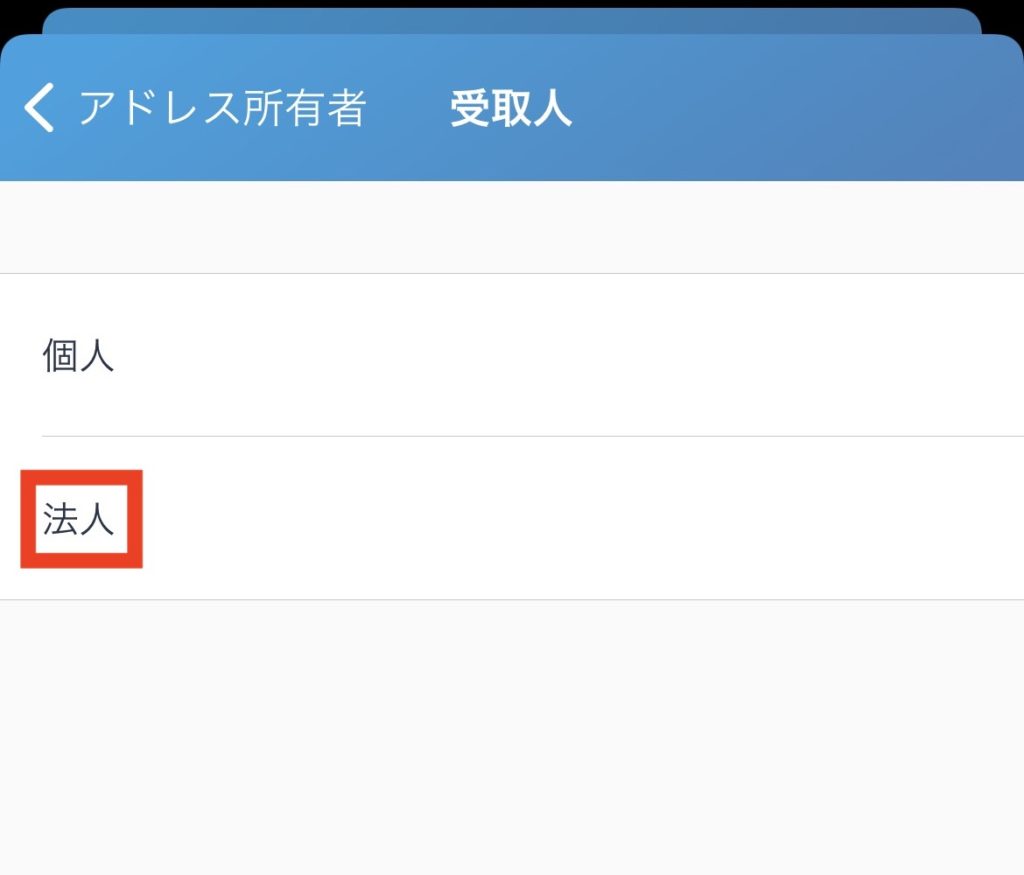
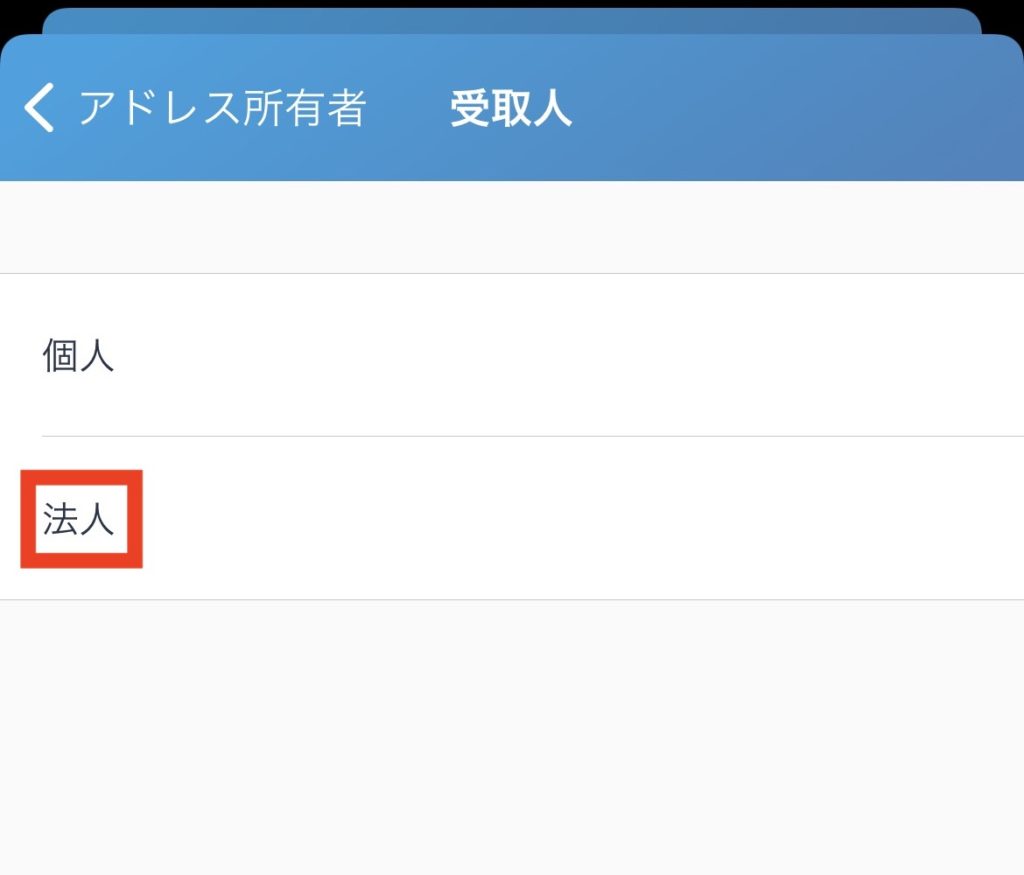
先ほど紹介した「トラベルルール向けの情報」を参考に、選択、入力していきます。(「トラベルルール向けの情報」は下に再掲します)。
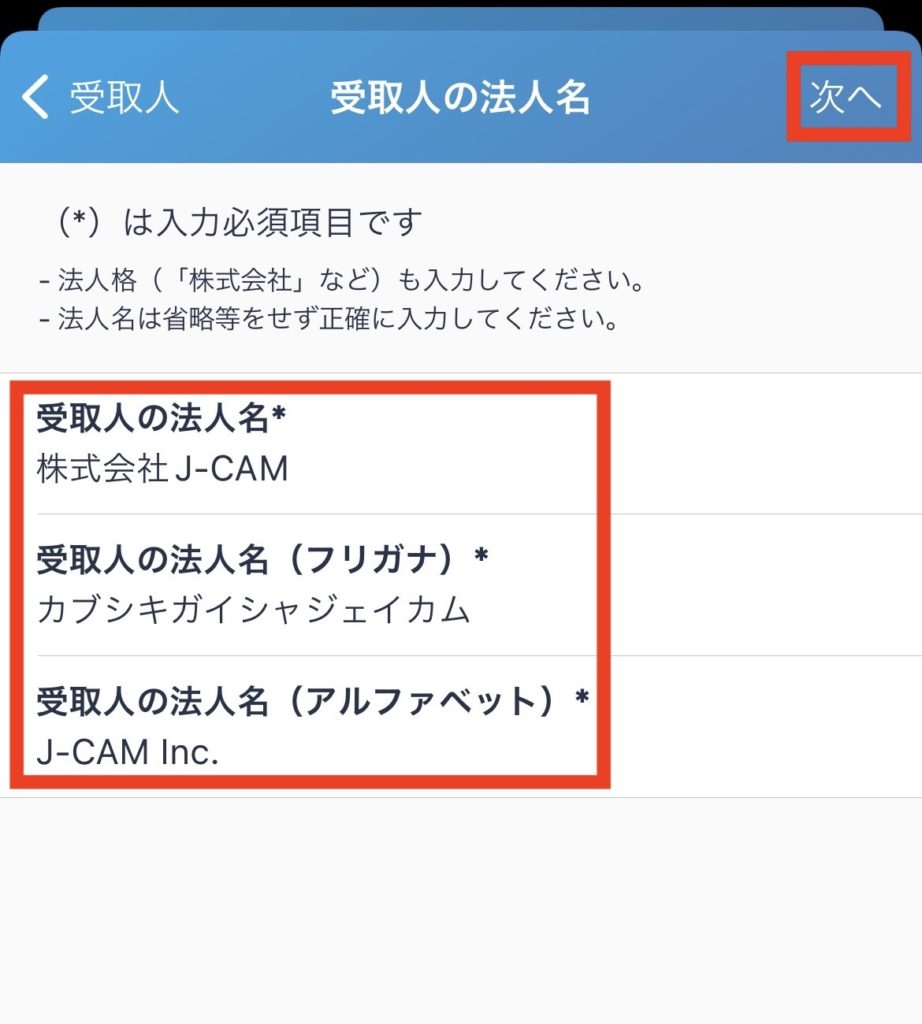
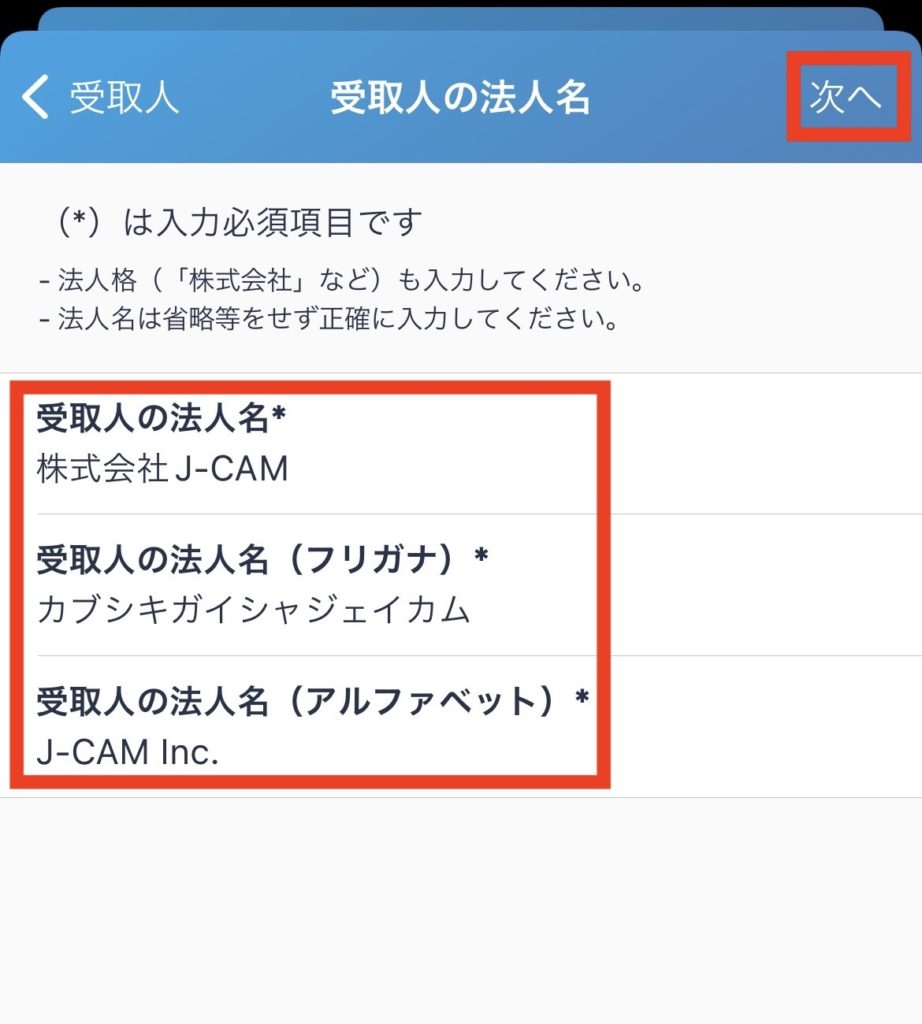
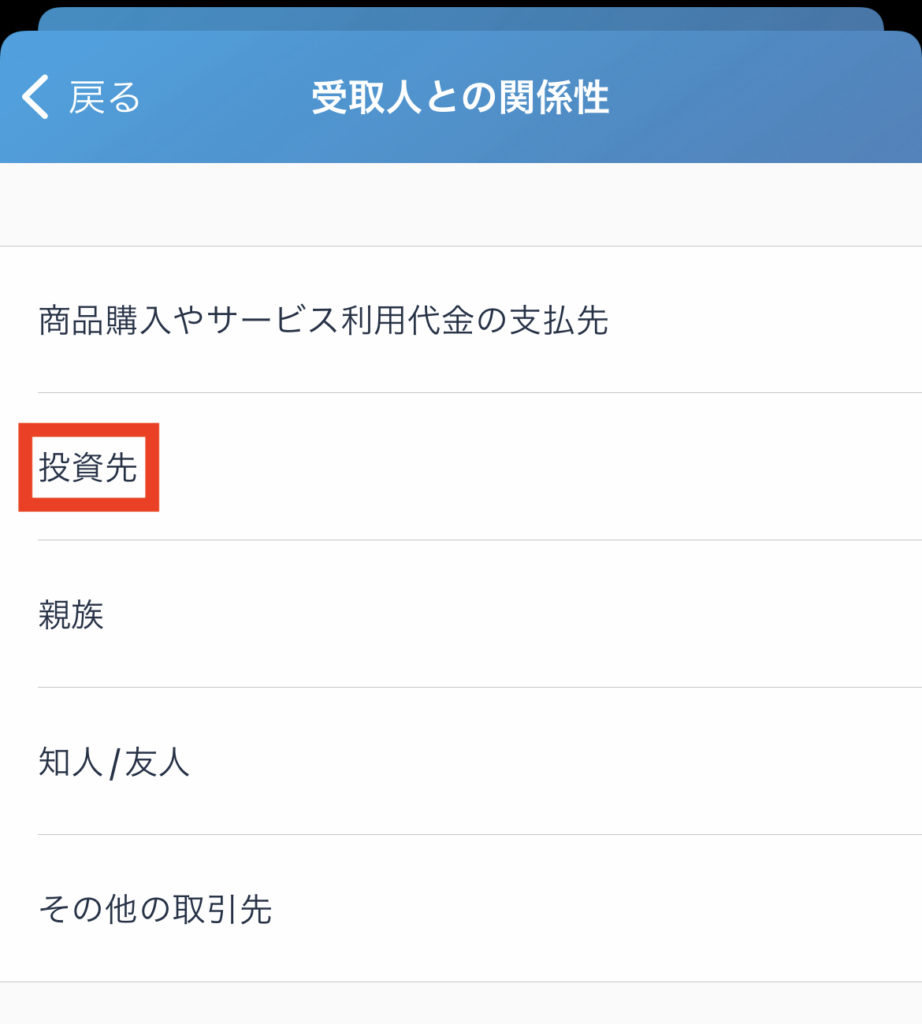
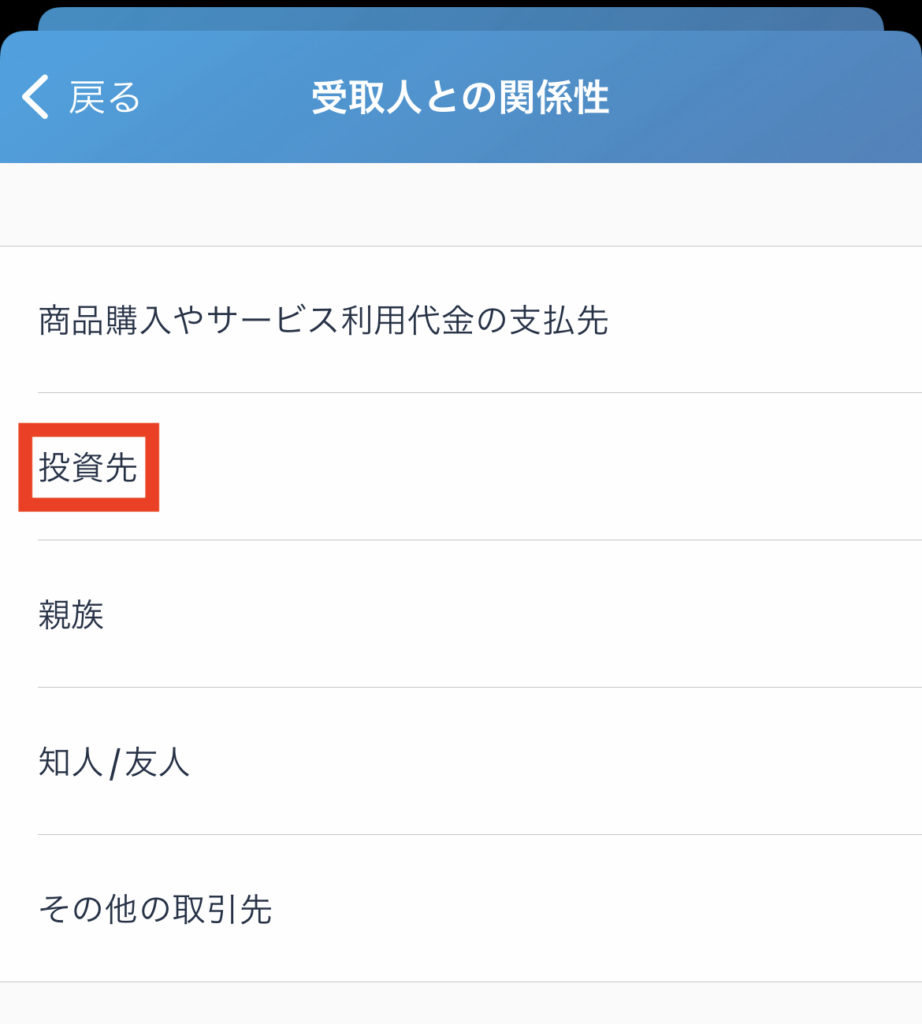
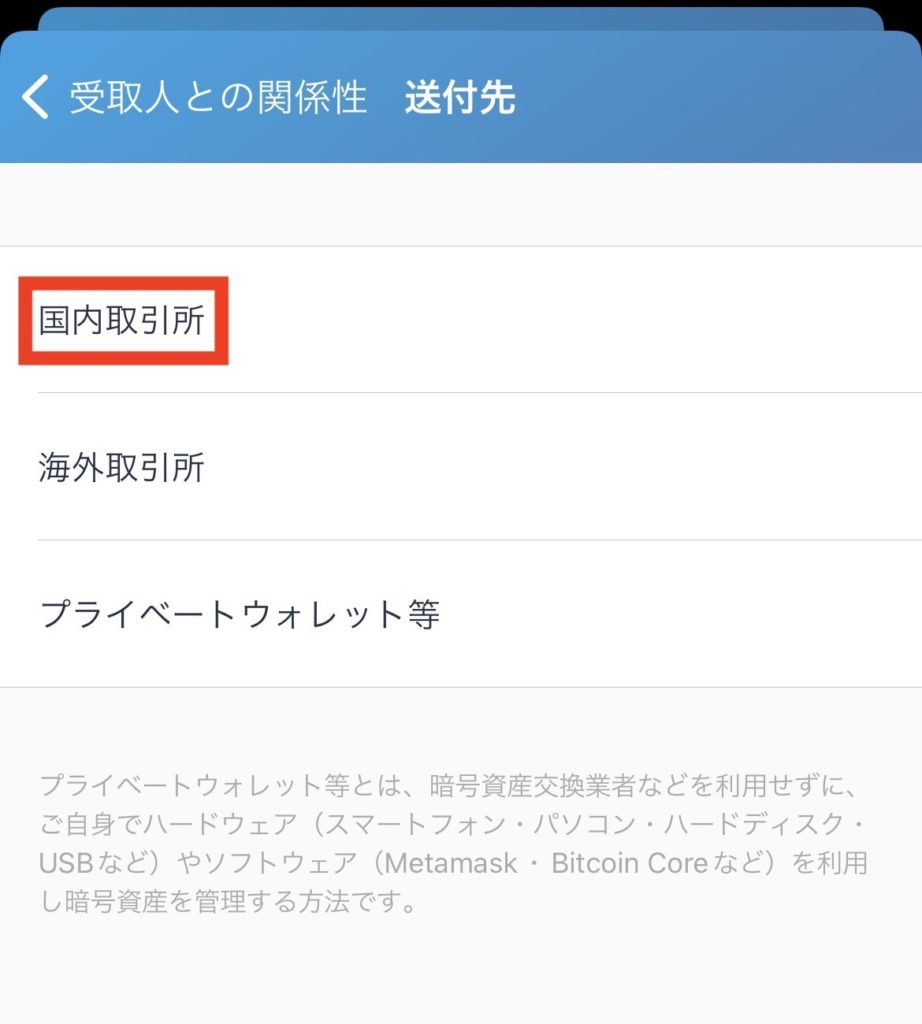
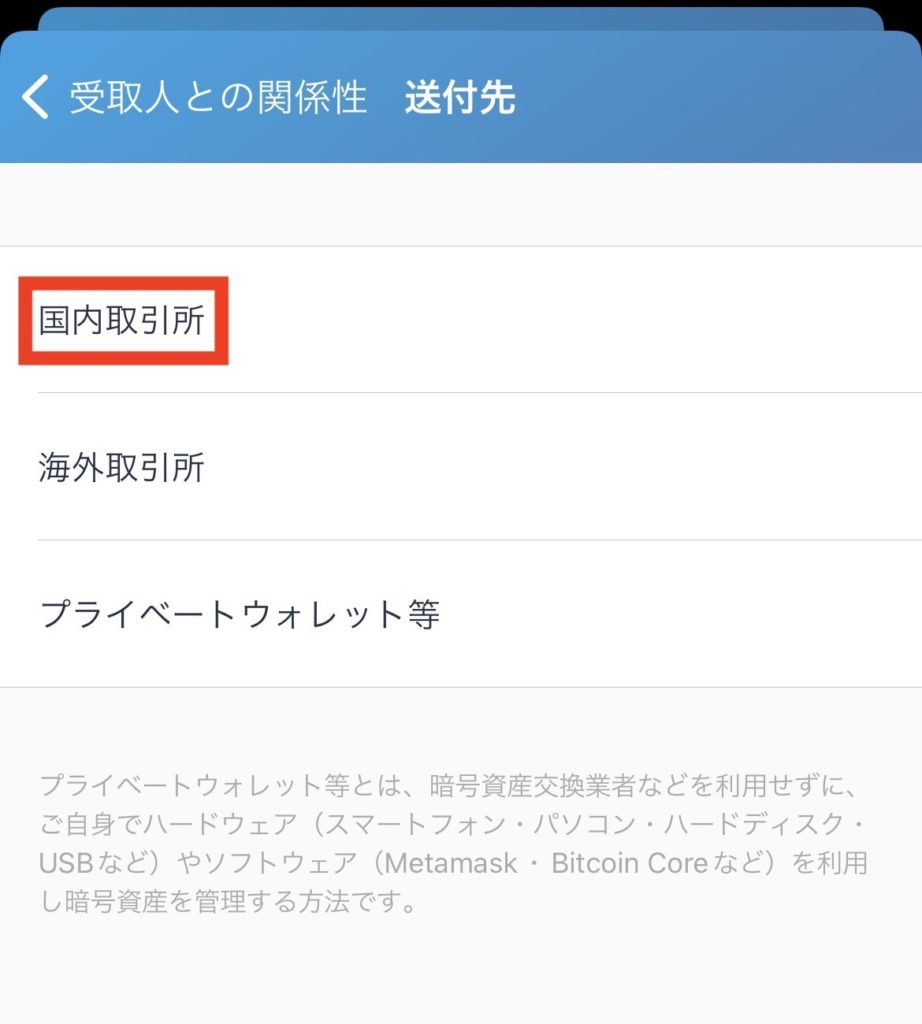
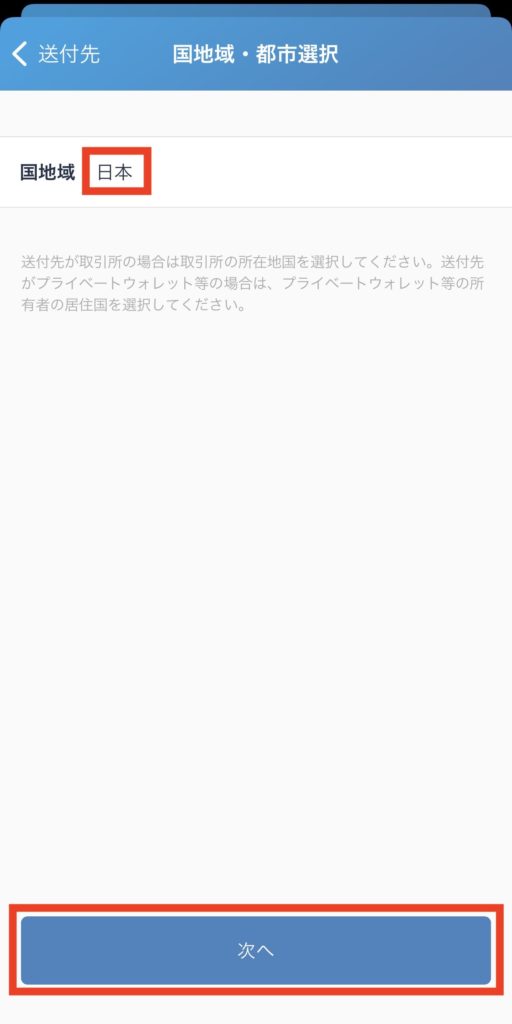
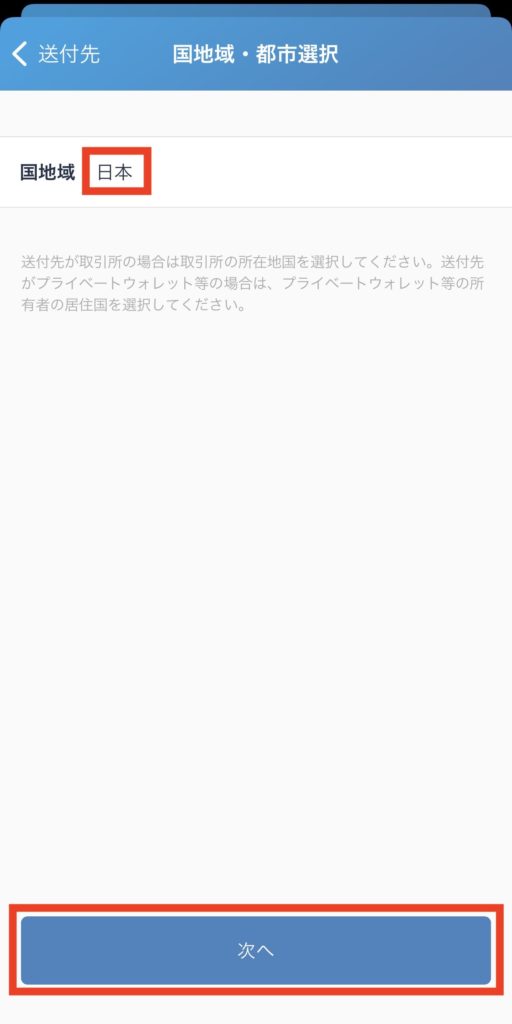
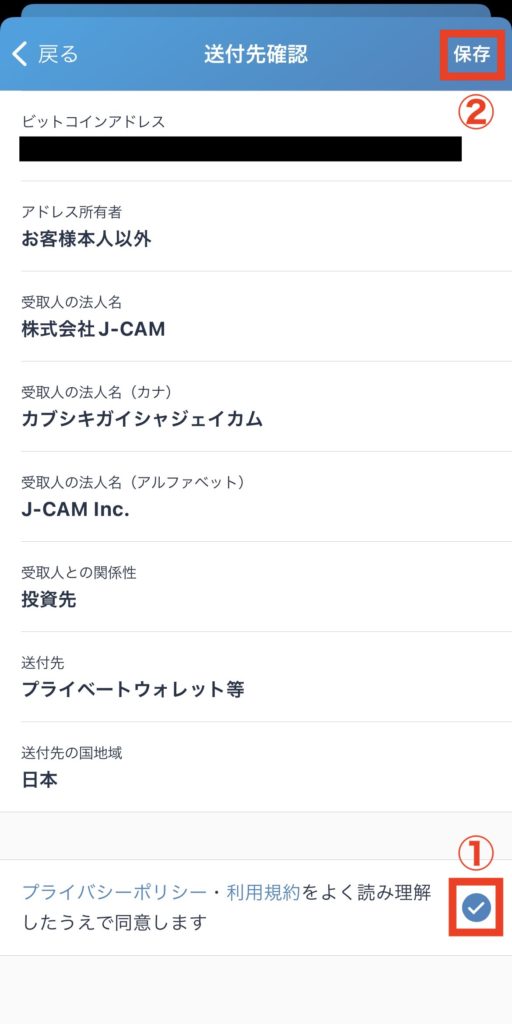
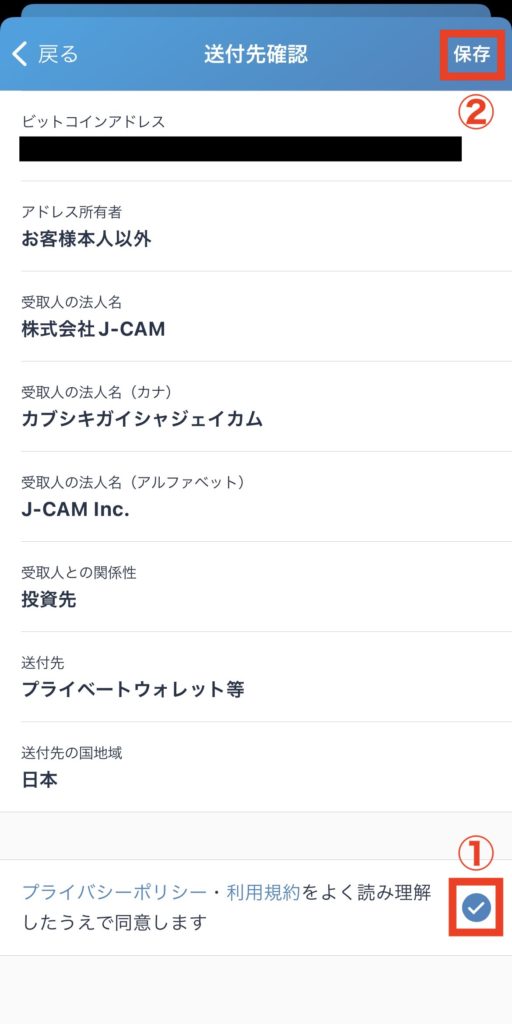
入力を終えたら「次へ」をタップし、入力内容を確認してプライバシーポリシー、利用規約に同意したら①にチェックを入れ、②「保存」をタップします。
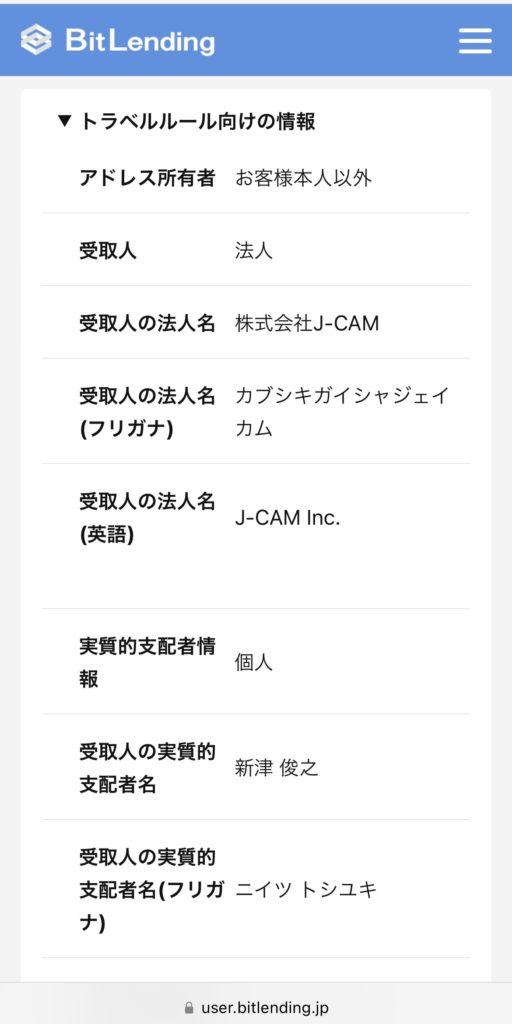
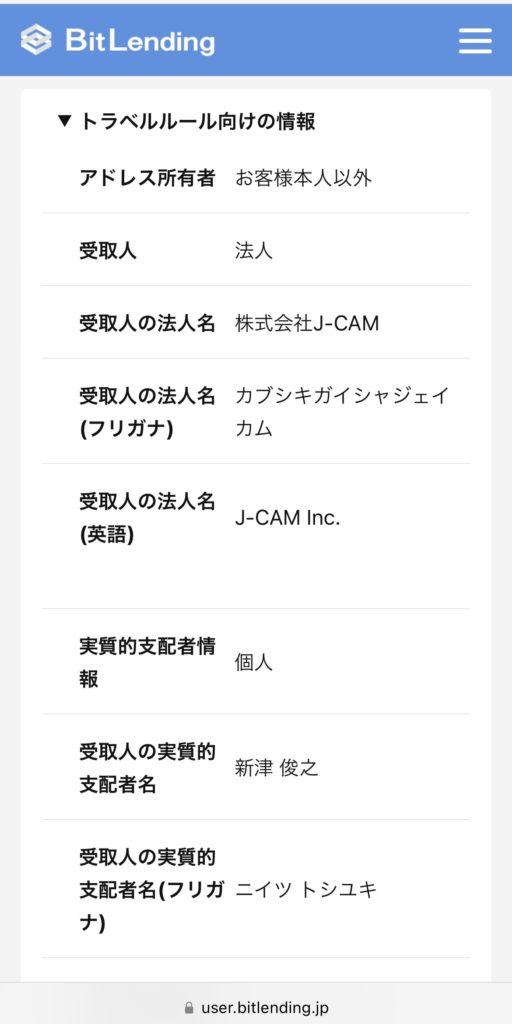
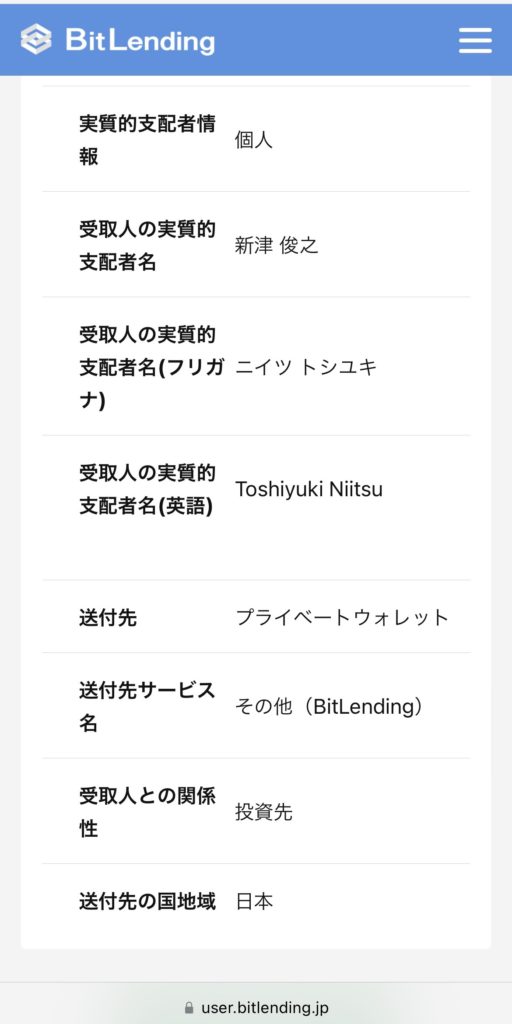
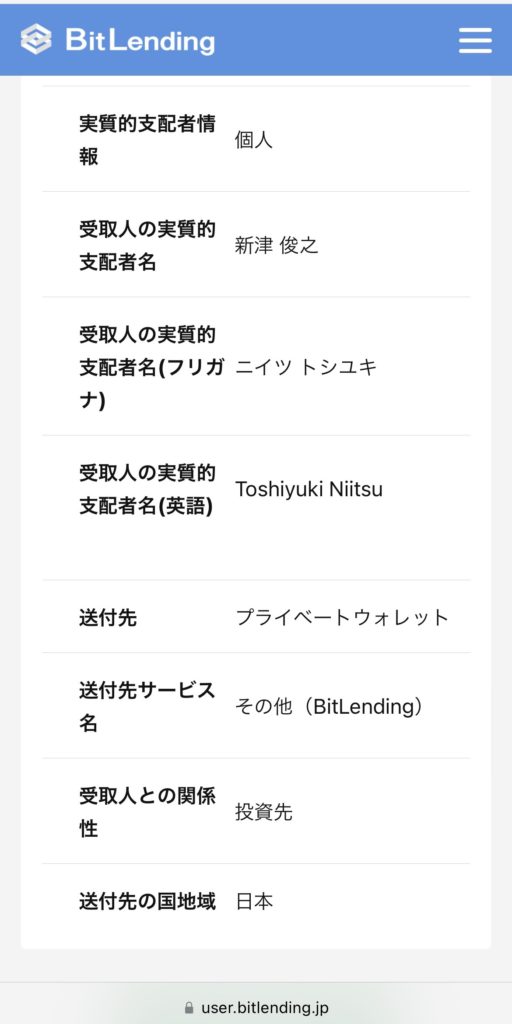
二段階認証のためのメールが届きます。
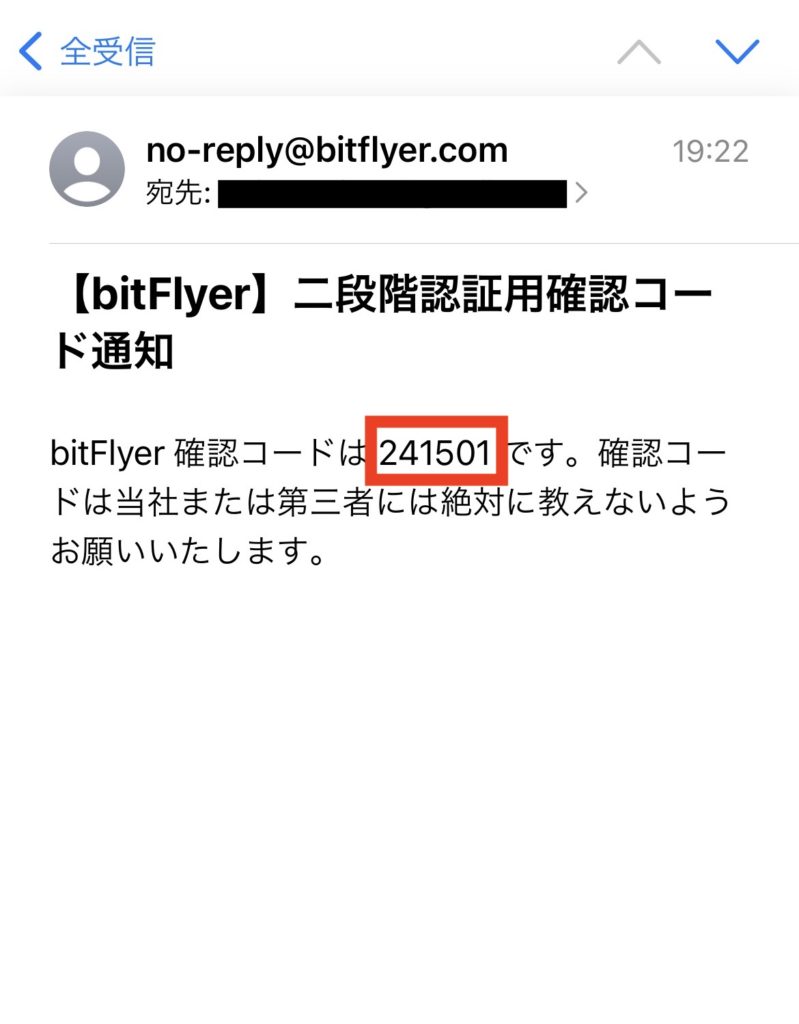
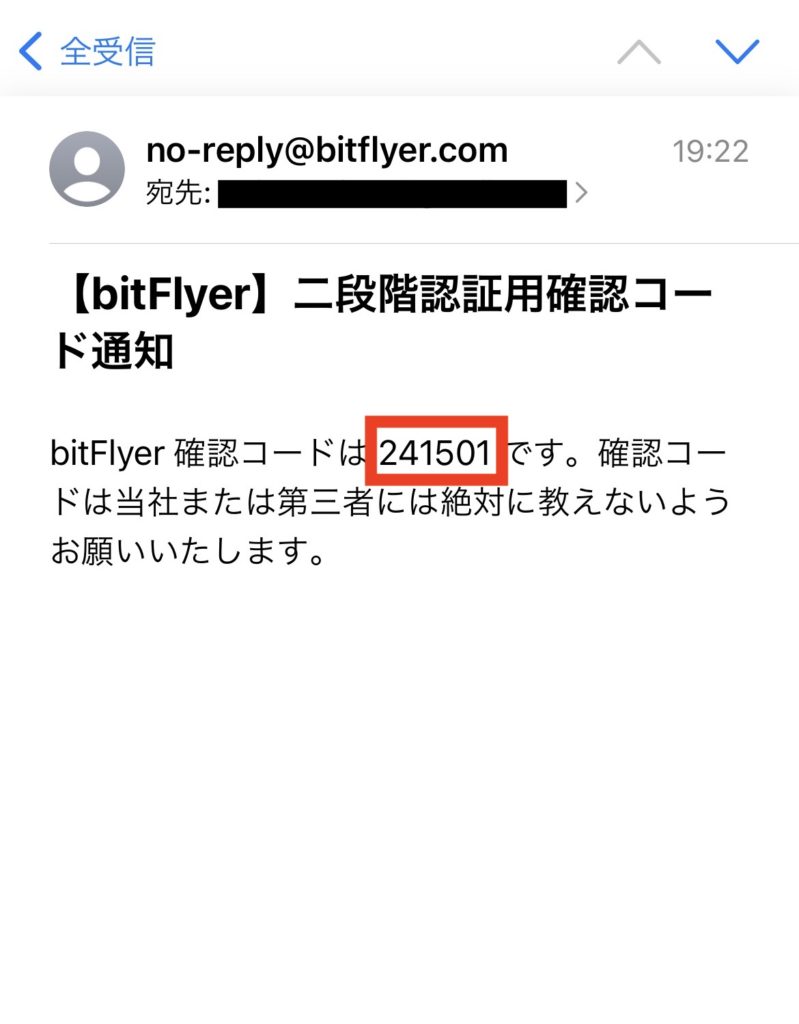
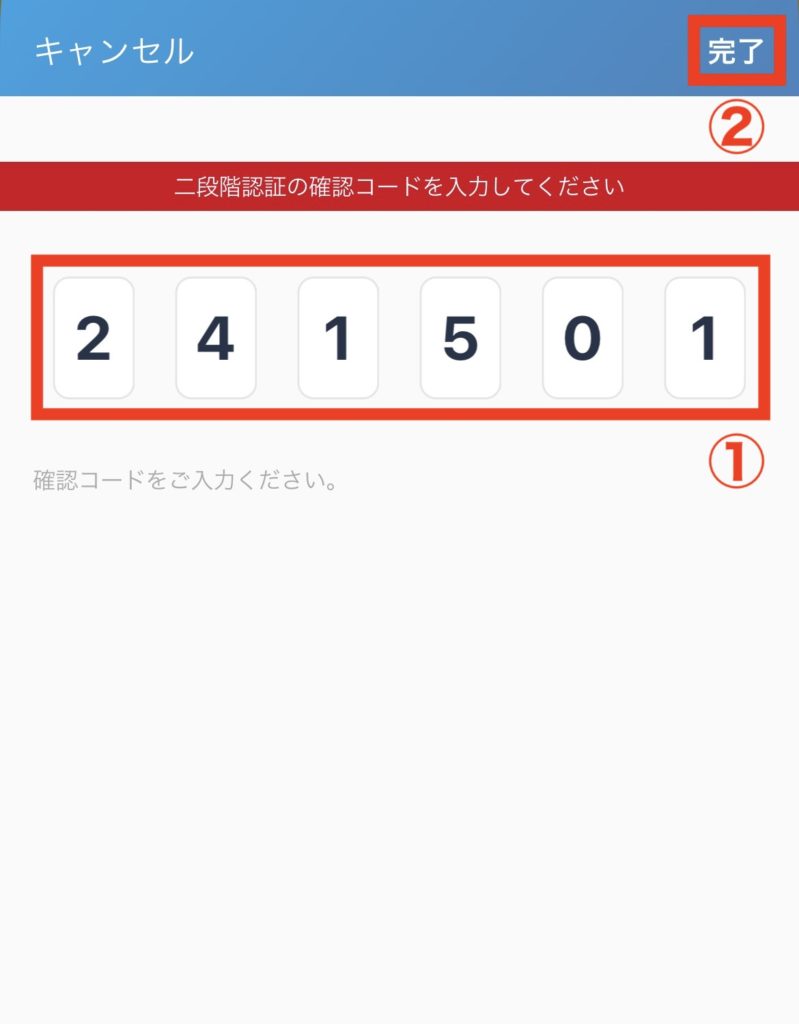
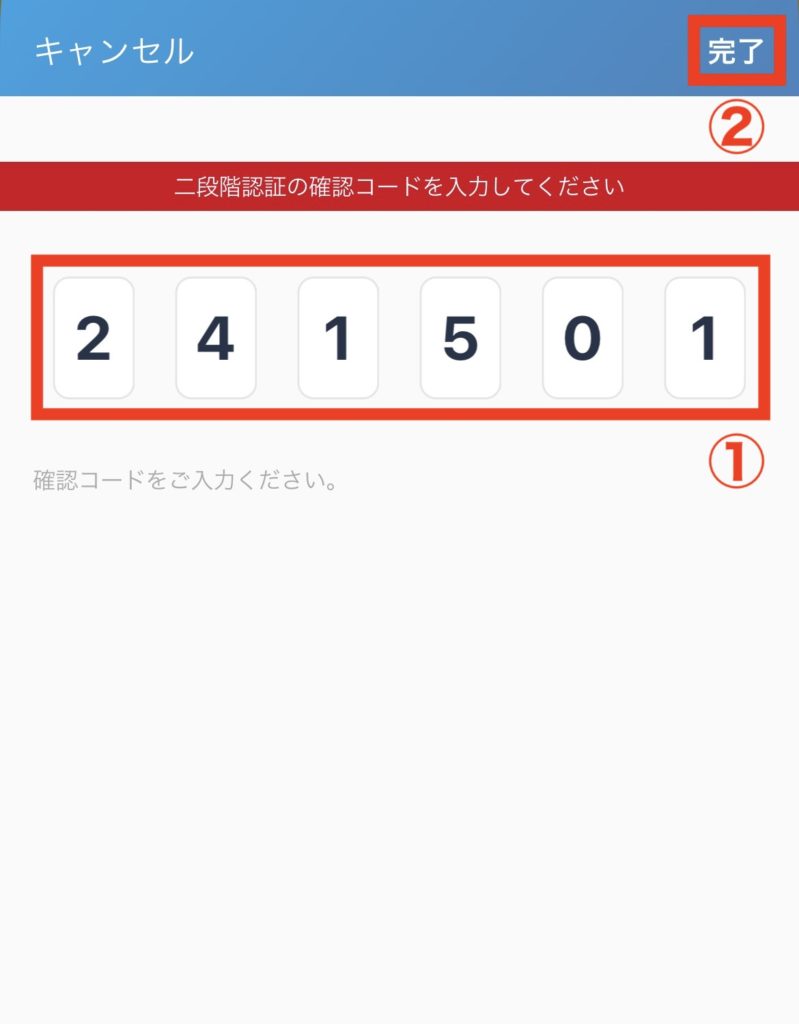
認証コードをコピーして①貼り付け、②「完了」をタップします。
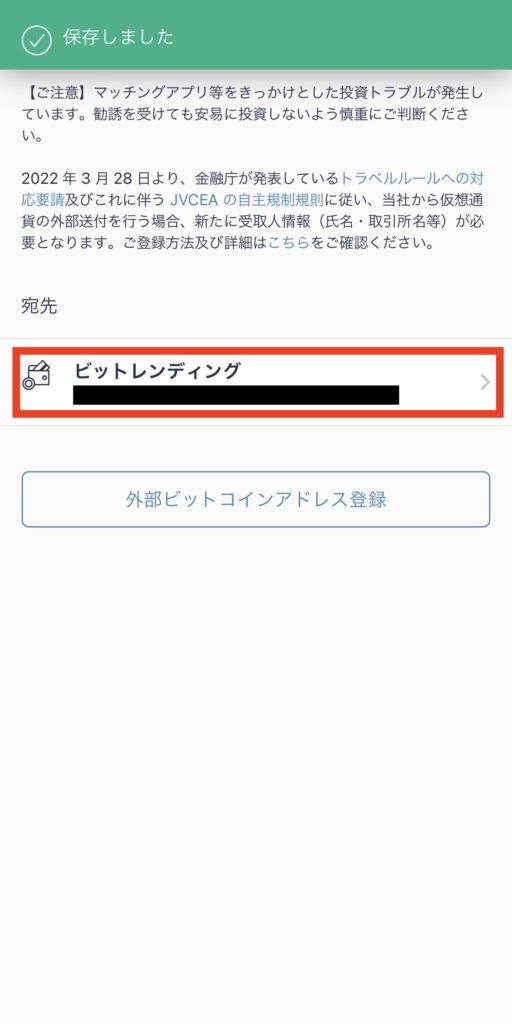
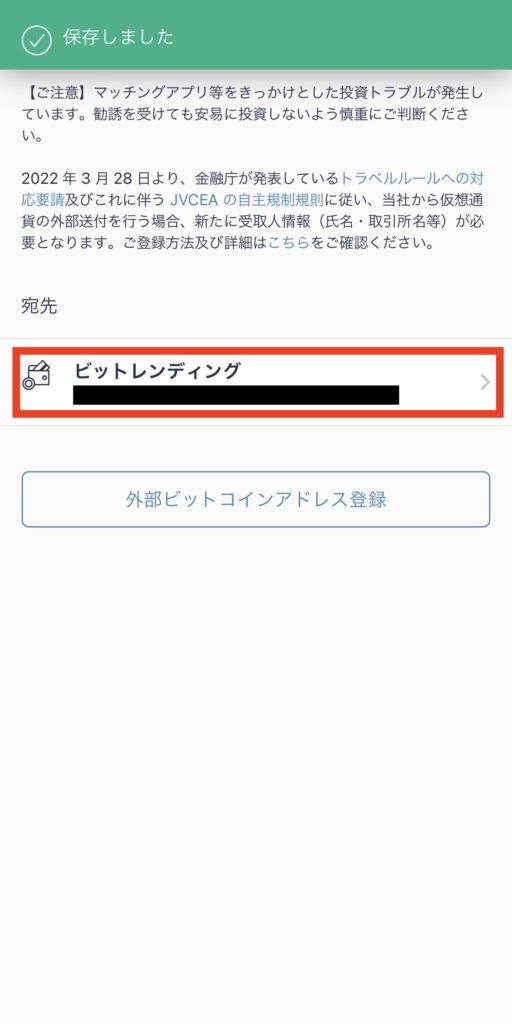
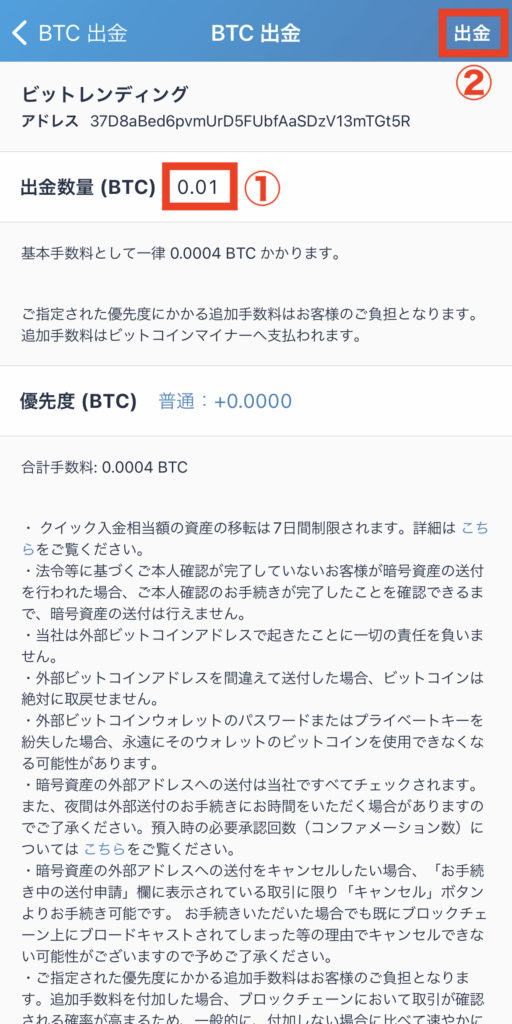
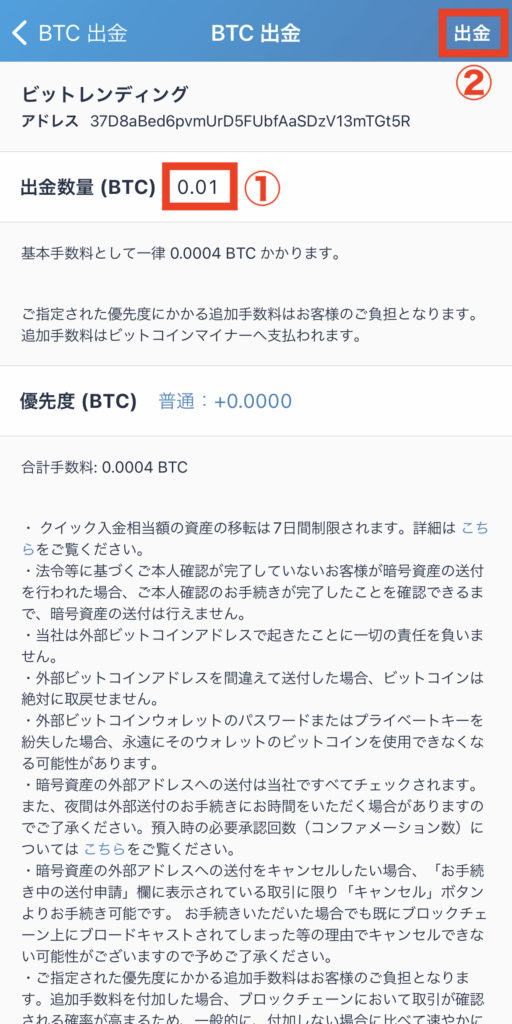
送金先が登録できました。
宛先をタップし、①送金するビットコイン数量(今回は「0.01」)を入力し、②「出金」をタップします。
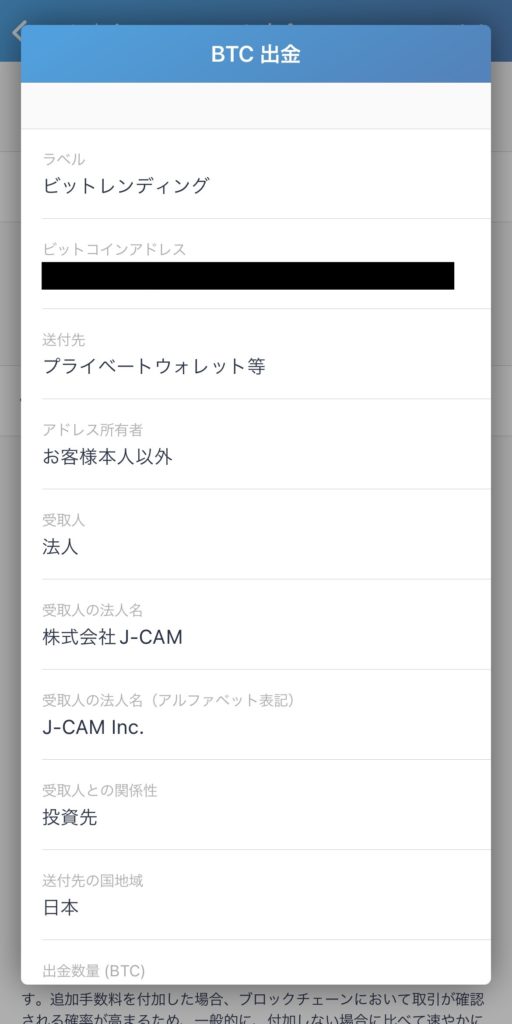
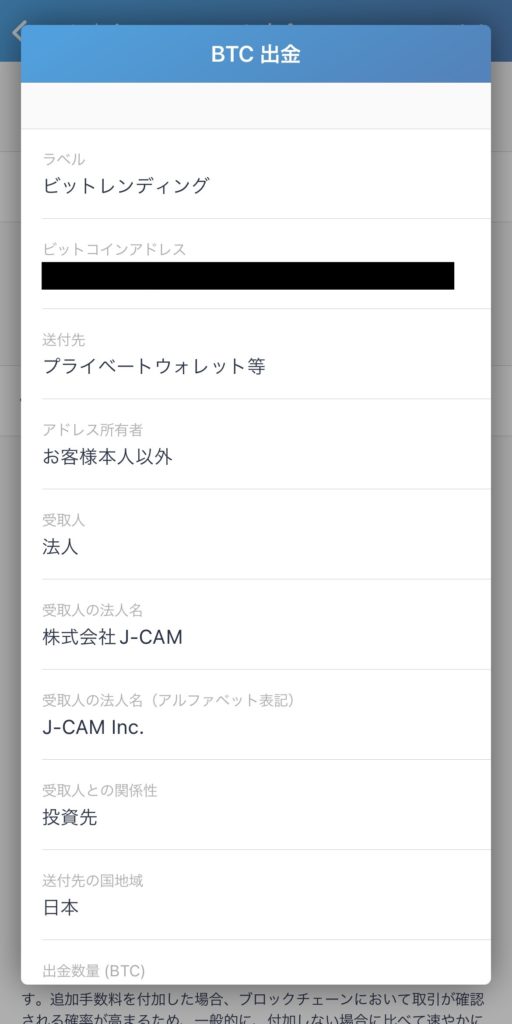
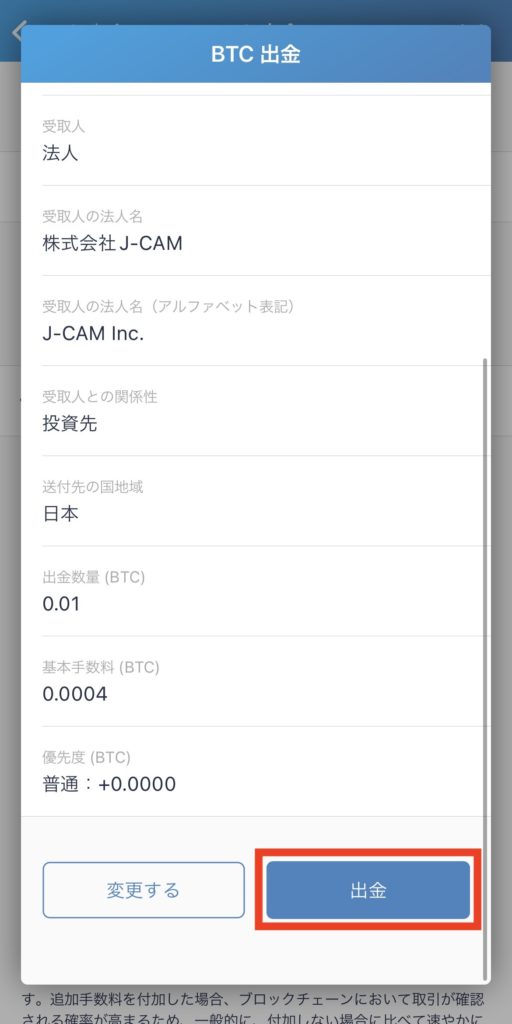
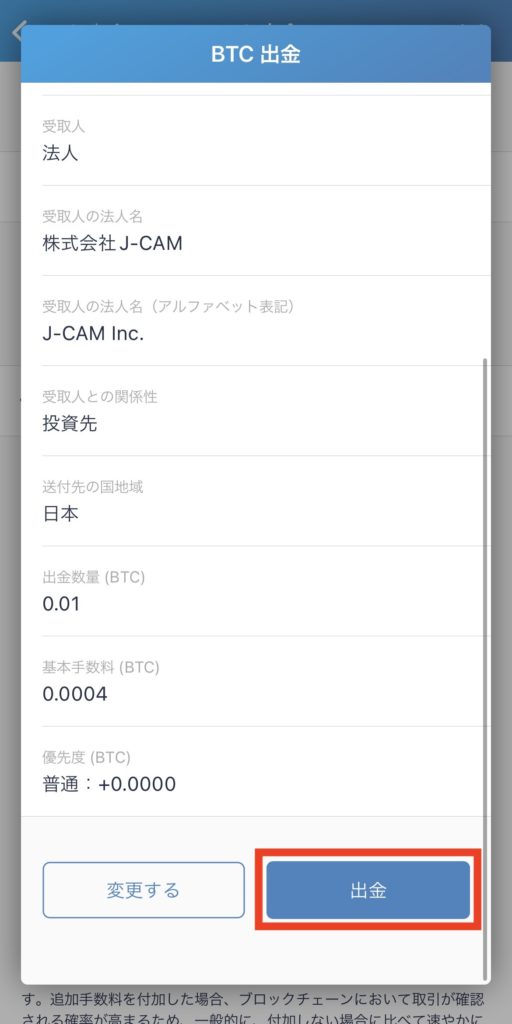
内容を確認したら「出金」をタップします。
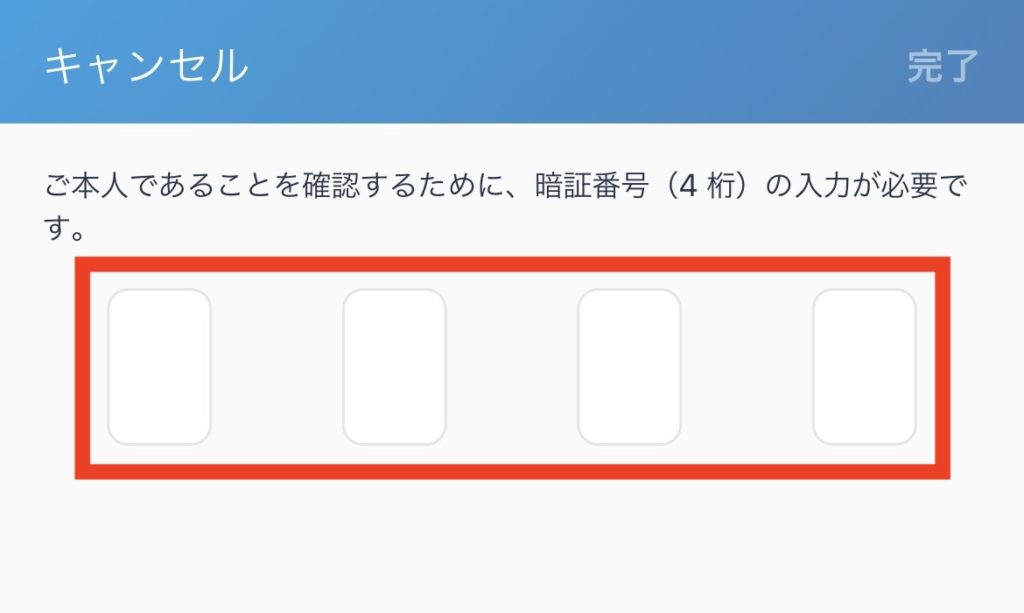
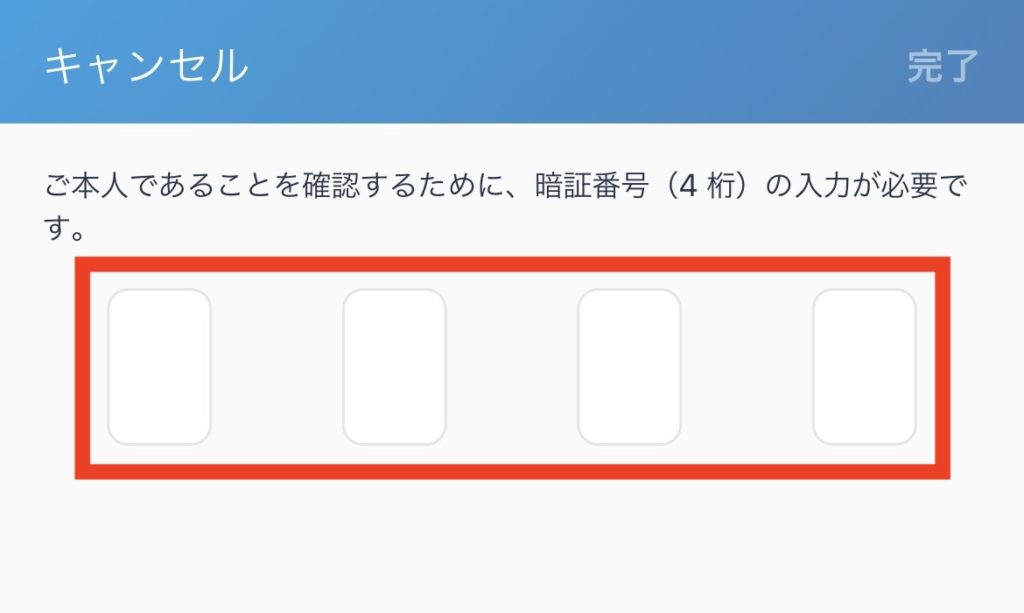
4桁の暗証番号を入力します。
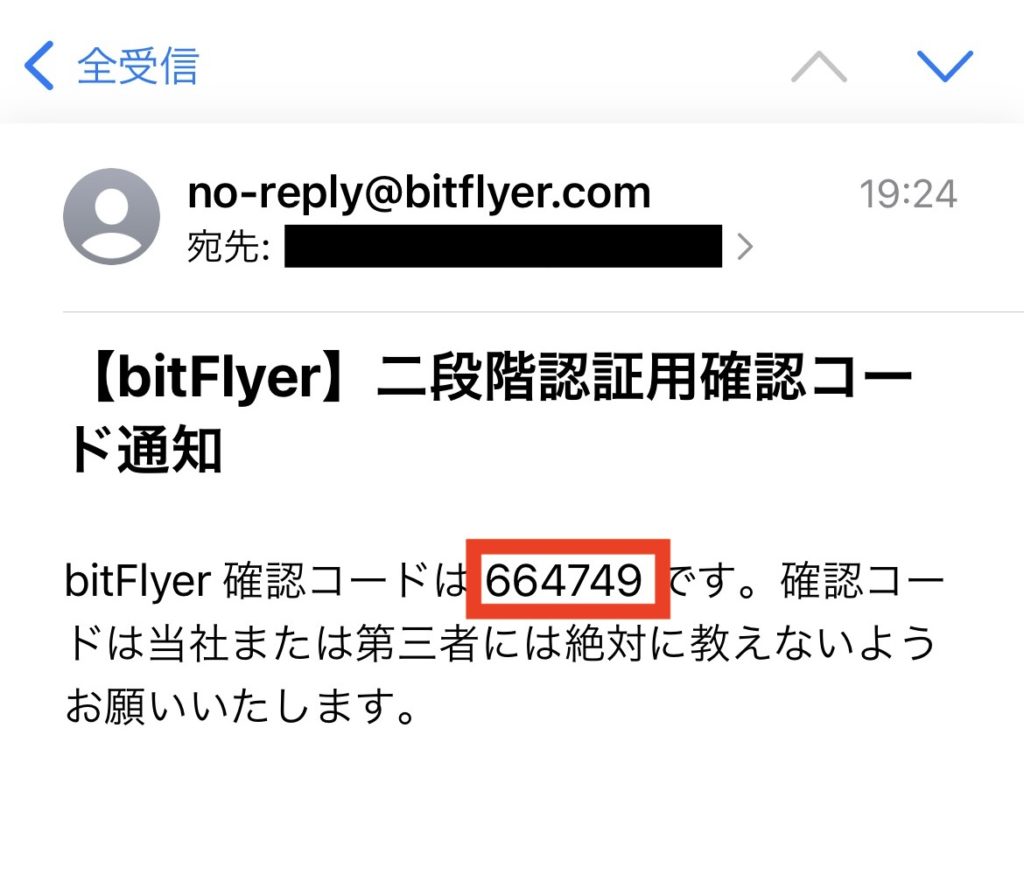
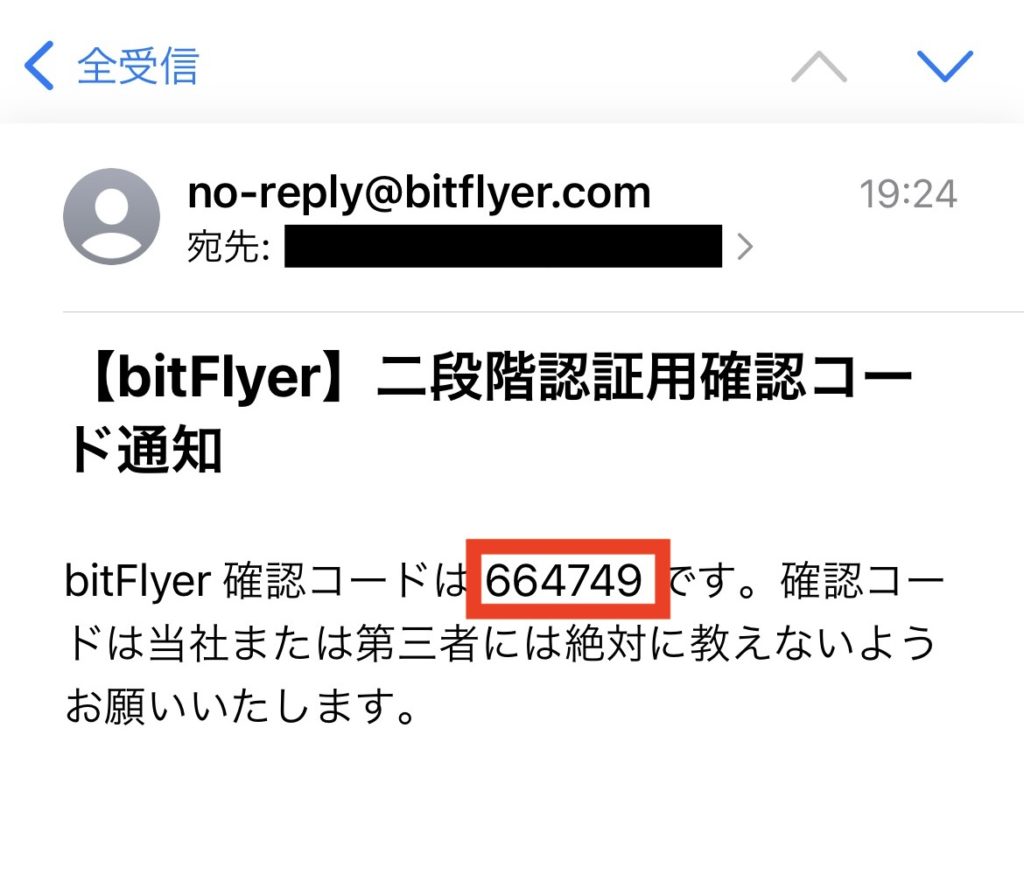
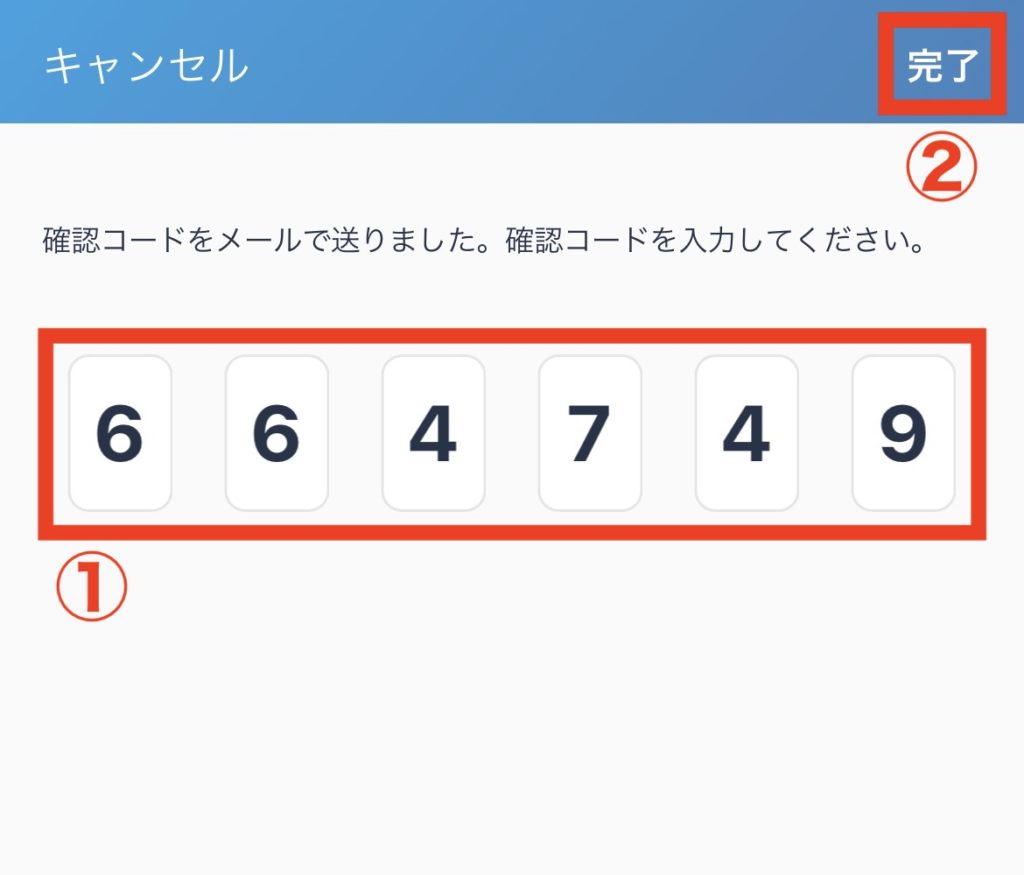
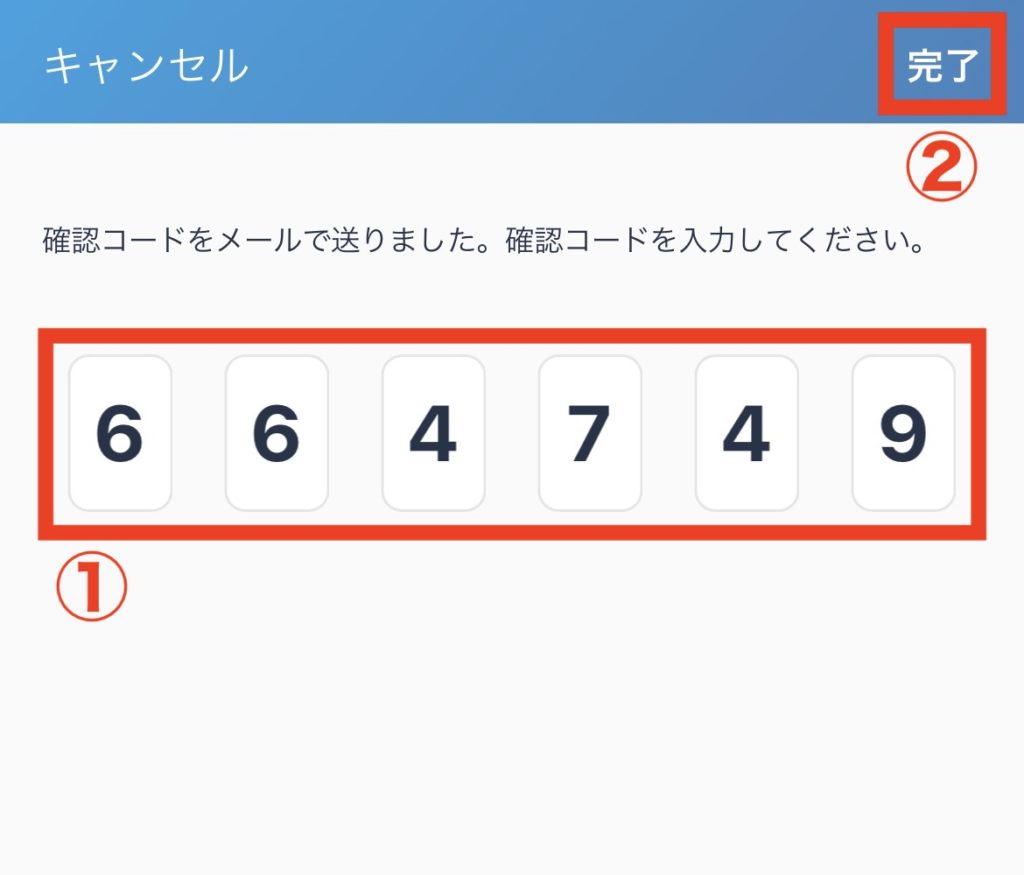
メールに二段階認証用確認コードが届くのでコピーして①貼り付け、②「完了」をタップします。
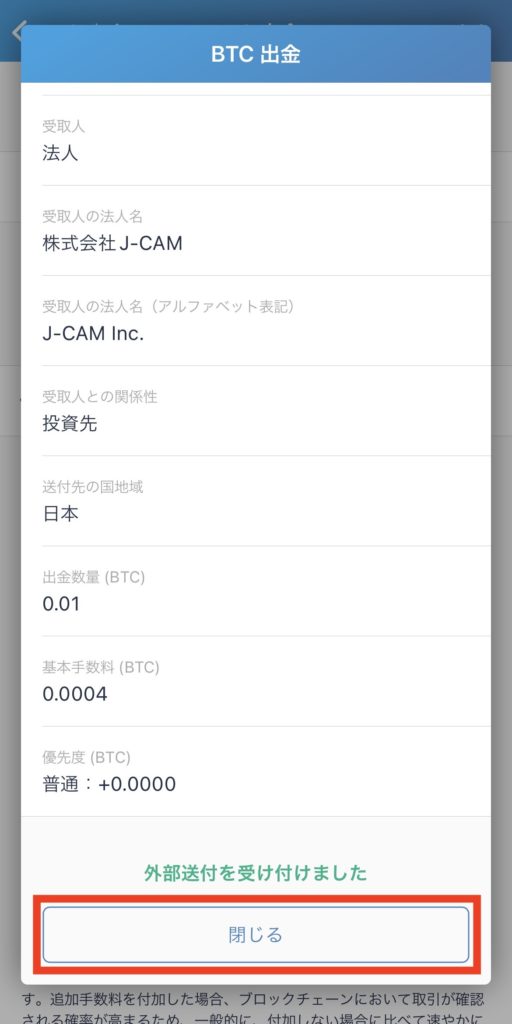
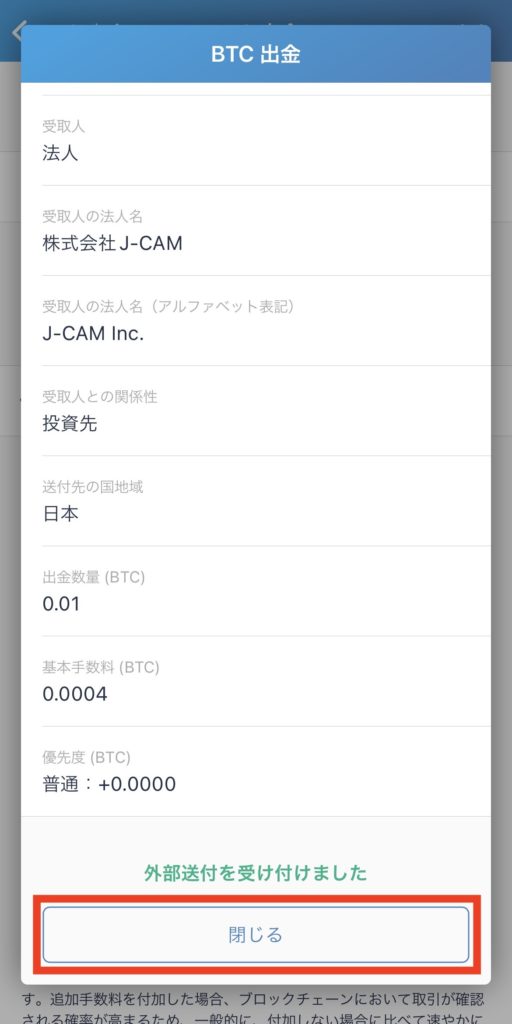
これで送金は完了です。「閉じる」で終了します。
送金の確認をする
ビットレンディングのマイページに戻り、送金を確認してみましょう。
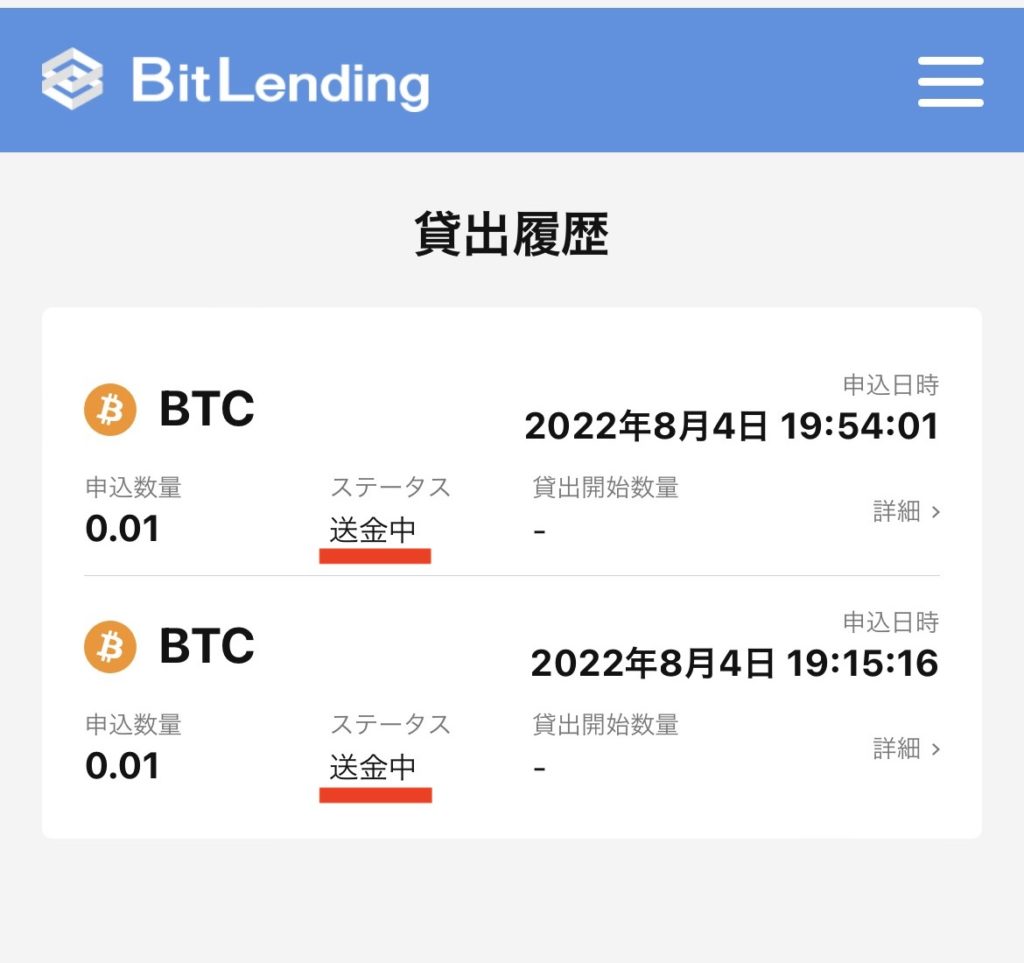
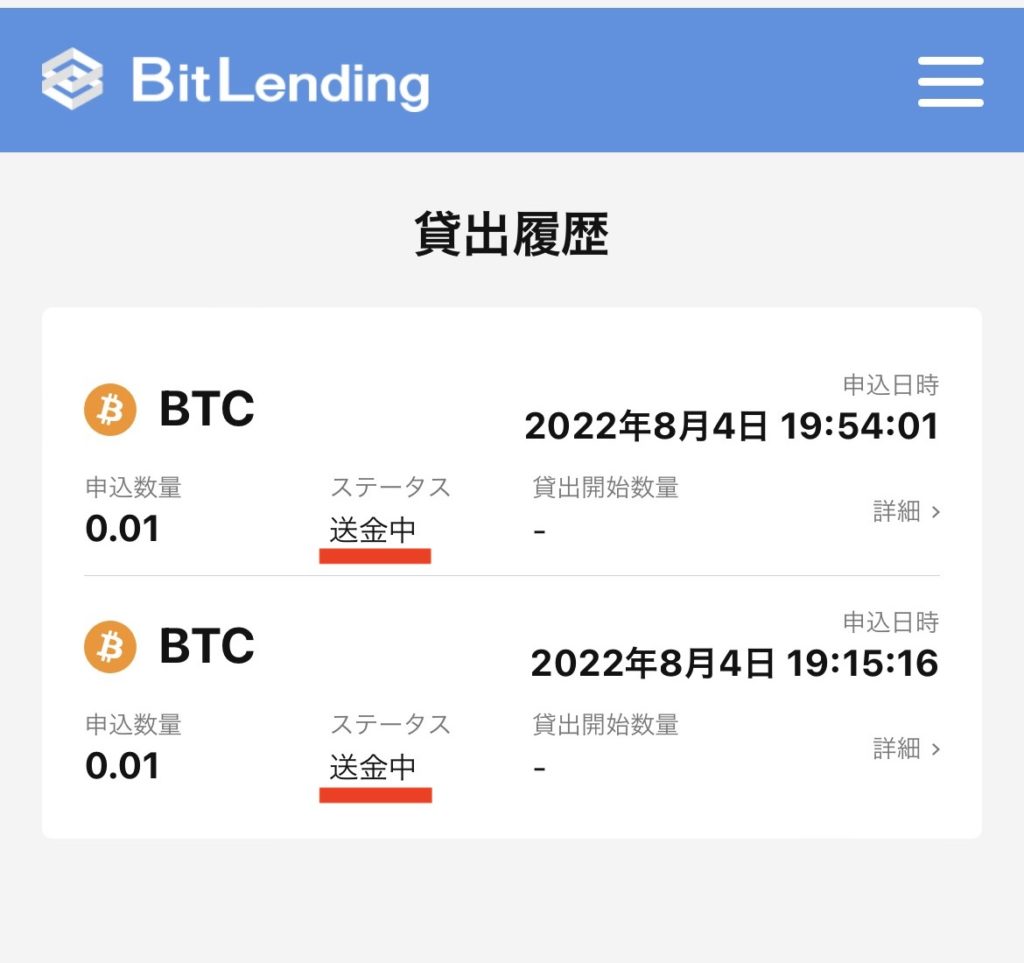
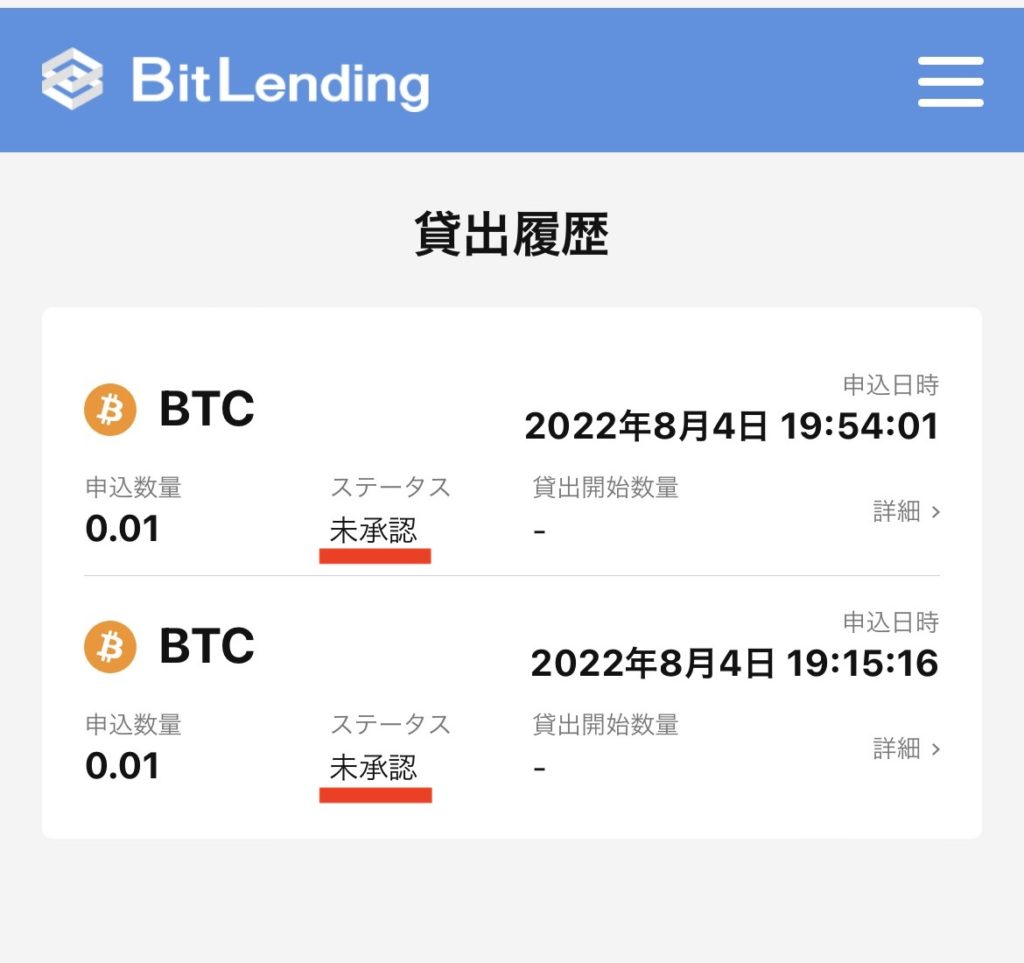
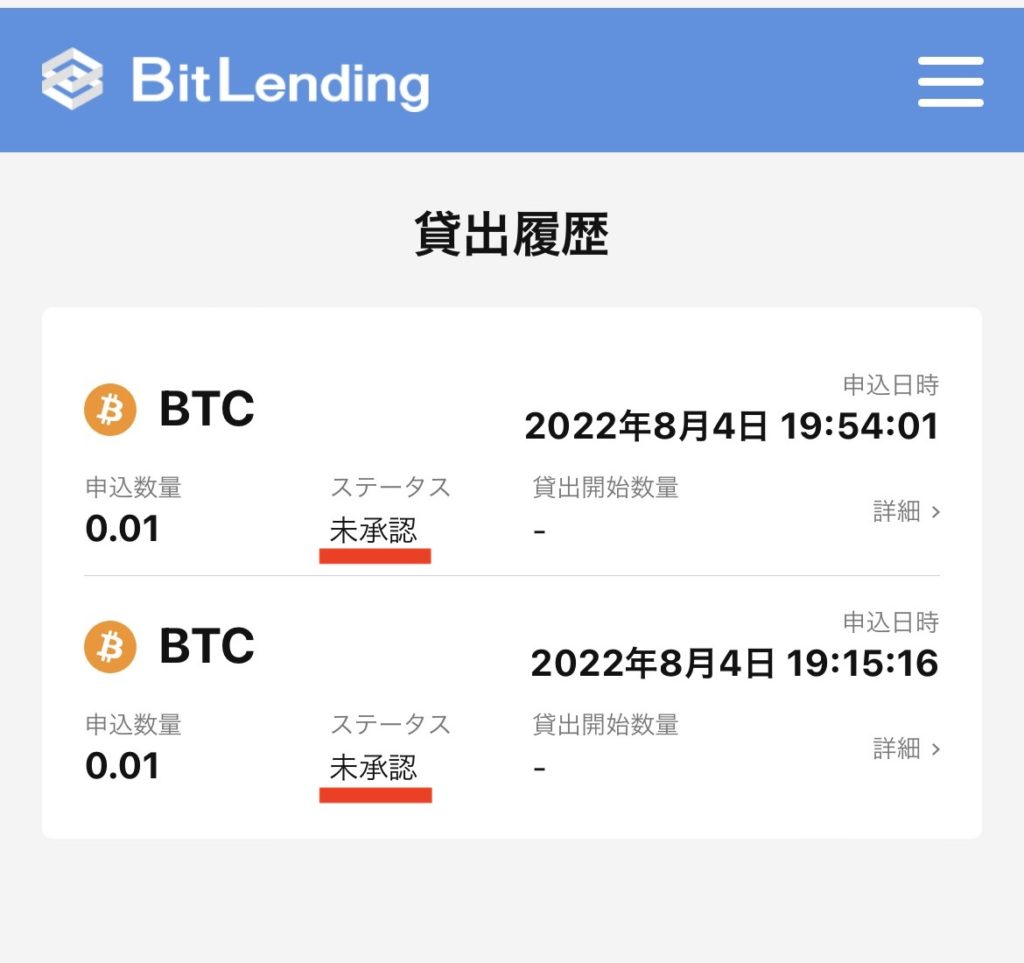
貸出履歴を見ると、最初は左画像のように「ステータス」が「送金中」になっており、やがて右画像のように「未承認」に変わります。
送金の手続きが受領されるまではしばらくかかるので、気長に待ちましょう。
貸出が開始されるとメールが届きます。



私は夜に送金の手続きをして、翌日の午前中に貸出が始まりました。
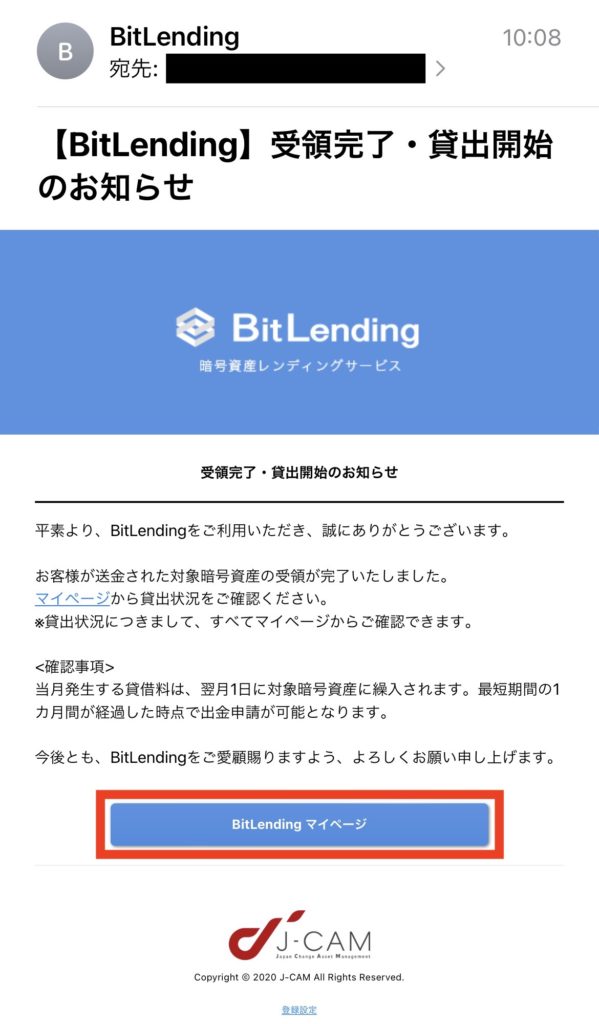
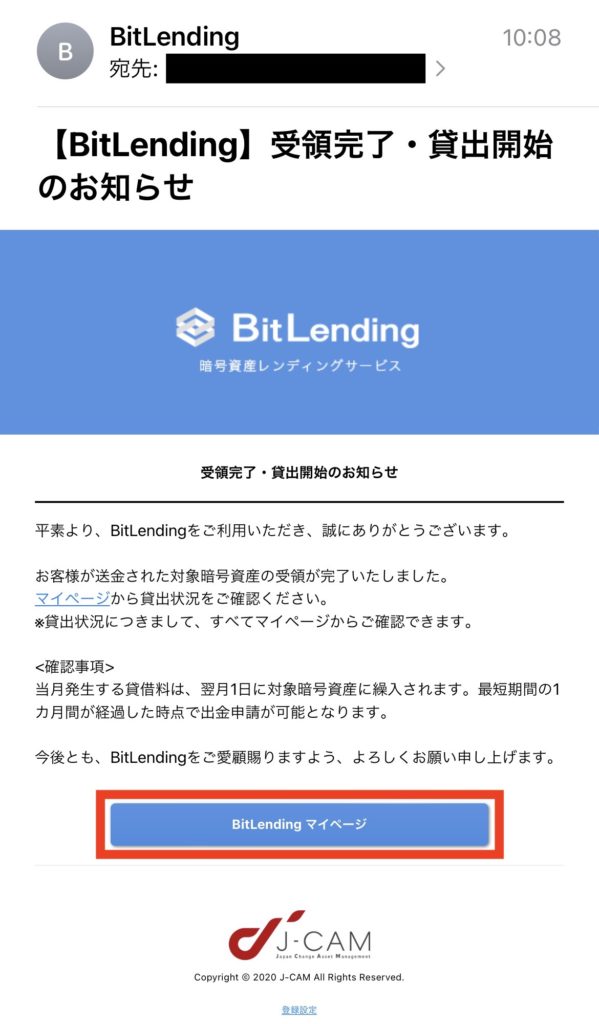
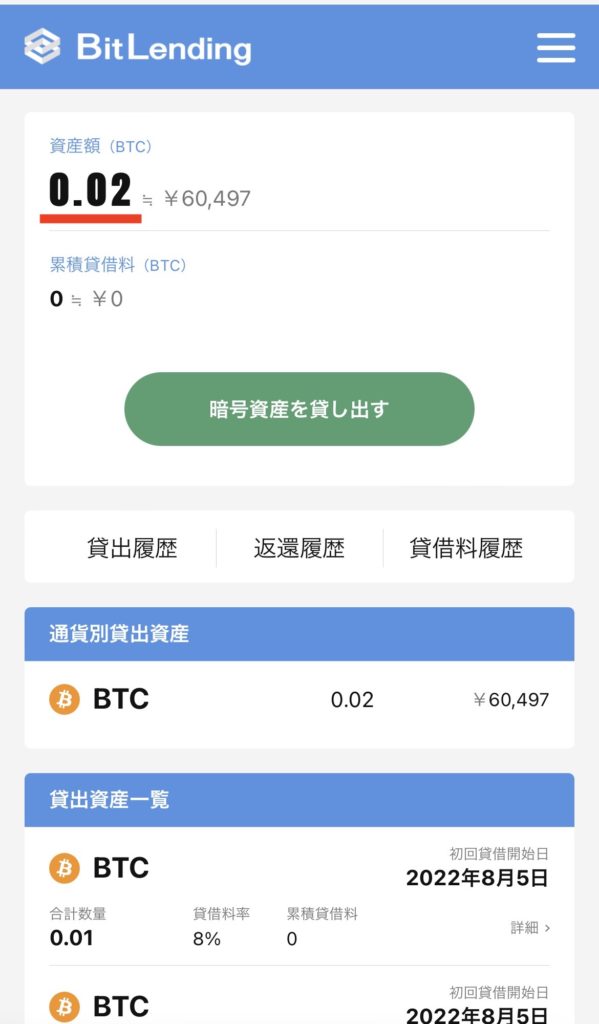
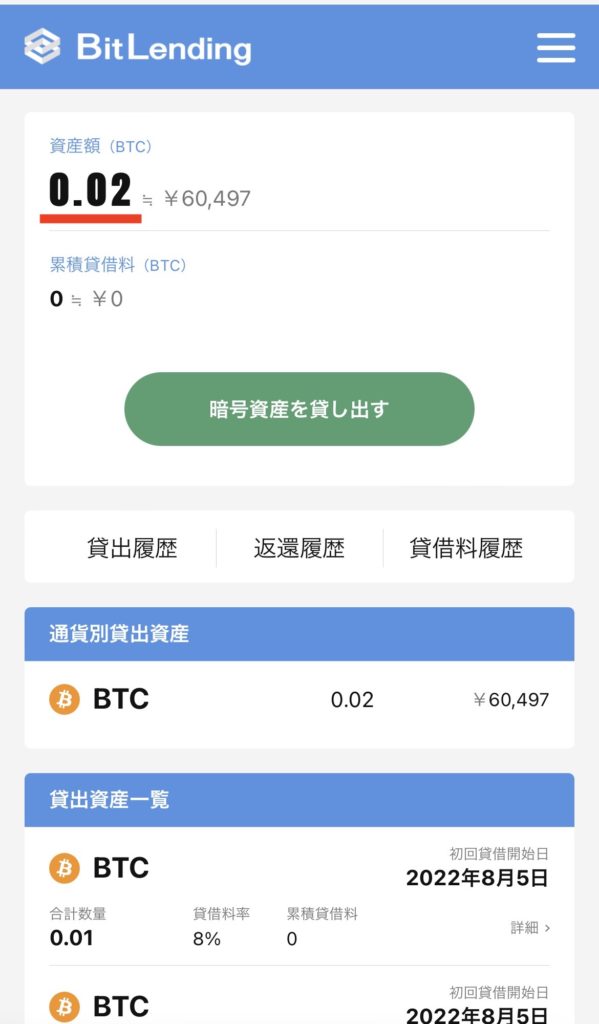
ビットレンディングのマイページに移動すると、資産額に送金分が反映されています。
(今回はコインチェックとビットフライヤーからそれぞれ0.01BTC送金したので、合計0.02BTCを貸し出します。)
これで暗号資産を貸し出す手続きは完了です。おつかれさまでした!
貸借料が発生するのを楽しみに待ちましょう。
おわりに
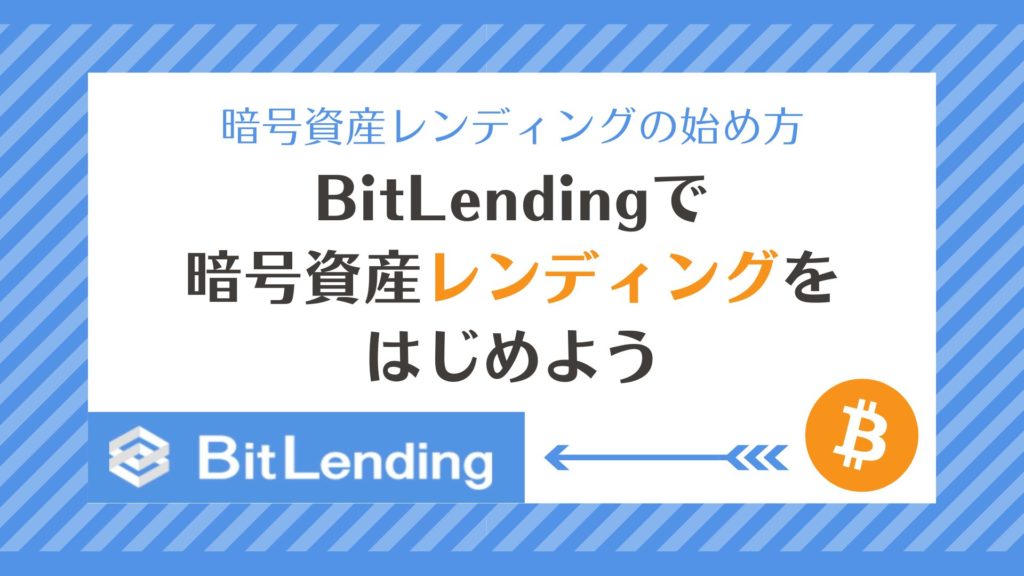
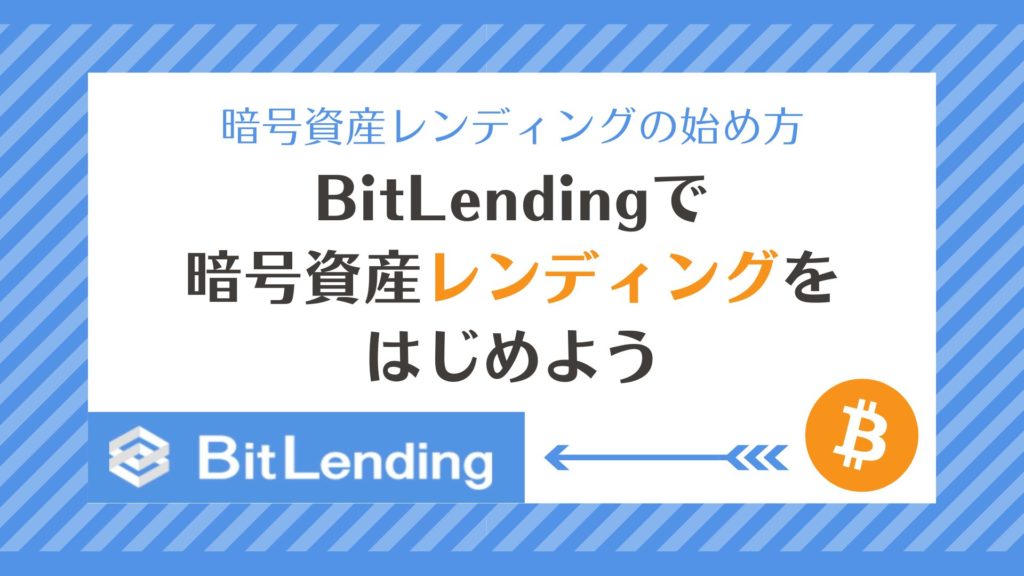
BitLending で、暗号資産のレンディングを始める方法をご紹介しました。
無事に貸し出しまでできたでしょうか?
BitLending では、暗号資産が受領された翌日からレンディングがスタートし、月ごとに貸借料を受け取ることができます。
投資である以上リスクはありますが、1ヶ月ごとに返還されるので、気軽に始めることができますね。



まずは少額から暗号資産のレンディングを始めてみます! 1ヶ月後が楽しみ♪
\暗号資産を預けて増やす /